Page 1
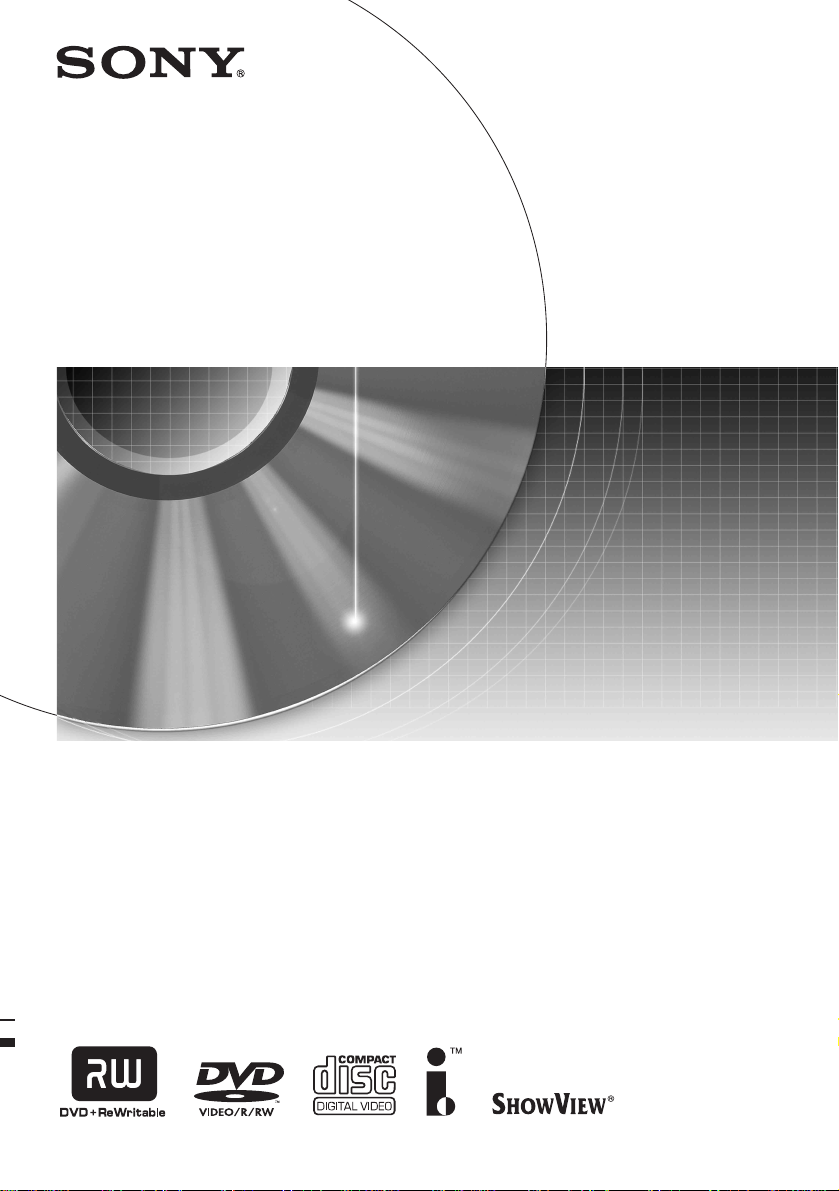
2-050-330-61(3)
DVD Recorder
Gebruiksaanwijzing
RDR-HX900/HX1000
© 2004 Sony Corporation
Page 2
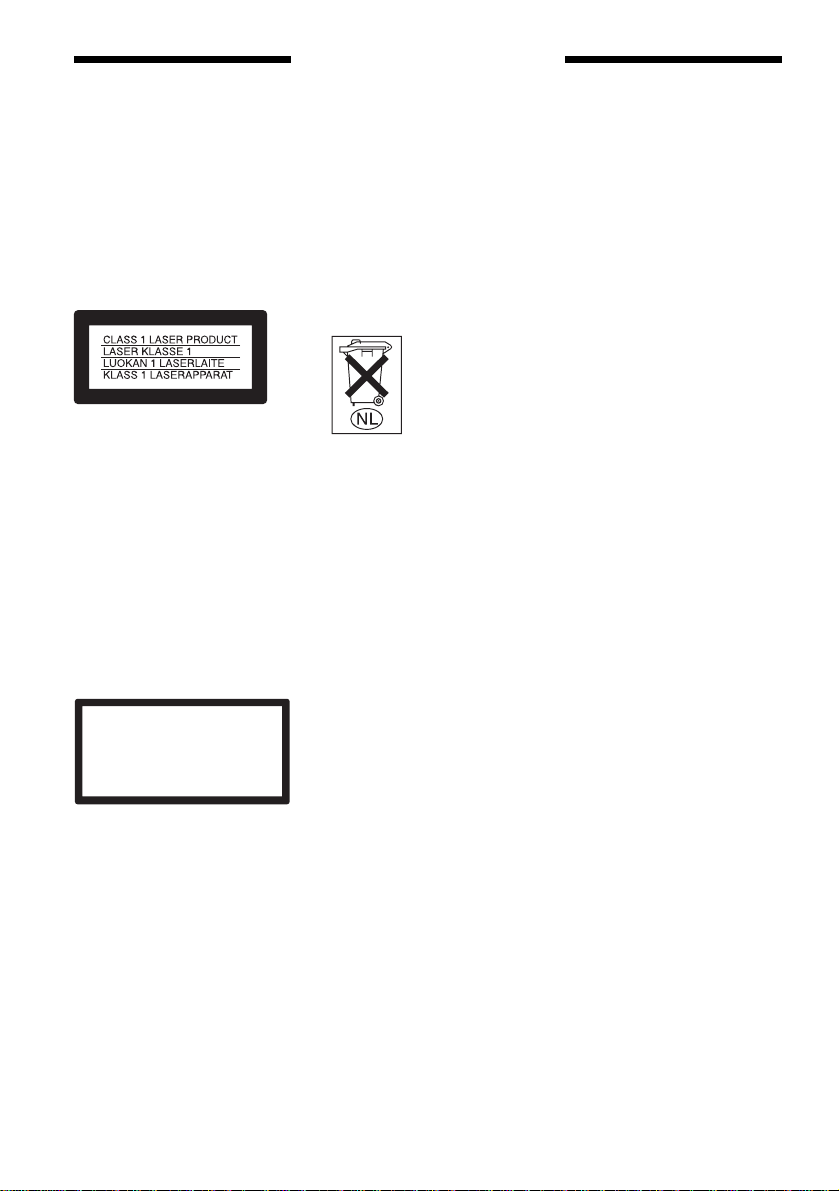
WAARSCHUWING
Om brand of elektrocutie te vermijden,
mag u het toestel niet blootstellen aan
regen of vocht.
Om elektrocutie te vermijden, mag u de
behuizing niet openmaken. Laat
onderhoudswerken uitsluitend
uitvoeren door gekwalificeerde
personen.
Het netsnoer mag enkel worden
vervangen in een gekwalificeerde
werkplaats.
Voorzorgsmaatregelen
• Dit toestel werkt met 220 - 240 V
AC, 50/60 Hz. Ga na of de
bedrijfsspanning van het toestel
overeenkomt met uw netspanning.
• Om gevaar voor brand of
elektrocutie te vermijden, mag u
geen voorwerpen op het toestel
plaatsen die met vloeistoffen gevuld
zijn, zoals een vaas.
SHOWVIEW is een handelsmerk van
Gemstar Development Corporation.
Het S
HOWVIEW systeem wordt
gefabriceerd onder licentie van
Gemstar Development Corporation.
Gooi de batterij niet
weg maar lever deze
in als klein chemisch
afval (KCA).
Voorzorgsmaatregelen
Uit tests is gebleken dat dit toestel
voldoet aan de limieten vermeld in
de EMC-richtlijn als een
verbindingskabel van minde r dan 3
meter lengte wordt gebruik t.
Veiligheid
Als er een voorwerp of vloeistof in
de kast terechtkomt, dient u de
stekker uit het stopcontac t te halen
en de recorder te laten controleren
door gekwalificeerde personen, voor
u het toestel verder gebruikt.
Dit toestel is geclassificeerd als een
laserproduct van klasse 1. De
bijbehorende productidentificatie is
aangebracht aan de achterzijde.
OPGELET
Als optische instrumenten in
combinatie met dit product worden
gebruikt, wordt het risico voor de ogen
groter. De laserstraal die in deze dvdrecorder wordt gebruikt, is schadelijk
voor de ogen; probeer de kast niet uit
elkaar te nemen.
Laat onderhoudswerken uitsluitend
uitvoeren door gekwalificeerde
personen.
CLASS 3B VISIBLE AND INVISIBLE LASER RADIATION WHEN OPEN.
CAUTION
AVOID DIRECT EXPOSURE TO THE BEAM.
RADIATIONS LASER VISIBLES ET INVISIBLES DE CLASSE 3B EN CAS
ATTENTION
D’OUVERTURE. EVITER TOUTE EXPOSITION DIRECTE AU FAISCEAU.
KLASSE 3B SICHTBARE UND UNSICHTBARE LASERSTRAHLUNG WENN
VORSICH T
GEÖFFNET. DIREKTEN KONTAKT MIT DEM STRAHL VERMEIDEN.
SYNLIG OG USYNLIG LASERSTRÅLING AF KLASSE 3B VED ÅBNING.
ADVARSEL
UNDGÅ DIREKTE UDSÆTTELSE FOR STRÅLING.
SYNLIG OG USYNLIG LASERSTRÅLING I KLASSE 3B NÅR DEKSEL ÅPNES.
ADVARSEL
UNNGÅ DIREKTE EKSPONERING FOR STRÅLEN.
KLASS 3B SYNLIG OCH OSYNLIG LASERSTRÅLNING NÄR DENNA DEL ÄR
VARNING
ÖPPNAD. UNDVIK ATT DIREKT EXPONERA DIG FÖR STRÅLNINGEN.
AVATTUNA LUOKAN 3B NÄKYVÄÄ JA NÄKYMÄTÖNTÄ LASERSÄTEILYÄ.
VARO!
VÄLTÄ SUORAA ALTISTUMISTA SÄTEELLE.
Deze sticker bevindt zich op de
laserafscherming in de behuizing.
Stroomnet
• De recorder blijft verbonden met
het stroomnet (netvoeding) zolang
de stekker in het stopcontact z it,
ook als de re corder zel f is
uitgeschakeld.
• Als u de recorder gedurende lange
tijd niet wenst te gebruiken, dient
u de stekker uit het stopcontact te
halen. Neem daartoe de stekker
zelf vast; trek nooit aan het sn oer.
• Voor u de stekker van het netsnoer
loskoppelt, dient u op het
uitleesvenster op het voorpaneel
na te gaan of de harde schijf van de
recorder niet in werking is
(opnemen of kopiëren).
Opstelling
• Gebruik de recorder op een plaats
met voldoende ventilatie, zodat de
geproduceerde warmte kan
worden afgevoerd.
• Plaats de recorder niet op een
zachte ondergrond zoals een tapijt,
want hierdoor kunnen de
ventilatiegaten afgede kt raken.
• Plaats de recorder niet in een
beperkte ruimte, zoals een
boekenkast.
• Plaats de recorder niet dicht bij
warmtebronnen en stel het toestel
niet bloot aan direct zonlicht, veel
stof of mechanische schokken.
• Plaats de recorder niet schui n. Het
toestel kan enkel in horizontale
positie werken.
2
Page 3
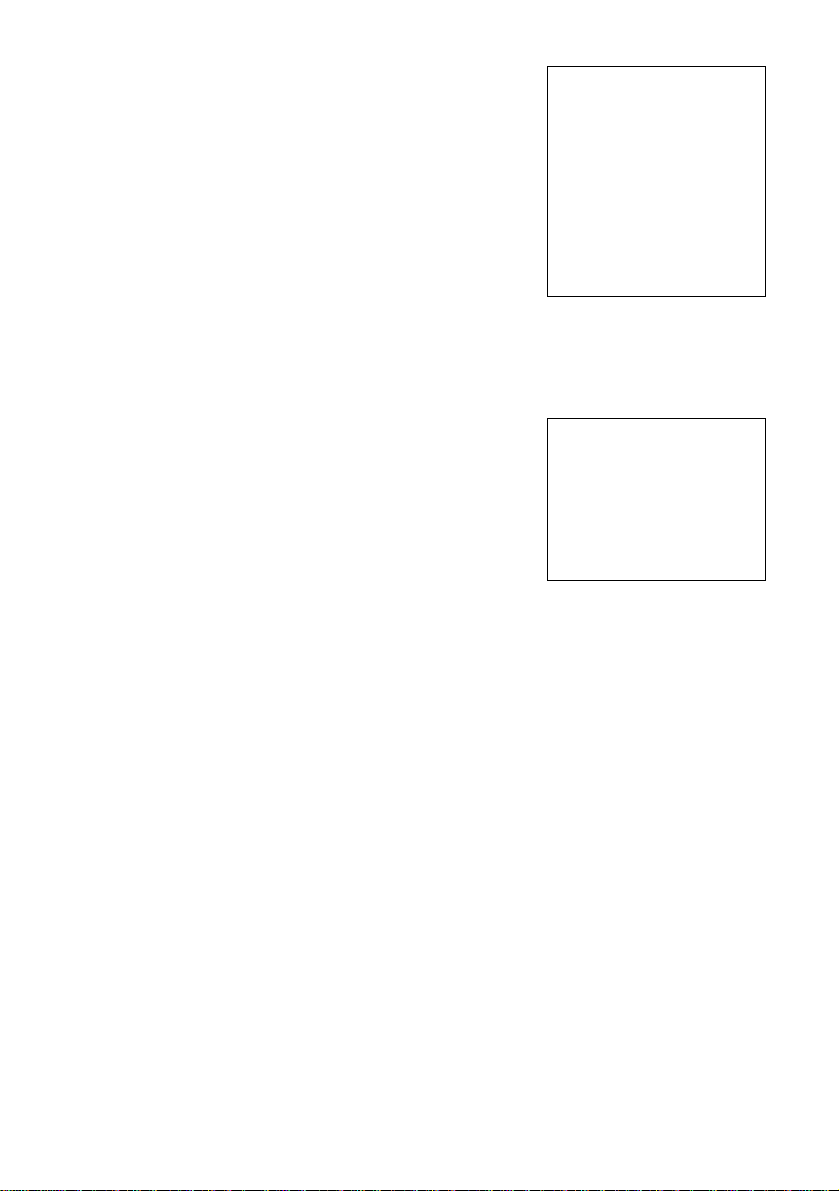
• Hou de recorder en de discs op een
veilige afstand van toestel le n me t
sterke magneten, zoals
microgolfovens, of grote
luidsprekers.
• Plaats geen zware voorwerpen op
de recorder.
Opnemen
• Merk op dat er voor een mislukte
opname of voor het verlies of
beschadiging van de opgenomen
inhoud van de hard disc drive geen
schadevergoeding kan worden
verkregen, zelfs al is dat een
gevolg van een defect aan het
toestel.
• Maak een proefopname voor u de
eigenlijke opname uitvoert.
Harde schijf
De harde schijf heeft een hoge
opslagdensiteit, waardoor opnames
van lange duur mogelijk zijn en de
gegevens snel toegankelijk zijn. Een
harde schijf kan echter gemakkelijk
beschadigd raken door schokken,
trillingen of stof en ze moet op een
veilige afstand van magneten
worden gehouden. Om geen
belangrijke gegevens te verliezen,
dient u rekening te houden met
volgende voorzorgsmaatregelen.
• Stel de recorder niet bloot aan
sterke schokken.
• Gebruik de recorder niet op een
plaats die blootstaat aan
mechanische tril lingen of
onstabiel is.
• Verplaats de recorder niet terwijl
het netsnoer aangesloten is.
• Wacht één minuut nadat u de
stekker uit het stopcontac t he eft
getrokken voor u de recorder
verplaatst.
• Maak het netsnoer niet lo s te r w ijl
het toestel ingeschakeld is.
• Gebruik de recorder niet op een
plaats met grote
temperatuurschommelingen
(temperatuurgradië nt mi nde r dan
10 °C/uur).
• Probeer de harde schijf niet te
vervangen. Dit zou tot een storing
leiden. Als de harde schijf
beschadigd raakt, kunt u de
verloren gegevens niet terughalen.
De harde schijf is enkel als
tijdelijke opslagruim te bedoeld.
• De opgenomen inhoud van de hard
disc drive kan worden gewist of
vernietigd bij een defect aan het
toestel of dergelijke, of wanneer
de hard disc drive wordt
gerepareerd, aangepast of
vervangen. Merk op dat er
hiervoor in geen enkel geval
schadevergoeding kan worden
verkregen.
Auteursrechten
• Tv-programma's, films,
videocassettes, dis cs en andere
materialen kunnen onderworpen
zijn aan het auteursrech t. Het
ongeoorloofd opnemen van
dergelijke materialen kan een
inbreuk betekenen op de
auteursrechten. Als u deze
recorder gebruikt in c o mbinatie
met kabel-tv-uitzendingen, heeft u
soms ook de toelating nodig van
de eigenaar van de kabel-tv-zender
en/of het programma.
• Dit product maakt gebruik van
technologie om het auteursrecht te
beschermen, en deze technologie
is beschermd door Amerikaanse
patenten en andere intellectuele
eigendomsrechten. Het gebruik
van deze technologie moet worden
toegelaten door Macrovision; deze
technologie mag enkel worden
gebruikt in huiselijke kring of in
andere beperkte toepassingen,
tenzij anders toegelaten door
Macrovision. Reverse engineering
of decompilatie zijn verboden.
Kopieerbeveiliging
De recorder beschikt over een
kopieerbeveiliging. Progr a mm a' s
die via een externe tuner (niet
bijgeleverd) worden ontvangen,
kunnen signalen voor de
kopieerbeveiliging bevatten,
waardoor die programma's,
afhankelijk van het soort signaal,
eventueel niet kunnen worden
opgenomen.
BELANGRIJKE OPMERKING
Opgelet: Deze recorder kan een
stilstaand videobeeld of een
ander stilstaand beeld onbeperkt
op uw tv-scherm weergeven. Als
u dergelijke beelden gedurende
lange tijd op uw tv-toestel
weergeeft, kan het tv-scherm
onherstelbaar beschadigd raken.
Dit geldt m et name voor
plasmascherm e n en projectietv's.
Als u vragen heeft over of
problemen met uw recorder, kunt u
contact opnemen met Sony.
Deze handlei ding
Controleer de na am van uw
model
De instructies in deze
handleiding gelden voor 2
modellen: RDR-HX900 en
RDR-HX1000. De naam van het
model vindt u op het voorpaneel
van de recorder.
• In deze handleiding wordt de
interne harde schijf de "HDD"
genoemd, terwijl "disc" wordt
gebruikt voor de HDD, DVD's of
CD's, tenzij anders aangegeven in
de tekst of in de illustraties.
• Voor de instructies in deze
handleiding worden de
bedieningselemen ten op de
afstandsbediening gebruikt. U
kunt ook de bedieningselementen
op de recorder gebruiken als ze
dezelfde of een g elijkaardige naam
hebben als de
bedieningselemen ten op de
afstandsbediening.
• De schermafbeeldingen in deze
handleiding komen niet
noodzakelijk overeen met de
schermafbeeldingen op uw tv.
• In deze handleiding gel d t de
informatie over DVD's uitsluitend
voor DVD's die met deze recorder
werden gemaakt. De in fo rm atie
geldt niet voor DVD's die met
andere recorders werden gemaakt
en op deze recorder worden
weergegeven.
3
Page 4

Inhoudspgave
WAARSCHUWING . . . . . . . . . . . . . . . . . . . . . . . . . . . . . . . . . . . . . . . . . . . . . . . . . . . .2
Voorzorgsmaatregelen . . . . . . . . . . . . . . . . . . . . . . . . . . . . . . . . . . . . . . . . . . . . . . . . .2
Gebruik van uw DVD Recorder . . . . . . . . . . . . . . . . . . . . . . . . . . . . . . . . . . . . . . . . . . .6
Overzicht van disctypes . . . . . . . . . . . . . . . . . . . . . . . . . . . . . . . . . . . . . . . . . . . . . . . .8
Aansluitingen en instellingen . . . . . . . . . . . . . . . . . . . . . . . . . . . . . . . . 12
De recorder aansluiten . . . . . . . . . . . . . . . . . . . . . . . . . . . . . . . . . . . . . . . . . . . . . . . .12
Stap 1: Uitpakken . . . . . . . . . . . . . . . . . . . . . . . . . . . . . . . . . . . . . . . . . . . . . . . . . . . .12
Stap 2: Antennekabel aansluiten . . . . . . . . . . . . . . . . . . . . . . . . . . . . . . . . . . . . . . . .13
Stap 3: Videokabels aansluiten . . . . . . . . . . . . . . . . . . . . . . . . . . . . . . . . . . . . . . . . . . 14
Stap 4: Audiokabels aansluiten . . . . . . . . . . . . . . . . . . . . . . . . . . . . . . . . . . . . . . . . . .17
Stap 5: Netsnoer aansluiten . . . . . . . . . . . . . . . . . . . . . . . . . . . . . . . . . . . . . . . . . . . .19
Stap 6: De afstandsbediening klaarmaken . . . . . . . . . . . . . . . . . . . . . . . . . . . . . . . . .19
Stap 7: Snelinstelling . . . . . . . . . . . . . . . . . . . . . . . . . . . . . . . . . . . . . . . . . . . . . . . . .23
Een videorecorder of andere apparatuur aansluiten . . . . . . . . . . . . . . . . . . . . . . . . . .26
Satelliet- of digitale tuner aansluiten . . . . . . . . . . . . . . . . . . . . . . . . . . . . . . . . . . . . . .28
Een PAY-TV/Canal + decoder aansluiten . . . . . . . . . . . . . . . . . . . . . . . . . . . . . . . . . .30
Vensterove rzicht . . . . . . . . . . . . . . . . . . . . . . . . . . . . . . . . . . . . . . . . . 33
Gebruik van schermmenu's . . . . . . . . . . . . . . . . . . . . . . . . . . . . . . . . . . . . . . . . . . . .33
Gebruik van de titellijst . . . . . . . . . . . . . . . . . . . . . . . . . . . . . . . . . . . . . . . . . . . . . . . .34
Gebruik van het "Disc Info" scherm (discinstellingen) . . . . . . . . . . . . . . . . . . . . . . . .36
Afspeelinformatie en speelduur controleren . . . . . . . . . . . . . . . . . . . . . . . . . . . . . . . .39
Tekens invoeren . . . . . . . . . . . . . . . . . . . . . . . . . . . . . . . . . . . . . . . . . . . . . . . . . . . . .41
Opnemen . . . . . . . . . . . . . . . . . . . . . . . . . . . . . . . . . . . . . . . . . . . . . . 42
Vóór het opnemen . . . . . . . . . . . . . . . . . . . . . . . . . . . . . . . . . . . . . . . . . . . . . . . . . . .42
Timergestuurde opname (Standaard/ShowView) . . . . . . . . . . . . . . . . . . . . . . . . . . . .43
Timerinstellingen controleren/wijzigen/annuleren (Timerlijst) . . . . . . . . . . . . . . . . . . .47
Opnemen zonder timer . . . . . . . . . . . . . . . . . . . . . . . . . . . . . . . . . . . . . . . . . . . . . . . .49
Opnemen vanaf aan gesloten apparatuur m et een t i m er ( Synchro-opname) . . . . . . . 52
Opnemen vanaf aangesloten apparatuur zonder een timer . . . . . . . . . . . . . . . . . . . .53
Afspelen . . . . . . . . . . . . . . . . . . . . . . . . . . . . . . . . . . . . . . . . . . . . . . 55
Discs afspelen . . . . . . . . . . . . . . . . . . . . . . . . . . . . . . . . . . . . . . . . . . . . . . . . . . . . . . . 55
Chase weergave/Gelijktijdige opname en weergave . . . . . . . . . . . . . . . . . . . . . . . . .61
Een titel/hoofdstuk/track, enz. zoeken . . . . . . . . . . . . . . . . . . . . . . . . . . . . . . . . . . . .62
MP3 Audio tracks afspelen . . . . . . . . . . . . . . . . . . . . . . . . . . . . . . . . . . . . . . . . . . . . .63
Bewerken . . . . . . . . . . . . . . . . . . . . . . . . . . . . . . . . . . . . . . . . . . . . . 65
Vóór het bewerken . . . . . . . . . . . . . . . . . . . . . . . . . . . . . . . . . . . . . . . . . . . . . . . . . . .65
Een titel bewerken . . . . . . . . . . . . . . . . . . . . . . . . . . . . . . . . . . . . . . . . . . . . . . . . . . .66
Een playlist maken en bewerken . . . . . . . . . . . . . . . . . . . . . . . . . . . . . . . . . . . . . . . .69
4
Page 5

Kopiëren (HDD y DVD) . . . . . . . . . . . . . . . . . . . . . . . . . . . . . . . . . . . 73
Voor het kopiëren . . . . . . . . . . . . . . . . . . . . . . . . . . . . . . . . . . . . . . . . . . . . . . . . . . . . 73
Eén titel kopiëren (Titel kopiëren) . . . . . . . . . . . . . . . . . . . . . . . . . . . . . . . . . . . . . . . . 75
Meerdere titels kopiëren (Gesel. titels kopiëren) . . . . . . . . . . . . . . . . . . . . . . . . . . . .77
DV kopiëren (DV t HDD/DVD) . . . . . . . . . . . . . . . . . . . . . . . . . . . . . . . 79
Vóór DV kopiëren . . . . . . . . . . . . . . . . . . . . . . . . . . . . . . . . . . . . . . . . . . . . . . . . . . . . 79
Een DV tape volledig opnemen (One Touch Dubbing) . . . . . . . . . . . . . . . . . . . . . . .81
Programma montage . . . . . . . . . . . . . . . . . . . . . . . . . . . . . . . . . . . . . . . . . . . . . . . . . 82
Instellingen en afstellingen . . . . . . . . . . . . . . . . . . . . . . . . . . . . . . . . . 85
Instelschermen gebruiken . . . . . . . . . . . . . . . . . . . . . . . . . . . . . . . . . . . . . . . . . . . . .85
Antenne-ontvangst en taalinstellingen (instellingen) . . . . . . . . . . . . . . . . . . . . . . . . .86
Video-instellingen (Video) . . . . . . . . . . . . . . . . . . . . . . . . . . . . . . . . . . . . . . . . . . . . . . 90
Audio-instellingen (Audio) . . . . . . . . . . . . . . . . . . . . . . . . . . . . . . . . . . . . . . . . . . . . . . 93
Opname- en kinderbeveiligingsinstellingen (Features) . . . . . . . . . . . . . . . . . . . . . . . 95
Disc- en afstandsbedieningsinstellingen/ Fabrieksinstellingen (Opt ie s ) . . . . . . . . . . . 98
Snelinstelling (Standaardwaarden voor de recorder herstellen) . . . . . . . . . . . . . . . .100
Aanvullende informatie . . . . . . . . . . . . . . . . . . . . . . . . . . . . . . . . . . . 101
Problemen oplossen . . . . . . . . . . . . . . . . . . . . . . . . . . . . . . . . . . . . . . . . . . . . . . . . . 101
Zelfdiagnosefunctie
(Wanneer er letters/cijfers verschijnen in het uitleesvenster) . . . . . . . . . . . . . .106
Opmerkingen bij deze recorder . . . . . . . . . . . . . . . . . . . . . . . . . . . . . . . . . . . . . . . . 107
Technische gegevens . . . . . . . . . . . . . . . . . . . . . . . . . . . . . . . . . . . . . . . . . . . . . . . . 108
Betreffende de i.LINK aansluiting . . . . . . . . . . . . . . . . . . . . . . . . . . . . . . . . . . . . . . . 109
Onderdelen en bedieningselementen . . . . . . . . . . . . . . . . . . . . . . . . . . . . . . . . . . . . 110
Verklarende woordenlijst . . . . . . . . . . . . . . . . . . . . . . . . . . . . . . . . . . . . . . . . . . . . . 114
Taalcodelijst . . . . . . . . . . . . . . . . . . . . . . . . . . . . . . . . . . . . . . . . . . . . . . . . . . . . . . .116
Index . . . . . . . . . . . . . . . . . . . . . . . . . . . . . . . . . . . . . . . . . . . . . . . . . . . . . . . . . . . . . 117
5
Page 6

Gebruik van uw DVD Recorder
Snelle toegang tot titels – Titellijst
, De Titellijst toon t alle opnames op de d isc,
met inbegrip van opna m e da tu m,
opnamestand en mini atuurbeeld
(pagina 34).
Een titel bekijken vanaf het begin t erwijl hij no g wordt opgenomen – Chase
weergave
, Met een DVD-RW (VR-modus) of de HDD
kunt u een programm a vanaf het begin
bekijken terwijl het nog wordt opgenomen
(pagina 61).
Titellijst
TITELLIJST
ORIGINAL
Sorteren
Datum
Titel
Nummer
1 AAB 13:00-14:00
Woe 5. 9 13:00 (1H00M) SP
2 DEF 20:00-21:00
Vri 17. 9 20:00 (1H00M) SLP
3 AAB 9:00-9:30
Zat 25. 9 9:00 (0H30M) EP
4 GHI 20:00-20:30
Zat 25. 9 20:00 (0H30M) SLP
Opnemen
De wedstrijd is nog
niet gedaan maar ik
kan nu al beginnen
kijken vanaf het begin.
My Movies
1.5/4.7GB
AAB
DEF
AAB
GHI
Een titel bekijken terwijl een andere titel wordt opgenomen – Gelijktijdige
opname en weergave
, Met een DVD-RW (VR-modus) of de HDD
kunt u een vooraf opgenomen programma
bekijken terwijl een ander wordt
opgenomen op deze lfde disc (pagina 61).
Opnemen
Ik ga die voetbalwedstrijd
van gisteren bekijken,
ook al ben ik een film aan
het opnemen.
6
Page 7
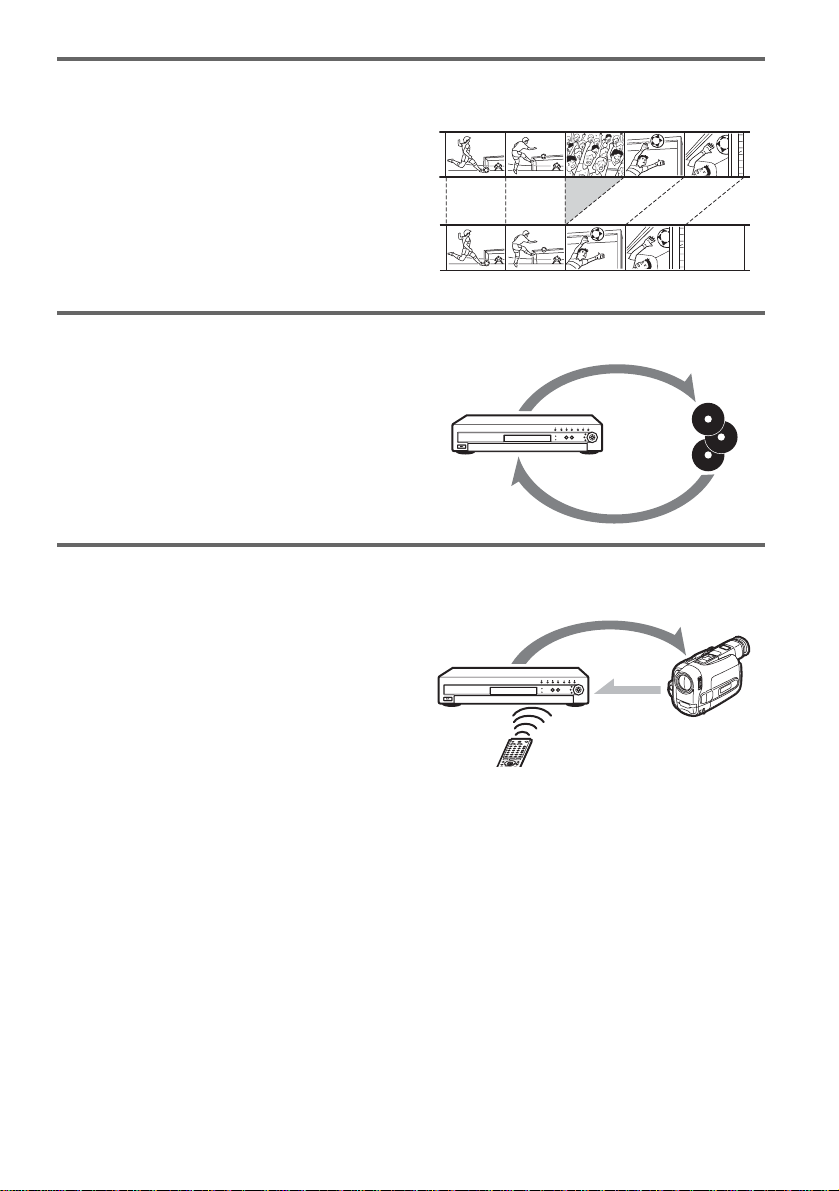
Een eigen programma samenstellen – Playlist
, Neem een programma op op een DVD-RW
(VR-modus), waarna scènes kunnen
worden gewist, verplaatst en toegevoegd
om zo een eigen programma samen te
stellen (pagina 69).
Origineel
Playlist
Een opgenomen titel kopiëren naar en van de HDD – Kopiëren (HDD y DVD)
, Maak kopieën van uw favor iete titels doo r
ze naar een DVD te kopiëren, of maak een
kopie van de opnamen van een vriend door
ze naar de HDD te kopiëren (pagina 73).
Kopiëren
Automatisch kopiëren van DV tapes – DV kopiëren (DV t HDD/DVD)
, Sluit uw digitale camcorder aan op DV IN
en kopieer automatisch al le of bepaalde
scènes naar een DVD disc (pagina 79).
Bedienen
Een lijst van opneembare en afspeelbare di scs vindt u op pagina 8.
Kopiëren
7
Page 8

Overzicht van disctypes
Opneembare en afspeelbare discs
Type
Hard disc
drive
(intern)
DVD+RW
VRmodus
DVDRW
Videomodus
DVD+R
Disclogo
Gebruikt symbool
in deze
gebruiksaanwijzing
HDD
+
RW
Formatteren
(nieuwe discs)
(Formattering
hoeft niet)
Automatisch
geformatteerd
Formatteren in
VR
VR-modus
-
RW
(pagina 37)
Formatteren in
Video
Video-modus
-
RW
(pagina 37)
Automatisch
+
R
geformatteerd
Compatibiliteit
met andere DVD-spelers
(finaliseren)
—
Afspeelbaar met DVD+RW
compatibele spelers
(automatisch gefinaliseerd)
Alleen afspeelbaar met VR
mode compatibele spelers
(finaliseren niet nodig)
Afspeelbaar met de meeste
DVD spelers
(finaliseren nodig) (pagina 38)
Afspeelbaar met DVD+R
compatibele spelers
(finaliseren nodig) (pagina 38)
DVD-R
-
Geschikte discversies (vanaf mei 2004)
• 4x-speed of tragere DVD+RW's
• 2x-speed of tragere DVD-RW's (Ver.1.1,
Ver.1.1 met CPRM*
• 8x-speed of tragere DVD+R's
• 8x-speed of tragere DVD-R's (Ver.2.0)
1
)
8
R
Automatisch
geformatteerd
"DVD+RW," "DVD-RW," "DVD+R" en "DVD-R" zijn
handelsmerken.
*1
*2
*3
Afspeelbaar met de meeste
DVD spelers
(finaliseren nodig) (pagina 38)
CPRM (Content Protection for Recordable Media) is
een codeertechnologie die de aute ursr e c h te n va n
beelden beschermt.
Alleen als de opnamemodus SP, HSP of HQ is en
"DVD opname beeldformaat" is ingesteld op "16:9".
Met het wissen van titel s w or d t e r geen discruimte
vrijgemaakt.
Page 9
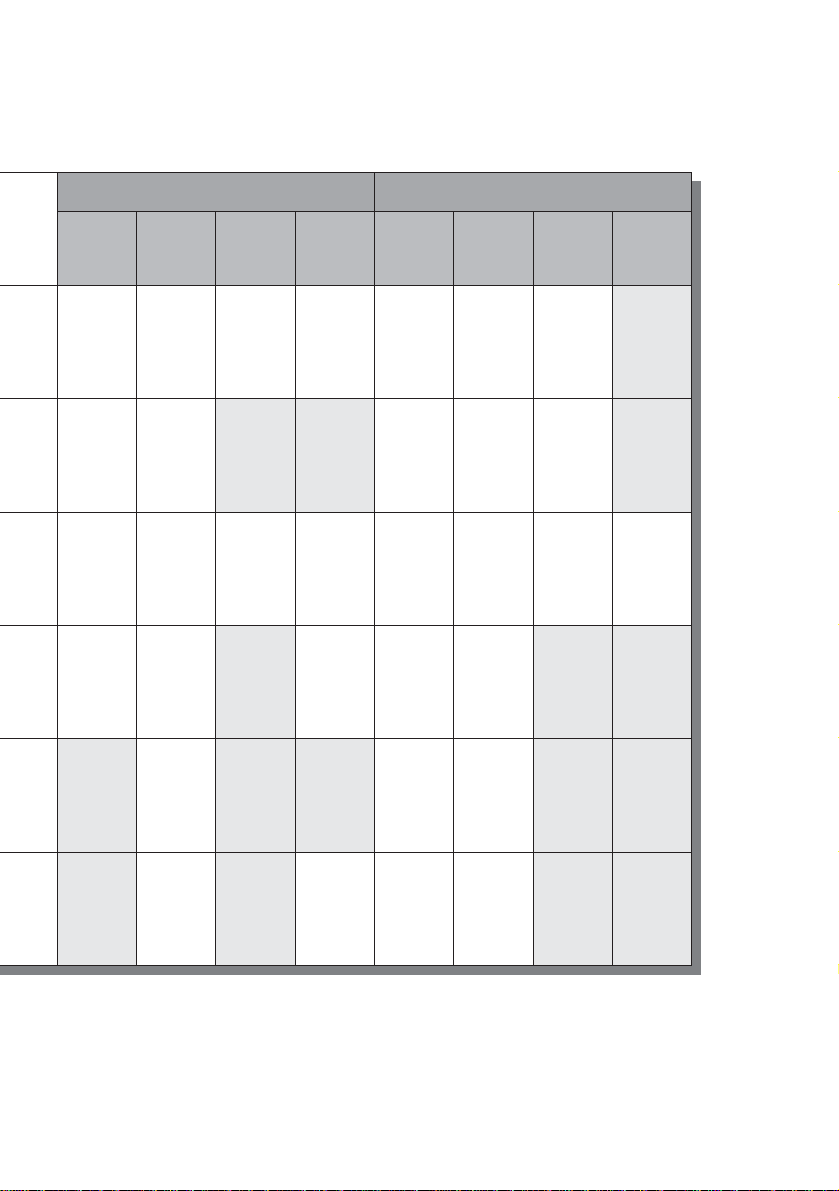
Opnamekenmerken Montagekenmerken
Herschrijven
(pagina 42)
Ja
Ja
Ja
Ja
Nee
Auto
Chapter
(pagina 95)
Manual
Chapter
(pagina 69)
16:9
opnemen
(pagina 50)
Titelnaam
wijzigen
(pagina 66)
Titel
wissen
(pagina 67)
A-B wissen
(pagina 67)
Ja Ja Ja Ja Ja Ja Nee
Ja
Ja
Ja
Ja
Nee
Ja
Nee
Nee
Nee
Ja
Ja *
Nee
Ja
Ja
2
Ja
Ja
Ja
Ja
Ja
Ja *
3
Ja
Ja
Nee
Nee
Playlist
(pagina 69)
Nee
Ja
Nee
Nee
Nee
Ja
Nee
Ja *
2
Niet-opneemba re dis c s
• 4x-speed compatibele DVD-RW's (Ver. 1.2/4x)
• DVD-RW's (Ver.1.0)
• DVD+ RW's die niet 2.4x-speed compatibe l zij n
• Tweelagige discs
•8-cm discs
3
Ja
Ja *
Nee
Nee
,wordt vervolgd
9
Page 10

Afspeelbare discs
Type Kenmerken
Disclogo
in deze
gebruiksaanwijzing
Gebruikt symbool
DVD VIDEO
VIDEO CD
CD
DVD
VCD
Discs zoals koop- of huurfilms
VIDEO CD's of CD-R's/CD-RW's in
VIDEO CD/Super VIDEO CD-indeling
Muziek CD's of CD-R's/CD-RW's in muziek
CD
CD-indeling die kunnen worden gekocht
CD-ROM's/CD-R's/CD-RW's aangemaakt op
DATA CD
DATA CD
een PC of dergelijke in muziekindeling met
MP3 audio tracks
Niet-afspeelba re dis c s
• Alle CD-ROM's (waaronder PHOTO CD's)
• CD-R's /CD-RW's die niet zi jn opgenomen in
muziek-CD-, M P3- of Video CD-indelin g
• Datasecties van CD-Extra's
• DVD-ROM's
• DVD Audio discs
• DVD-RAM's
• HD-laag van Super Audio CD's
• Een DVD VIDEO met een andere regiocode
(pagina 11)
z Tip
Deze DVD recorder kan 8-cm CD's en 8-cm DVD's
afspelen.
10
Page 11

Opmerking betreffende de weergave van DVD
VIDEO's/VIDEO CD's
Sommige weergavefuncties van DVD VIDEO's/
VIDEO CD's kunnen opzettelijk door softwareproducenten zijn vastgelegd. Deze recorder speelt
DVD VIDEO's en VIDEO CD's af volgens de
inhoud van de disc zo dat bepaalde
weergavefuncties niet besc hikbaar kunnen zijn.
Raadpleeg daarom de instructies die bij DVD
VIDEO's/VIDEO CD's worden geleverd.
Regiocode (allee n DVD VIDEO)
Op de achterkant van de recorder staat een
regiocode verm el d di e ook op de DVD VIDEO ' s
(alleen afspelen) moet staan om me t dit apparaat te
kunnen worden afgespeeld. Dit systeem is bedoeld
ter bescherming va n de auteursrechten.
DVD VIDEO's met het label kunnen ook
ALL
met deze recorder worden afgespeeld.
Als u probeert een andere DVD VIDEO af te
spelen, verschijnt het bericht "Weergave
onmogelijk door gebiedcode reproducción." op
het televisiescherm. Het is mogel ijk dat sommige
DVD VIDEO's waarop geen regiocode staat
vermeld, toch n ie t k unnen worden af gespeeld.
X
RDR–XXXX
00V 00Hz
NO.
00W
Regiocode
0-000-000-00
Muziekdiscs die zijn gecodeerd met
copyrightbeveiligingstechnologieën
Dit product is ontworpen voor het afspelen van
discs die voldoen aan de CD -norm (Compact
Disc).
Recentelijk worden door bepaalde
platenmaatschappijen discs op de m arkt gebracht
die zijn gecodeerd m et
copyrightbeveiligingstechnologieën. Sommige
van deze discs beantwoorden niet aan de CD-norm
en kunnen wellicht niet worden afgespeeld op dit
apparaat.
Opmerkingen
• Merk op dat sommige DVD+RW's/DVD+R's, DVDRW's/DVD-R's of CD-RW's/CD-R's niet met deze
recorder kunnen worden afgespeeld afhankelijk van de
opnamekwaliteit, de staat va n de disc of de
karakteristieken van de opnameappar at uur en van de
gebruikte software. Ook een disc die niet correct werd
gefinaliseerd, wordt niet afgespeeld. Raadpleeg de
gebruiksaanwijzing van de opnameappara tuur voor
meer informatie.
• De VR-modus en Video-modus kunnen niet samen op
dezelfde DVD-RW worden gebruikt. Als u de indeling
van de disc wilt wijzigen, moet u de disc opnieuw
formatteren (pagina 37). De inhoud van de disc wordt
gewist nadat deze opnieuw is geformattee rd.
• De ver ei ste opna meduur kan niet worden ingekort,
zelfs niet bij high-speed discs. U kunt evenmin
opnemen op de disc als deze niet geschikt is vo or een
snelheid van 1×.
• U kunt he t be ste discs gebruiken waarbij "For Video"
op de verpakking staat.
• U kunt geen nieuwe opnamen toevoegen aan DVD-R's
en DVD-RW's (Video-modus) met opnamen die zijn
gemaakt met andere DVD-apparatuur.
• In bepaa lde ge va lle n kunt u geen nieuwe opnamen
toevoegen aan DVD+RW's met opnamen die zijn
gemaakt met andere DVD-apparatuur. Als u een
nieuwe opname toevoegt, wordt het DVD-menu
herschreven.
• Als de disc computergegevens bevat die niet worden
herkend door deze recorder, worden de gegevens
mogelijk gewist.
11
Page 12
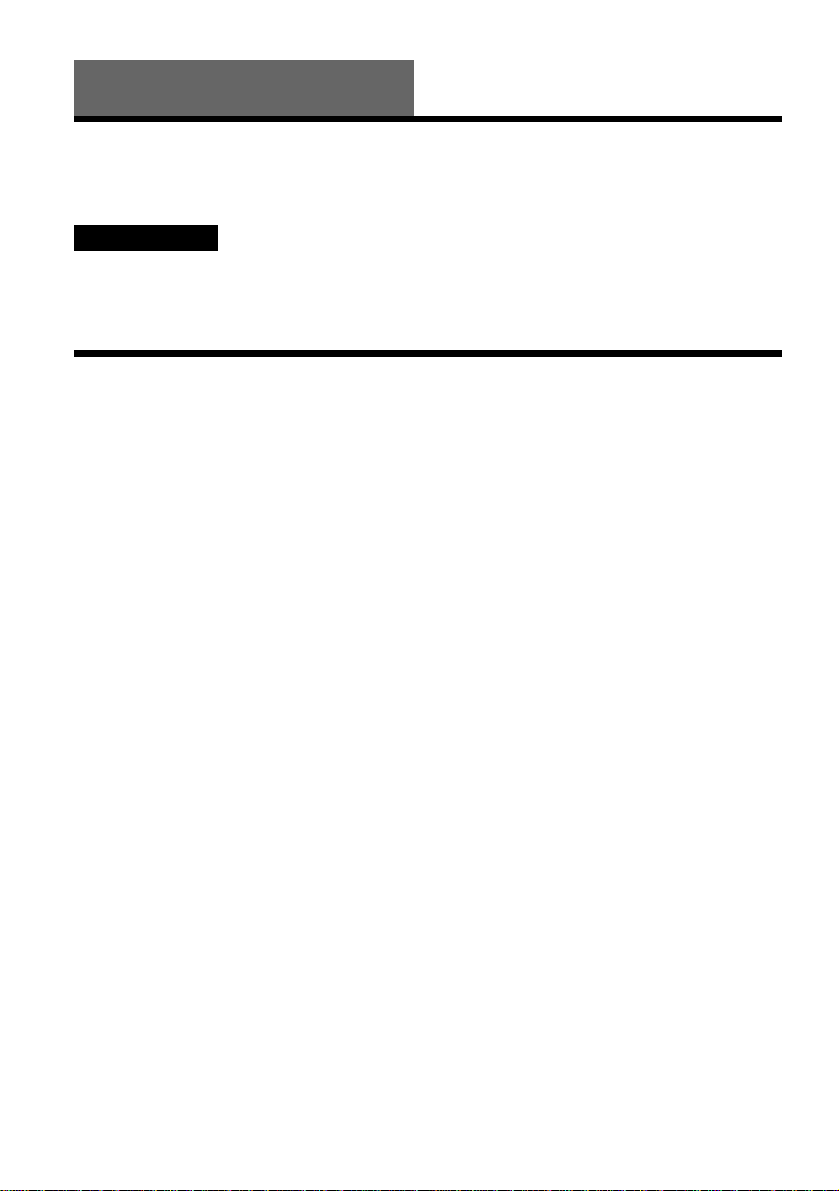
Aansluitingen en instellingen
De recorder aansluiten
Volg stap 1 tot 7 om de recorder aan te sluiten en in te stellen.
Opmerkingen
• Sluit de kabels stevig aan om ongewenste ruis te voorkomen.
• Raadpleeg de gebruiksaanw ijzing van de aan te sluiten comp onenten.
• U kunt deze recorder niet aansluiten op een televisie die niet is voorzien van een SCART aansluiting of videoingang.
• Zor g e r voor da t de st ek ke r van e lke component uit het stopcontact is get ro kke n voorda t u de aansluitingen uitvoert.
Stap 1: Uitpakken
Controleer of de ve rpakking de volgende onderdelen bevat:
• Audio/video-kabel (pinstekker × 3 y pinstekker × 3) (1)
• Netsnoer (1)
• Antennekabel (1)
• Afstands bediening (1)
• R6-batterijen (AA-formaat) (2)
12
Page 13
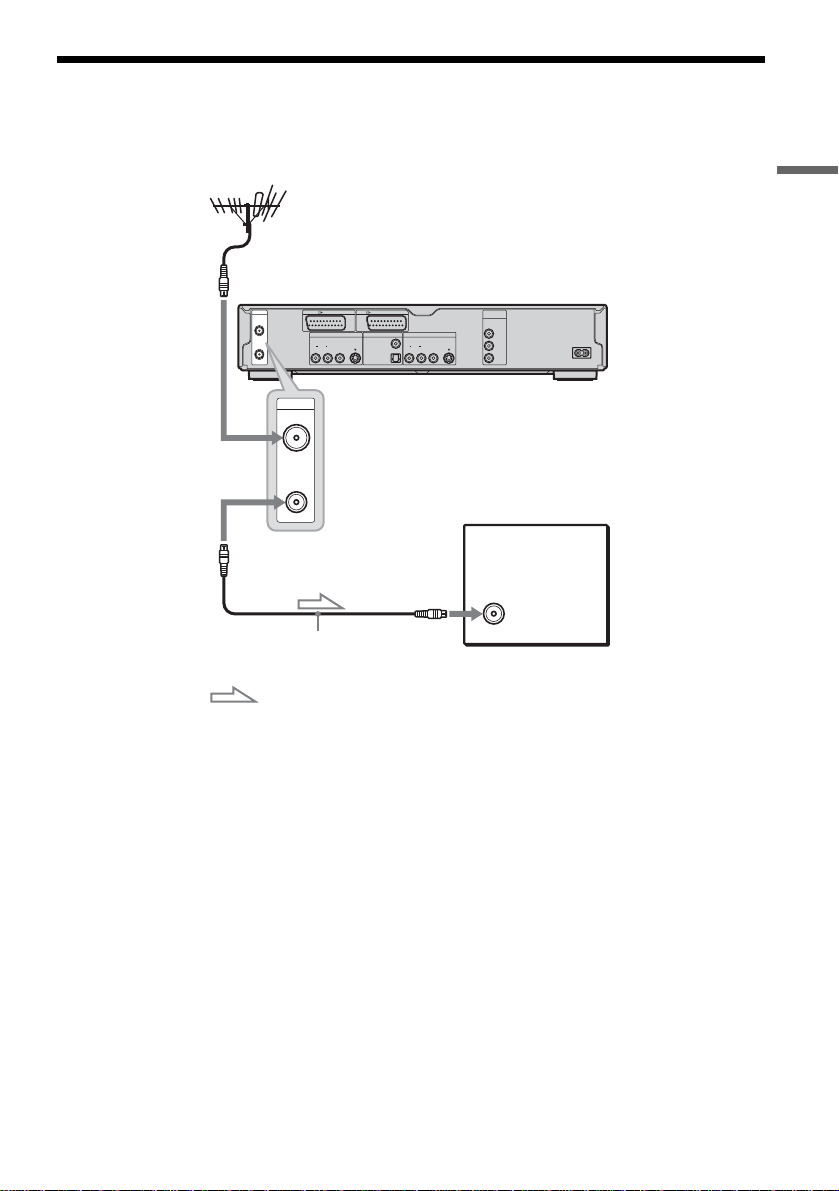
Stap 2: Antennekabel aansluiten
Volg de onderstaande proced ure om de antennekabel aan te sluiten. Sluit het netsnoer pas aan bij "Stap
5: Netsnoer aansl uiten" (pagina 19).
Aansluitingen en instelli ngen
naar AERIAL IN
AERIAL
IN
AERIAL
IN
AUDIOR L
OUT
LINE 1 - TV LINE 3 / DECODER
LINE 4 IN DIGITAL OUT
COAXIAL
VIDEO
S VIDEO
PCM/DTS/MPEG/
DOLBY DIGITAL
OPTICAL
LINE 2 OUT
VIDEO
AUDIOR L
S VIDEO
COMPONENT
VIDEO OUT
Y
B
/ C
B
P
P
R
/ C
R
DVD recorder
~ AC IN
OUT
TV
naar AERIAL OUT
Antennekabel (meegeleverd)
: Signaalverloop
1 Koppel de an tenneka bel los va n de tele visie en sluit deze aa n op AERI AL IN aa n de ach terzijde
van de recorder.
2 Sluit AERIAL OUT van de recorder aan op de antenne-ingang van de televisie met de
meegeleverde antennekabel.
13
Page 14
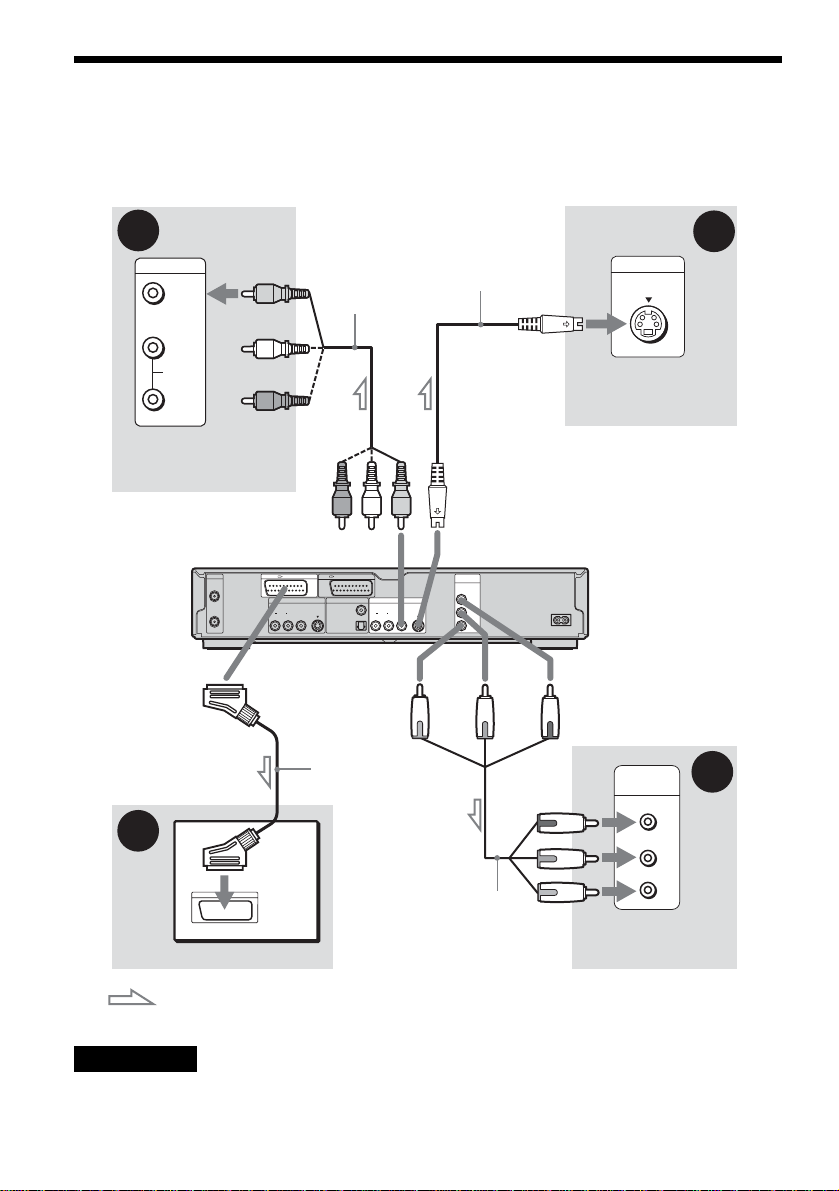
Stap 3: Videokabels aansluiten
Selecteer één van de patronen A tot en met D, afhankelijk van de ingang op de t el evisiemonitor,
projector of AV-versterker (receiver). Als u dit doet, kunt u beelden bekijken. Audio-aansluitingen
worden beschreven bij "Stap 4: Au diokabels aanslu i te n" (pagina 17).
B
INPUT
VIDEO
L
AUDIO
R
Televisie, projector of
AV-versterker (receiver)
naar LINE 2 OUT (VIDEO)
AERIAL
IN
OUT
A
TV
Audio-/video-kabel
(meegeleverd)
LINE 1 - TV LINE 3 / DECODER
LINE 4 IN DIGITAL OUT
COAXIAL
VIDEO
AUDIOR L
S VIDEO
PCM/DTS/MPEG/
DOLBY DIGITAL
OPTICAL
Naar LINE 1 – TV
SCART kabel (niet
meegeleverd)
S-videokabel
(niet meegeleverd)
(geel)
naar LINE 2 OUT (S VIDEO)
COMPONENT
VIDEO OUT
LINE 2 OUT
VIDEO
AUDIOR L
(rood) (blauw)
Y
B
/ C
B
P
S VIDEO
P
R
/ C
R
(groen)
Component video-kabel
(niet meegeleverd)
INPUT
S VIDEO
Televisie, projector of
AV-versterker (receiver)
DVD recorder
~ AC IN
naar COMPONENT
VIDEO OUT
COMPONENT
VIDEO IN
Y
P
B/CB
P
R/CR
Televisie, projector of
AV-versterker (receiver)
C
D
(groen)
(blauw)
(rood)
: Signaalverloop
Opmerking
Verbind recorder en televisie niet met me er da n één soort videokabel tegelijk.
14
Page 15

A Aansluiten op een SCART ingang
Sluit de recorder met een SCART kabel (niet
meegeleverd) aan op LIN E 1-TV en uw t el evisie.
Sluit de stekkers stevig aan om gebrom e n ruis te
voorkomen.
Raadpleeg de gebrui ksaanw ijzi ng van de t elevi sie
die u wilt aansluiten. Wanneer u "Lijn1 Uitgang"
instelt op "S Video" of "RGB" in stap 15 van
Snelinstelling (pagina23), moet u een SCART
kabel gebruiken die geschikt is voor het
geselecteerde s ignaal.
B Aansluiten op een video-ingang
Steek de gele stekker van de audio-/videok abel
(meegeleverd) in de gele (video) aansluiting. Het
beeld is dan van standaardkwaliteit.
Merk op dat de PROGRESSIVE knop niet werkt
met deze aansluiting.
Geel
Wit (L)
Rood (R)
Geel
Wit (L)
Rood (R)
C Aansluiten op een S VIDEO ingang
Sluit de recorder aa n m et een S-videokabel (niet
meegeleverd). Het beeld is dan van hoge kwaliteit.
Merk op dat de PROGRESSIVE knop niet werkt
met deze aansluiting.
Indien uw TV progre ssive 525p/625 p signalen kan
verwerken, moe t u d eze aansluiting gebr ui ken en
stelt u "Compon ent Out" in het Vide o
instelscherm i n op "Aan" (pagina 91). Druk
vervolgens op PR O G RE SSIVE op de
afstandsbe dien in g om pr og ress iv e vi de o-si gn ale n
te sturen. Voor det ails, zie "Gebr uik van de
PROGRESSIVE knop" (pagina 16).
Groen
Blauw
Rood
Groen
Blauw
Rood
Bij breedbeeldweergave
Sommige opgenomen beelden passen mogelijk
niet op uw TV-scherm. Voor het wijzigen van de
breedte/hoogte-verhouding, zie pagina 90.
Indien u aansluit op een videorecorder
Sluit de videoreco rd er aan op de LINE 3/
DECODER aansluiting op de recorder
(pagina 26).
Opmerkingen
• Wanneer u de recorder via de SCART aansluitingen op
de televisie aansluit, wordt de ingangsbron voor de
televisie automatisch ingesteld op de recorder wanneer
u het afspelen start. Druk desgewenst op TV/DVD op
de afstandsbediening om de ingang weer op TV te
zetten.
• Voor de ju iste SMARTLINK aansluiting hebt u een
SCART kabel nodig met 21 pinnen. Raadple e g de
gebruiksaanwijzing van de televisie voor deze
aansluiting.
• Als u deze recorder aansluit op een televisie met
SMARTLINK, stelt u "Lijn1 Uitgang" in op "Video" in
stap 15 van Snelinstelling.
Aansluitingen en instelli ngen
D Aansluiten op component video-
ingangen (Y, P
Sluit de component aan op COMPONEN T
VIDEO OUT met een component video- kabel
(niet meegeleverd) of drie videokabels (n ie t
meegeleverd) van hetzelfde type en dezelfde
lengte. U kunt genieten van beelden met een zeer
nauwkeurige kleur w eergave en uitstek ende
beeldkwaliteit.
B/CB, PR/CR)
Betreffende SMARTLINK
(alleen voor SCART aansluitingen)
Als de aangeslo ten televisie (of andere
aangeslote n apparatuur zoa ls een decoder)
compatibel is met SMARTLINK, NexTView
Link, MEGALOGIC*
CINEMALINK*
LINK*4 of T-V LINK*5, wordt de SMARTLINK
functie op de re corder automatisch uitgevoerd
nadat u het aansluitingspatroon A op pagina 14
hebt voltooid (de SMARTLINK indicator licht op
als u de televisie inschakelt). U kunt de volgende
SMARTLINK functies gebruiken .
1
, EASYLINK*2,
2
, Q-Link*3, EURO VIEW
,wordt vervolgd
15
Page 16

• Downloa den voorinstellen
U kunt de vooraf ingestelde tunerg egevens van
de televisie downloaden naar deze recorder en de
recorder met Snelinstelling afstemmen aan de
hand van deze gegevens. Hiermee wordt de
snelinstelprocedure nog eenvoudiger. Koppel de
kabels niet los en verlaat de snelinstelfunctie niet
tijdens deze procedure (pagina 23).
•TV Direct Rec
U kunt de programm a's die u op de televisi e
bekijkt, gemakk elijk opnemen (pagi na 49).
• Eéntoetsweergave
U kunt de recorder en de televisie insc hakelen,
de ingangs bron voor de te l evisie instellen op de
recorder en het afspelen starten met één druk op
de H (afspelen) toets (pagina 56).
• Eéntoetsmenu
U kunt de recorder en de televisie insc hakelen,
de televisie instel l en op het kanaal van de
recorder en het titelli jstmenu weergeven met éé n
druk op de TITLE LIST toets (pagina 56).
• Eéntoetstimer
U kunt de recorder en de televisie insc hakelen,
de televisie instel l en op het kanaal van de
recorder en het menu voor timerprogrammering
weergeven met één druk op de TIMER toe ts op
de afstandsbediening (pagina 45).
• Automatische uitschakeling
De recorder wordt automatisch uitgeschakeld als
de recorder niet wordt gebruikt nadat u de
televisie hebt uitg eschakeld.
• NexTView downloaden
U kunt de timer eenvoudig instellen met de
NexTView Download functie op de televisie.
Raadpleeg de gebru ik sa anwijzing van de
televisie voor m eer informatie.
*1
"MEGALOGIC" is een gedeponeerd handelsmerk van
Grundig Corporation.
*2
"EASYLINK" en "CINEMALINK" zijn
handelsmerken van Philips Corporation.
*3
"Q-Link" is een handelsmerk van P an as onic
Corporation.
*4
"EURO VIEW LINK" is een handelsmerk van
Toshiba Corporation .
*5
"T-V LINK" is een handelsmerk van JVC
Corporation.
z Tip
SMARTLINK werkt ook met televisies of andere
apparatuur met EPG Timer Control, EPG Title
Download en Now Recording functies. Raadpleeg de
gebruiksaanwijzing van de televisie of andere apparatuur
voor meer informatie.
Opmerkingen
• De SMARTLINK functies zijn alleen beschikbaar
wanneer "Video" is gesele c te e rd bij "Lijn1 Uitgang."
• SMARTLINK functies zijn niet beschikbaa r voo r
apparaten die zijn aangesloten via de LINE 3/
DECODER aansluiting van de DVD recorder.
• Niet alle televisies reageren op de bovenstaande
functies.
Gebruik van de PROGRESSIVE knop
Met de PROGRESSIVE knop op de
afstandsbediening kunt u de indeling kiezen voor
de video-uitgan gs si gnalen van de recorder:
interlace of progressive. Sluit de recorder aan via
de COMPONENT VIDEO OUT aansluitingen
(patroon D op pagina 15) en st el "Component
Out" in het Video ins te lscherm in op "Aan"
(pagina 91). Druk dan op de PROGRESSIVE
toets. "PROGRESSIVE" verschijnt in het
uitleesvenster op het voorpaneel wanneer de
recorder progressive signalen uitvoert.
◆Progressive
Kies dit wanneer:
– uw TV geschikt is voo r progressive signalen en
–de TV is aangesloten op COMPONENT VIDEO
OUT.
Merk op dat het beeld onscherp is of er zelfs geen
beeld verschi j n t wa nneer u progressi ve
signaaluitvoer selecteert en één van de
bovenstaande voorwaarden niet is vervuld.
◆Interlace
Kies dit wanneer:
– uw TV niet geschikt is voor progressive signalen
of
– uw TV niet is aangeslo te n op COMPONENT
VIDEO OUT (LINE OUT (VIDEO) of S
VIDEO).
z Tip
Wanneer u progressive signaaluitvoer kiest, kan het
signaal nauwkeurig worden geregeld afhankelijk van het
type software (pagina 91).
Opmerking
Men dient er rekening mee te houde n da t nie t a lle
hogedefinitietelevis ie s 100% c ompatibel zijn met dit
toestel en het beeld niet correct kan worden
weergegeven. Bij problemen met 525/ 625 pr ogr e ss ive
scan beelden verdient het aanb eveling de uitgang met
standaard definitie te gebru ike n. Me t ev ent u e le v rage n
betreffende de compatibiliteit van deze 525p/625p DVD
recorder kunt u steeds terecht bi j onz e kl an te ndie n s t.
16
Page 17
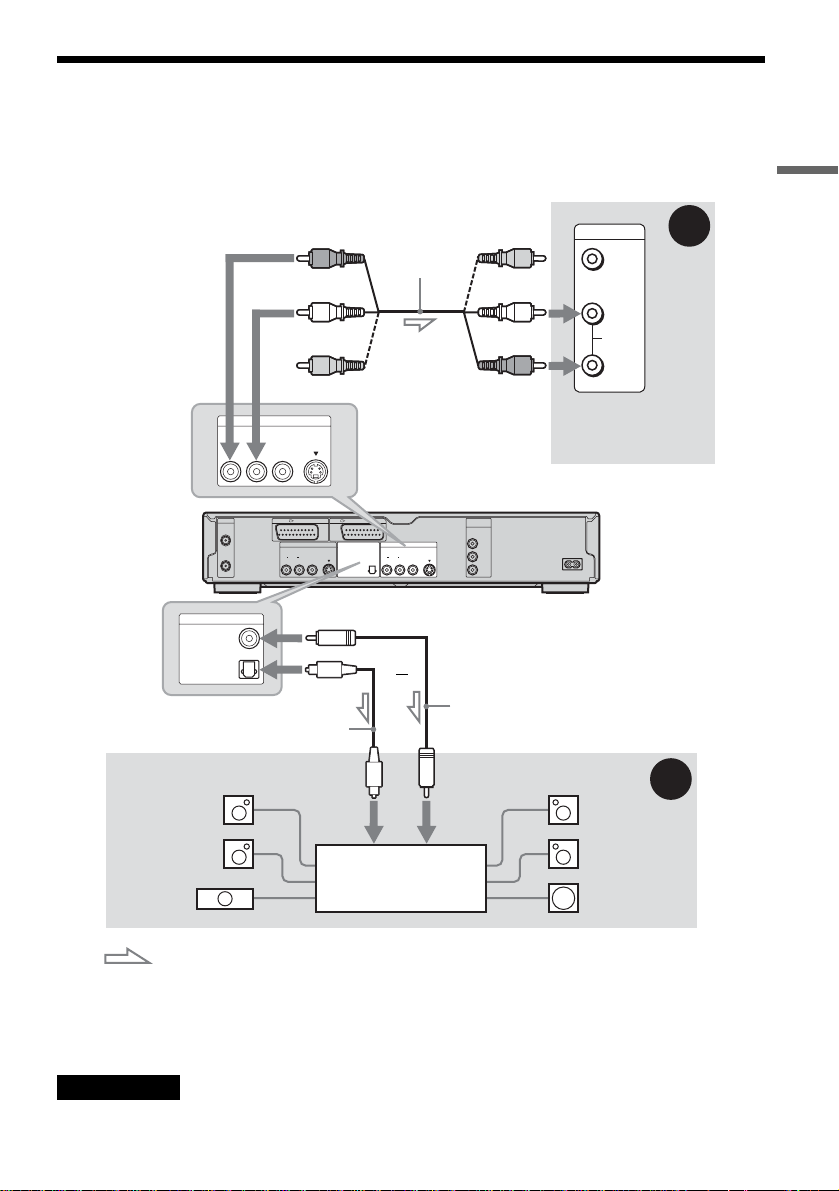
Stap 4: Audiokabels aansluiten
Selecteer ee n van de patronen A of B, afhankelijk van de ingang op de televisiemonitor, projector of
AV-verster ker (receiver).
Als u dit doet, kunt u ge luid beluisteren.
Aansluitingen en instelli ngen
(rood)
(wit)
(geel)*
LINE 2 OUT
VIDEO
DIGITAL OUT
PCM/DTS/MPEG/
DOLBY DIGITAL
AERIAL
IN
OUT
COAXIAL
OPTICAL
AUDIOR L
S VIDEO
LINE 1 - TV LINE 3 / DECODER
LINE 4 IN DIGITAL OUT
VIDEO
AUDIOR L
S VIDEO
naar DIGITAL OUT (COAXIAL
of OPTICAL)
Optisch digitale kabel (niet meegeleverd)
[Luidsprekers]
naar optisch
digitale ingang
Achter (L)
Audio-/videokabel
(meegeleverd)
naar LINE 2 OUT (R-AUDIO-L)
COMPONENT
VIDEO OUT
PCM/DTS/MPEG/
DOLBY DIGITAL
LINE 2 OUT
COAXIAL
VIDEO
AUDIOR L
OPTICAL
Y
B
/ C
P
S VIDEO
P
R
/ C
of
Digitale coaxkabel
(niet meegeleverd)
naar digitale
coaxingang
(geel)
(wit)
(rood)
B
R
DVD recorder
INPUT
A
VIDEO
L
AUDIO
R
Televisie, projector of
AV-versterker (receiver)
~ AC IN
[Luidsprekers]
B
Achter (R)
Voor (L)
Voor (R)
AV-versterker (receiver)
Midden
met een decoder
Subwoofer
: Signaalverloop
* De gele stekker wordt gebr ui kt voor videosignalen (pagina 14).
z Tip
Raadpleeg de gebruiksaanwijzing van de aangesloten componenten voor een correcte opstelling van de luids pr ek ers.
Opmerking
Sluit niet tegelijkertijd de LINE IN (AUDIO L/R) aansluitingen aan op de audio-uitgangen van de televisie. Hierdoor
produceren de luidsprekers van de TV ongewe nste ruis.
,wordt vervolgd
17
Page 18
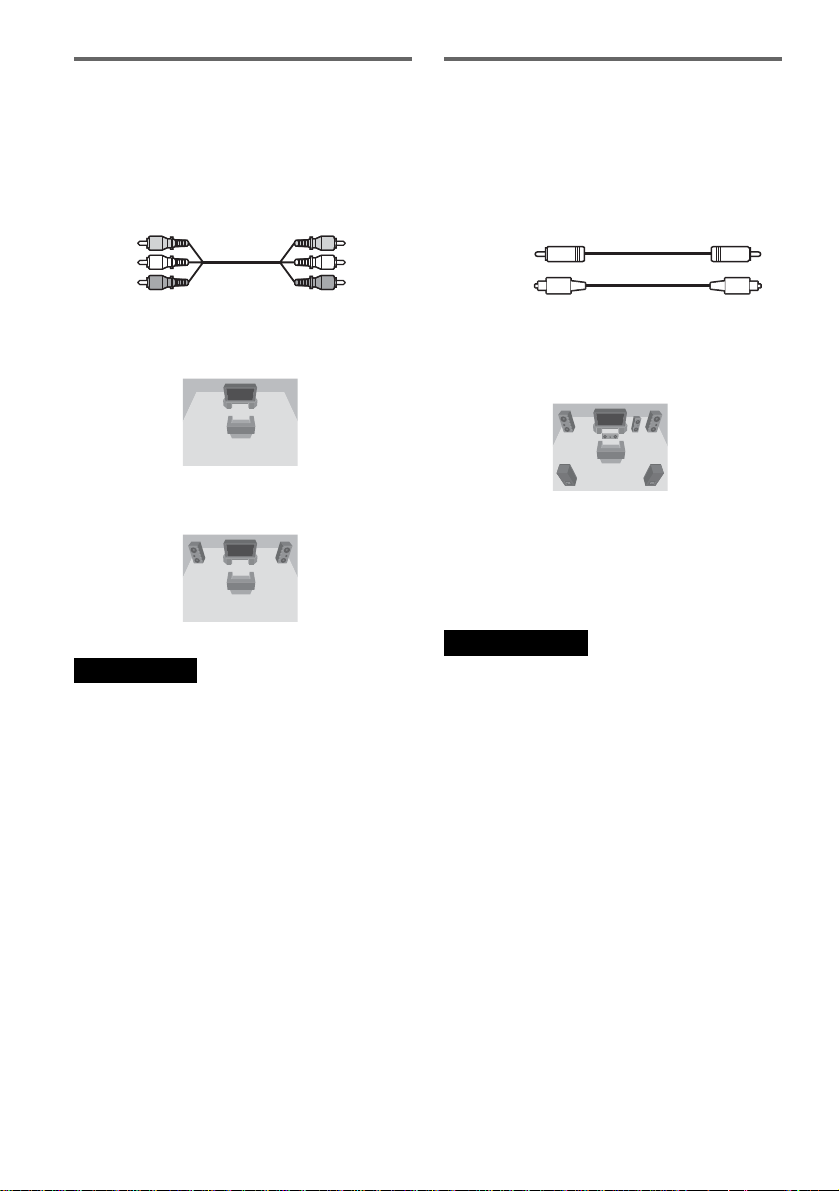
A Aansluiting op audio L/R-
ingangen
Met deze aansluiting worden de twee lu idsprekers
van uw TV of stereo versterker (receiver) gebruikt
voor geluidsweergave. Sluit de reco rder aan met
audio/video-kabel (meegeleverd).
Geel
Wit (L)
Rood (R)
Geel
Wit (L)
Rood (R)
B Aansluiting op een digitale
audio-ingang
Gebruik deze aan sl uiting als de AV-ve rsterker
(receiver) een Dolby*
audio decoder en ee n di gi tale ingang heeft.
Aansluiten met een coaxiale of optische digitale
kabel (niet meegeleverd).
Coaxkabel
Optische
kabel
1
Digital, DTS*2 of MPEG
• Surround effect (pagina 57)
TV: Dynamisch, Breed, Nacht
Stereo versterker (receiver): Standaard, Nacht
Opmerking
Sluit niet tegelijkertijd de LINE 4 IN (R-AUD IO-L ) en
LINE 2 OUT (R-AUDIO-L) aansluitingen aan op de
audio-uitgangen van de tele visie. Hierdoor produceren
de luidsprekers van de TV ongewenste ruis.
• Surround effect
Dolby Digital (5.1ch), DTS (5.1ch), MPEG audio
(5.1ch)
*1
Gefabriceerd onder licentie van Dolby Labo ratories.
"Dolby", "Pro Logic" en het symbool double-D zijn
handelsmerken van Dolby Laboratories.
*2
"DTS" en "DTS Digital Out" zijn handelsmerken van
Digital Theater Systems, Inc.
Opmerkingen
• Verricht na het aansluiten van patroon B de juiste
instellingen bij "Audioverbinding" van Snelinstelling
(pagina 23). Als de AV-versterker (receiver) is
uitgerust met een decode r functie voor MPEG audio,
stelt u "MPEG" in het Audio inste lsc he r m in op
"MPEG" (pagina 94). Als u dit niet doet, komt er geen
of een hard geluid uit de luidsprekers.
• De surround sound-effecten van deze recorder kunnen
niet worden gebruikt met aansluiting B.
18
Page 19
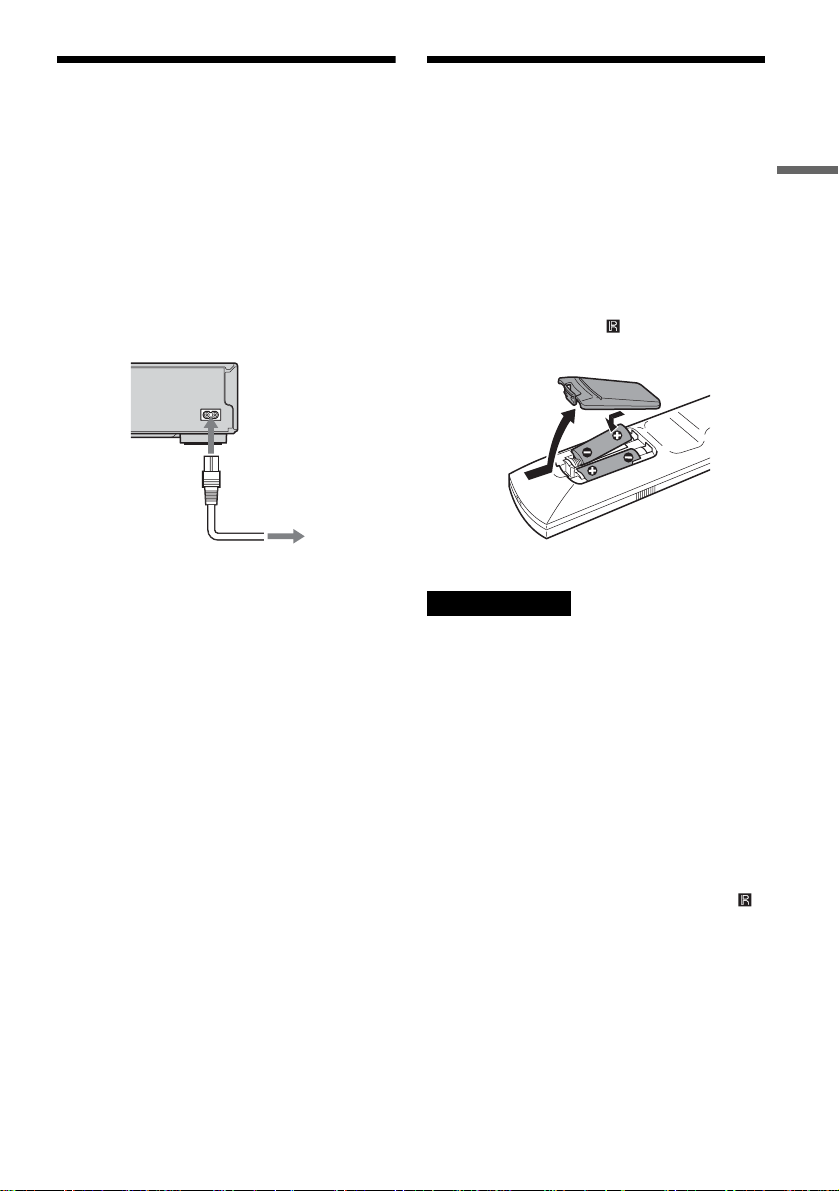
Stap 5: Nets noer aanslu iten
Stap 6: De
Sluit het meegeleverde netsnoer aan op de AC IN
ingang van de reco rder. Steek de stekkers van de
netsnoeren van de r ecorder en de telev isie in het
stopcontact. Al s u het netsnoer hebt aangesloten,
moet u even wachten v oordat u de recorder
bedient. U kunt de recorder bedienen als het
uitleesvenster op het voorpaneel gaat branden en
de recorder overschakelt naar de stand-bymodus.
Als u extra apparatuur aansluit op deze recorder
(pagina 26), moet u het netsnoer pas aansluiten als
alle andere aansluitingen zijn voltooid.
~ AC IN
1
naar AC IN
2
naar een stopcontact
afstandsbediening
klaarmaken
Aansluitingen en instelli ngen
U kunt de recorder bed ienen met de me egelever de
afstandsbedi ening. Plaat s twee R6-b atter ijen (AA formaat) in de batterijhouder door de 3 en #
zijden van de batterijen te laten samenvallen met
de markeringen in de houder. Als u de
afstandsbedie ni ng gebruikt, richt u deze op de
afstandsbedieningssensor op de recorder.
Opmerkingen
• Wanneer de meegeleverde afstandsbediening de
werking van een andere Sony DVD recorder of player
verstoort, wijzig dan het afstandsbe die ningsnummer
voor deze recorder (pagina 22 ).
• Gebruik de batterijen op de juiste manier om lekken en
corrosie te voorkomen. Raak le kke nde vloe istof niet
aan met de blote hand. Hou rekening met het volgende:
– Gebruik geen nieuwe bat te r ij sa m en met een oude
batterij en gebruik geen batterijen van verschillende
merken samen.
– Probeer de batterije n nie t op te la de n.
– Verwijder de batterijen als u de afstandsbediening
gedurende lange tijd niet zult gebruiken.
– Indien de batterije n le kken, wrijf dan de
batterijhouder schoon en plaats ni euwe batterijen.
• Stel de afstandsbedieningssensor (aangeduid met
op het voorpaneel) niet bloot aan fel licht zoals directe
zonnestraling of een lichtbron. De recor de r kan dan
immers mogelijk niet reageren op de
afstandsbediening.
,wordt vervolgd
19
Page 20
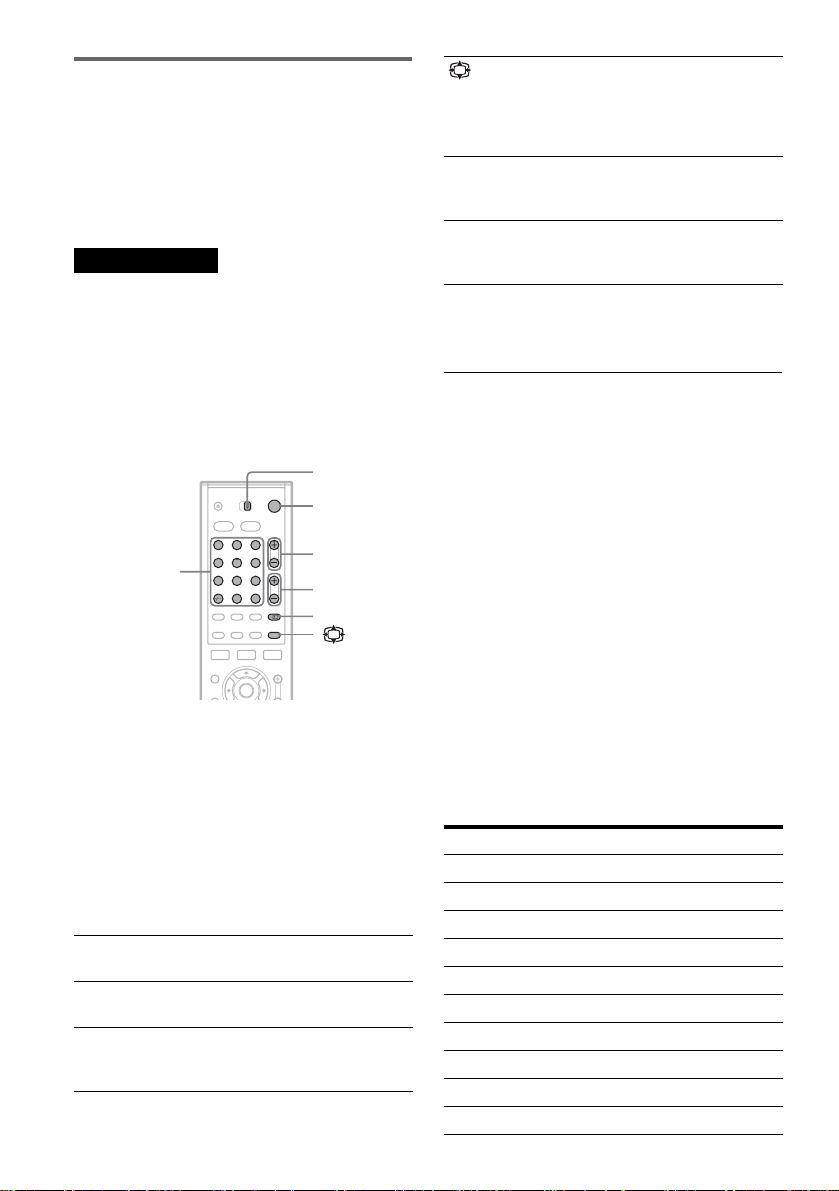
Televisies bedienen met de
afstandsbediening
U kunt de afsta ndsbedi ening ook lat en werken me t
uw TV.
Bij aansluiting op een AV-versterker (receiver)
kunt u het volume van de AV-versterker (receiver)
regelen met de meegeleverde afstandsbediening.
Opmerkingen
• A fh a nke li jk va n de aa nge sl ote n apparatuur is het
mogelijk dat u uw TV of AV-versterker (receiver) met
sommige van de hieronder vermelde toe ts en nie t kunt
gebruiken.
• Als u een nieuw codenummer invoert, wordt het oude
codenummer gewist.
• W a nne e r u de bat ter ije n va n de afsta ndsbediening
vervangt, wordt het codenummer wellic ht teruggezet
op de standaardinstelling. Voer dan nogmaals het juiste
codenummer in.
TV/DVDschakelaar
"/1
Cijfertoetsen,
SET/-/--
1 2 3
4 5 6
7 8 9
0
PROG +/–
2 +/–
t, TV/DVD
1 Schuif de TV/DVD-schakelaar naar TV.
2 Hou [/1 ingedrukt.
3 Voer de merkcode van uw TV in met de
cijfertoetsen (zie "Codenummers van
bedienbare TV' s " hieronder).
4 Laat [/1 los.
Wanneer de TV/DVD-schakelaar op TV staat,
werkt de afstan dsbediening als vo l gt :
[/1 Hiermee kunt u de televisie
2 (volume) +/– Hiermee kunt u het volume
PROG +/– Hiermee kunt u de
in- of uitschakel en
van de televisie regelen
programmapositie op de
televisie selecteren
(breedbeeldmodus)
t (TV/video) Hiermee kunt u de
Cijfertoetsen en
SET, -/--*
* Om de pro gr am ma positie van de TV te kiezen met de
cijfertoetsen, drukt u op -/-- gevol gd door de
cijfertoetsen voor tweecijfe ri ge getal le n.
Hiermee kunt u
overschakelen naa r of van
de breedbeeldmodus van
een Sony
breedbeeldtelevisie
invoerbron van de televisie
wijzigen
Hiermee kunt u de
programmapositie op de
televisie selecteren
De TV/DVD-toets bedienen
(alleen voor SCART aansluitingen)
Met de TV/DVD-toets kunt u schakelen tussen de
recorder en de laats t e in gangsbron die op de
televisie is geselecteerd. Richt de
afstandsbediening op de re co rder wanneer u de ze
toets gebruikt. De ze toets werkt ook w anneer de
TV/DVD-schakelaar op DVD staat.
Wanneer u de recorder via de SCART
aansluitingen op de televisie aansluit, wordt de
ingangsbron v oor de televisie automatisch
ingesteld op de recorder wanneer u het afspelen
start. Als u een andere bron wilt bekijken, drukt u
op de TV/DVD-t oets om de ingang sbron voor de
televisie te wijzigen.
Codenummers van bedienbare TV's
Als er meer dan één co denummer is vermel d,
voert u deze één voor één in tot u het juiste
codenummer vo or de t el evisie hebt gevonden .
Fabrikant Codenummer
Sony 01 (standaard)
Aiwa 01 (standaard)
Grundig 11
Hitachi 23, 24, 72
Loewe 06, 45
Nokia 15, 16, 69, 73
Panasonic 17, 49
Philips 06, 07, 08, 23, 45, 72
Saba 12, 13, 36, 43, 74, 75
Samsung 06, 22, 23, 71, 72
20
Page 21
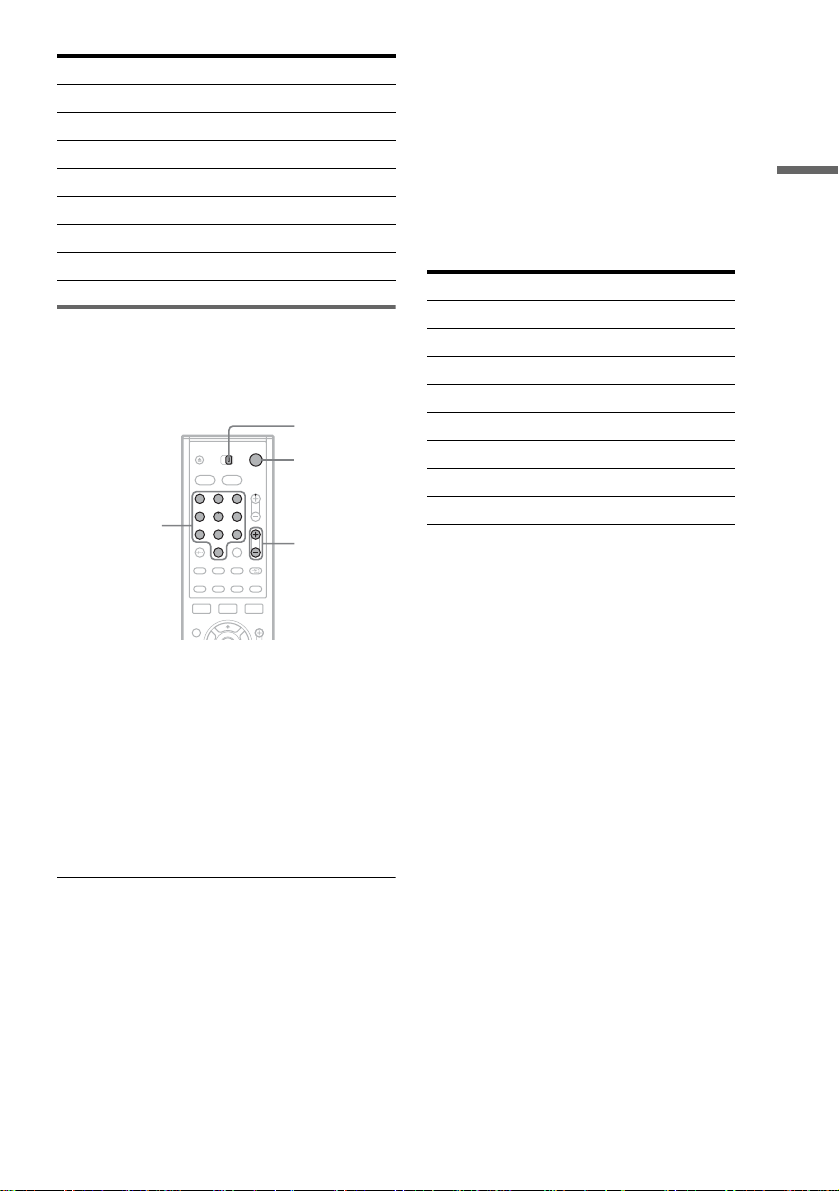
Fabrikant Codenummer
Sanyo 25
Sharp 29
Telefunken 12, 13, 36, 43, 74 , 75
Thomson 12, 13, 43, 74, 75
Toshiba 38
LG 06
JVC 33
Het volume van uw AV-versterker
(receiver) regelen met de
afstandsbediening
TV/DVDschakelaar
"/1
1 2 3
Cijfertoetsen
4 5 6
7 8 9
0
2 +/–
z Tip
Om het volume van de TV te kunnen regelen ook al staat
de TV/DVD-schakelaar op DVD, herhaalt u de
bovenstaande stappen en voer t u codenummer 90
(standaard) in.
Codenummers van be dien bar e AV- vers te rker s
(receivers)
Indien er meer dan é én codenummer is verm eld,
voer die dan één voor één in tot u het codenummer
vindt dat werkt met uw AV-versterker (recei ver).
Fabrikant Codenummer
Sony 78, 79, 80, 91
Denon 84, 85, 86
Kenwood 92, 93
Onkyo 81, 82, 83
Pioneer 99
Sansui 87
Technics 97, 98
Yamaha 94, 95, 96
Aansluitingen en instelli ngen
1 Schuif de TV/DVD-schakelaar naar DVD.
2 Hou [/1 ingedrukt en voer de merkcode
van uw AV-versterker (receiver) (zie tabel)
in met behulp van de cijfertoetsen.
3 Laat [/1 los.
Met de 2 (volume) +/– toetsen wordt het
volume van de AV-v e rsterker geregeld.
Schuif de TV/DVD-s chakelaar naar TV om
het volume van de TV te regelen.
,wordt vervolgd
21
Page 22
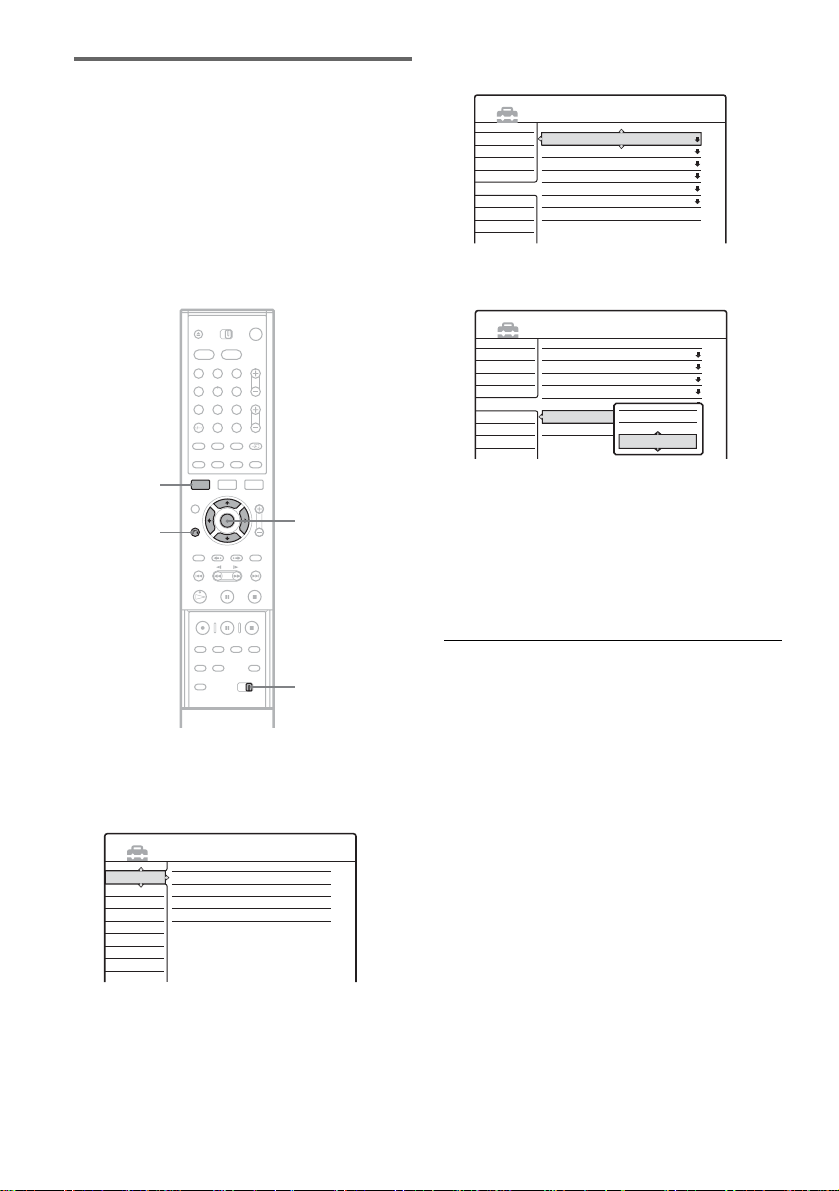
Als u een Sony DVD player of meer
dan één Sony DVD recorder hebt
Als de meegeleverde afstandsbed i eni ng de
werking van de tweede Sony DVD recorder of
player stoort, st el t u voor deze recorde r en de
meegeleverde af st andsbediening ee n ander
nummer voor de bedieningsmodus in dan voor de
eerste Sony DVD recorder of player.
De standaardbedieningsmodus voor deze recorder
en de meegeleverde afstandsbediening is DVD 3.
1 2 3
4 5 6
7 8 9
0
3 Kies "Opties" en druk op ENTER.
INSTELLING
Instellingen
Video
Audio
Features
Opties
Snelinstelling
DVD formatteren :
HDD
tweetalige opname:
DVD tweetalige opname:
Dimmer :
Auto Display :
Bedieningsstand :
Fabrieksinstelling
VR
Hoofd
Hoofd
Normaal
Aan
DVD3
4 Kies "Bedieningsstand" en druk op ENTER.
INSTELLING
Instellingen
Video
Audio
Features
Opties
Snelinstelling
DVD formatteren :
HDD
tweetalige opname:
DVD tweetalige opname:
Dimmer :
Auto Display :
Bedieningsstand :
Fabrieksinstelling
DVD1
DVD2
DVD3
VR
Hoofd
Hoofd
Normaal
Aan
DVD3
SYSTEM
MENU
O RETURN
M/m,
ENTER
COMMAND
MODEschakelaar
1 Druk op SYSTEM MENU.
Het systeemmenu verschijnt.
2 Kies "INSTELLING" en druk op ENTER.
INSTELLING
Instellingen
Kanaalinstelling
Video
Kanaallijst
Audio
Klok
Features
Taal
Opties
Snelinstelling
5 Kies de bedi eningsstand (DVD1, DVD2 of
DVD3) en druk op ENTER.
6 Verschuif de COMMAND M ODE schakela ar
op de afstandsbediening zodat deze
overeenkomt met de modus die u
hierboven hebt geselecteerd.
Terugkeren naar de vor i ge stap
Druk op O RETURN.
22
Page 23

Stap 7: Snelinstelling
Volg de ondersta ande procedure voor een
minimale basisinstellin g van de recorder. A l s u
Snelinstelling niet voltooit, verschijnt dit elke keer
als u de recorder inschakelt.
Verricht de inst el li ngen in de onderstaande
volgorde.
OSD-taal instellen
m
Tuner en kanaal instellen
m
Klok instellen
m
Televisietype instellen
m
Videoaansluiting instellen
m
Audioaansluiting instellen
m
Klaar!
3 Stel de ingang skeuzeschakelaar va n de
televisie zo in dat het signaal van de
recorder op het televisiescherm
verschijnt.
"De basisins te lli ng en om de DVD r ec or der t e
bedienen worden verricht. U kunt ze later
wijzigen met Instelling. Controleer eerst of
alle nodige aansluitinge n zi jn verricht. "
verschijnt.
• Als dit bericht niet verschijnt, selecteert u
"Snelinstelling" bij "INSTELLING" in het
systeemmenu om de snelinstelling uit te
voeren. Voor details, zie "Instellingen en
afstellingen" (p agina 85).
4 Druk op ENTER.
Er verschijnt een instels cherm waarin u de taal
kunt selecteren die op het scherm wordt
gebruikt.
5 Kies een taal.
English
Français
Deutsch
Italiano
Español
Nederlands
Dansk
OSD 1/9
EASY SETUP
Select the screen Language.
Aansluitingen en instelli ngen
1 2 3
4 5 6
7 8 9
0
O RETURN
1 Schakel de televisie in.
2 Druk op [/1.
De recorder wo rdt ingeschakeld .
"/1
PROG +/–
</M/m/,,
ENTER
6 Druk op ENTER.
Het instelsche rm voor het selecte re n van het
land en de taal voor het tunersysteem
verschijnt. De kanaalvolg orde wordt ing esteld
volgens het ge selecteerde lan d of d e
geselectee rde taal.
7 Kies uw land en taal.
• Als u in een Fr anstalig land woont dat niet
op het scherm wordt weergegeven,
selecteert u "ELSE".
SNELINSTELLING
Kies een land en taal.
Tunersysteem 2/9
– Français
L
– Dansk/Norsk
N
– Nederlands
NL
– Português
P
– Svenska
S
– Suomi
SF
– English
UK
– English
ELSE
,wordt vervolgd
23
Page 24
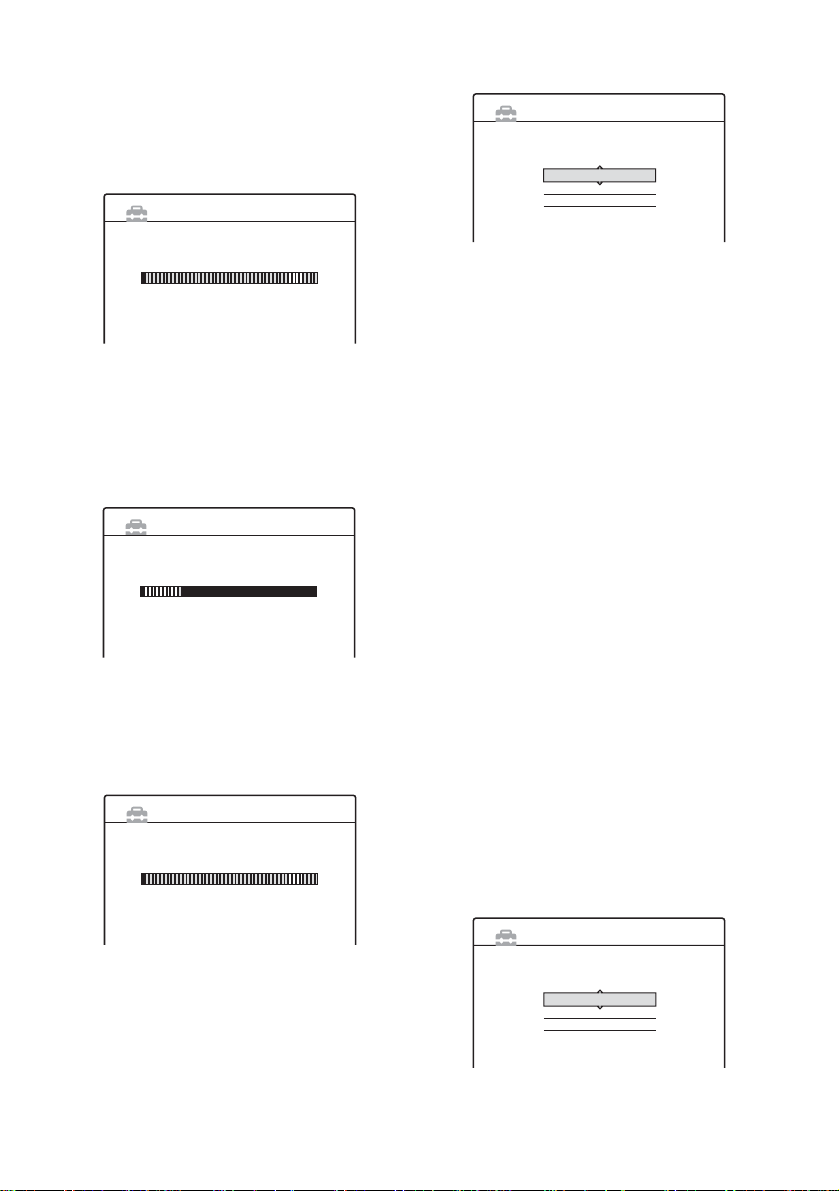
8 Druk op ENTER.
• Als u verbinding A (pagina 14) he bt
gemaakt en de aangesloten televisie
compatibel is met SMARTLINK, wordt de
functie Downloaden voorinstelle n
automatisch gestart.
SNELINSTELLING
Gegevens van TV laden
Even geduld.
Dowloaden voorinstellen 3/9
Prog. 1
• Als de functie Downl oaden voorins t ellen
niet werkt of u als een andere verb in ding
hebt gemaakt dan A, begint de functie
Automatische tunervoorinstellin g
automatisch o nt vang b are ka na le n te zo ek en
en voorin te stellen.
SNELINSTELLING
Ontvangbare kanalen zoeken.
Even geduld.
Autom. tunervoorinstell. 3/9
Prog. 1
Om kanalen handm at ig in te stellen, zie
pagina 86.
9 Als het downloaden of zoeken is voltooid,
wordt de Klok-fun ct ie auto matis ch ges tart .
SNELINSTELLING
Klokgegevens zoeken.
Even geduld.
Klok 4/9
10Kies de instelling die past bij uw TV-type.
SNELINSTELLING
Kies uw TV-schermtype.
"16:9": Voor bree dbeeldtelevisies of gewone
televisi e met breedbeeldmo dus.
"4:3 Letter Box": Voor gewone televisies.
Geeft een bree d beeld weer met zwar t e
stroken aan de b oven- en onderkant van het
scherm.
"4:3 Pan Scan": Voor gewone televisies.
Geeft automatisch een breed be eld weer op
het volledige scherm waarbij het overtollige
gedeelte wordt bijgesneden.
Voor details, zie "TV Type" op pagina 90.
16 : 9
4 : 3 Letter Box
4 : 3 Pan Scan
TV-type 5/9
11Druk op ENTER.
Het instelscherm voor de Component Out
aansluitingen verschijnt.
12Kies een optie.
Kies "Aan" wanneer u de COMPONENT
VIDEO OUT aansl uitingen gebruikt. K ies
anders "Uit".
13Druk op ENTER.
Het instelscherm voor de LINE 3/DECODER
aansluiting verschijnt.
14Kies een optie.
Kies "Ja" om een de coder aan te sluiten op
LINE 3/DECODER. Kies anders "Nee".
15Druk op ENTER.
Het instelscherm voor het kiezen van het type
videosignaaluitvoer via LINE 1-TV
verschijnt.
24
Als het kloksigna al w ordt ontvangen,
verschijnt het instelscherm voor de breedte/
hoogte-verhoudi ng van de aangeslot en
televisie.
• Als de huidige tijd of datum niet is ingesteld,
verschijnt het scherm om de klok handmatig
in te stellen. Stel de klok handmatig in met
</M/m/, en druk op ENTER.
SNELINSTELLING
Selecteer het Lijn1 uitgangssignaal.
Video
S Video
RGB
Lijn1 Uitgang 8/9
Page 25

16Kies het type signaal dat u via LINE1-TV
wilt uitvoeren.
"Video": Voert videosig nalen uit.
"S Video": Voert S-videosignalen uit.
"RGB": Voert RGB-signalen uit.
Als u "Aan" sel ect eert in stap 12, kunt u
"RGB" niet selecteren en als u "Ja" selecteert
in stap 14, kunt u "S V i deo" niet selecteren.
• Als u "S Video" of "RGB" selecteert, wordt
SMARTLINK uitgeschakeld.
17Druk op ENTER.
Het instelscherm voor het kiezen van het type
aansluiting voo r d e versterker (receiver)
verschijnt.
SNELINSTELLING
Is deze recorder aangesloten op een versterker (receiver)?
Kies het type aansluiting dat u gebruikt.
Ja : LINE OUT(R-AUDIO-L)
Ja : DIGITAL OUT
Nee
Audioverbinding 9/9
20Druk op ENTER.
Het instelscherm voor het DTS-signaal
verschijnt.
SNELINSTELLING
DTS
Aan
Uit
Audioverbinding 9/9
21Kies of u een DTS-signaal al dan niet wilt
verzenden naar de versterker (receiver) en
druk op ENTER.
Kies "Aan" indien uw AV-versterker
(receiver) is uitgerust met een DTS decoder.
Kies anders "Uit".
22Druk op ENTER als "Beëindigen"
verschijnt.
De snelinstelling is voltooid. Alle
aansluitingen en instellingen zijn voltooid.
Aansluitingen en instelli ngen
18Kies (eventueel) het soort verbinding voor
de aansluiting op een versterker (receiver)
en druk dan op ENTER.
Indien er geen AV-versterker (r eceiver) is
aangesloten, kies dan "Nee" en ga naar sta p
22.
Indien u een AV- versterker (receiver) hebt
aangesloten met alleen maar een audiokabel,
kies dan "Ja: LINE OUT (R-AUDIO-L)" en
ga vervolgens n aar stap 22.
Indien u een AV- versterker (receiver) hebt
aangesloten met een digitale optische of
coaxiale kabel, kies dan "Ja: DIGITAL OUT".
19Kies het soort Dolby Digital signaal dat u
naar uw versterker (receiver) wilt sturen.
SNELINSTELLING
Dolby Digital
Kies "Dolby Digital" indien uw AVversterker (receiver) is uitgerust met een
Dolby Digital dec ode r. Kies anders "DPCM".
D-PCM
Dolby Digital
Audioverbinding 9/9
SNELINSTELLING
Snelinstelling is voltooid.
Beëindigen
Terugkeren naar de vor i ge stap
Druk op O RETURN.
z Tips
• Als de AV-v erste rk er (rec eive r) een decode r voor
MPEG audio heeft, stelt u "MPEG" in op "M P EG"
(pagina 94).
• A ls u de sne linstelling opnieuw wilt uitvoere n, kie st u
"Snelinstelling" in het instelscherm (pagina 100).
Opmerking
Om TV-programma's op te nemen met behulp van de
timer, moet de klo k juist zijn ingeste ld .
25
Page 26
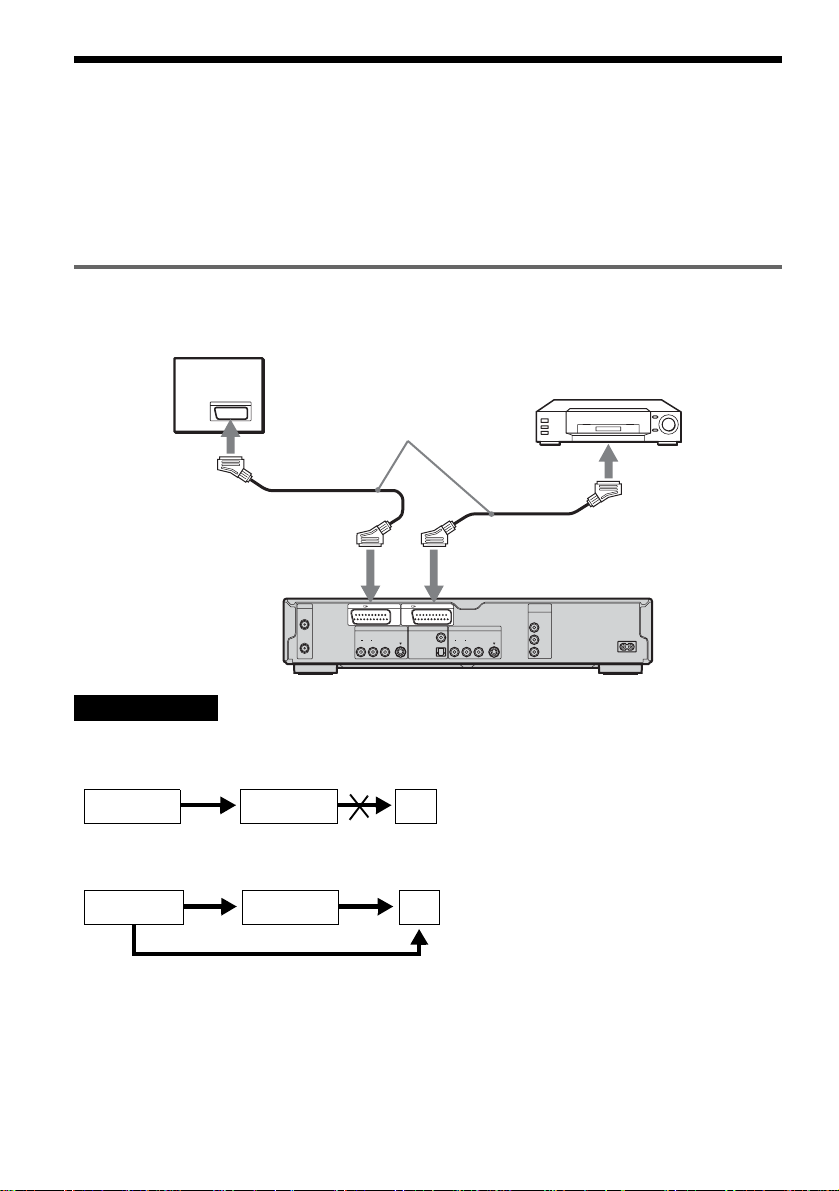
Een videorecorder of andere apparatuur aansluiten
Trek eerst de stekker van de recorder uit het stopcontact alvorens een videoreco rder of dergelijke aan te
sluiten op LIN E IN van deze recorder.
Maak gebruik van de DV IN aansluiting op het voorpaneel indien de apparatuur is uitgerust met een DV
uitgang (i.LINK aansluiting) (pagina 79).
Raadpleeg ook de gebruiksaanwijzing van de aangesloten a ppa ratuur.
Om op te nemen met deze recorder, zie " O pnemen vanaf aang esloten apparatuur zonder een timer "
(pagina 53).
Aansluiting op LINE 3
Sluit een videorecorder of dergelijke aan op LINE 3/DECODER van deze recorder.
TV
Videorecorder
SCART kabel
(niet meegeleverd)
naar SCART ingang
S VIDEO
PCM/DTS/MPEG/
COAXIAL
DOLBY DIGITAL
OPTICAL
naar i LINE
3/DECODER
LINE 2 OUT
VIDEO
AUDIOR L
S VIDEO
COMPONENT
VIDEO OUT
Y
B /
CB
P
P
R /
CR
DVD recorder
~ AC IN
naar i
LINE1-TV
AERIAL
IN
OUT
LINE 1 - TV LINE 3 / DECODER
LINE 4 IN DIGITAL OUT
VIDEO
AUDIOR L
Opmerkingen
• B eelden met kopieerbeveiligin gssignalen waarmee kopiëren wordt ver hinderd, kunnen niet worden opgenom en .
• Wanneer de recordersignalen via een videorecorder naar de televisie worden verzonden, krijgt u mogelijk geen helder
beeld op het televisiescher m.
DVD recorder TV
Sluit de videorecorder aan op de DVD recorder en uw TV in de onderstaande volgorde. Bekijk videocassettes via een
tweede lijningang op uw TV.
Videorecorder DVD recorder TV
• S MAR TLI NK f unc ti es zijn niet be sc hikbaar voor apparaten die zijn aangeslo te n via de LINE 3/DEC ODER
aansluiting van de DVD recorder.
• Wanneer u op een videorecorder opneemt vanaf deze DVD-recorder, moet u de ingangsbron niet overschakelen naar
TV door op de TV/DVD-toets te drukken op de afstandsbediening.
• A l s u het nets noe r van de rec or de r loskoppelt, kunt u wellicht de signalen van de aange sloten videorecorder niet
bekijken.
Videorecorder
Lijningang 1
Lijningang 2
26
Page 27

Aansluiting op LINE 2 IN of LINE 4 IN
Sluit een videorec order of vergelij kbaar opna meappara at aan op d e LINE 2 IN of LINE 4 IN aans luiting en
van deze recorder. Wanneer de apparat uur is voorzien van een S-video-aanslu iti ng, kunt u een Svideokabe l gebruiken in plaats van een aud i o/video-kabel.
Videorecorder, enzov oo rt.
OUTPUT
S VIDEO
VIDEO
AUDIO
LR
Aansluitingen en instelli ngen
S-videokabel (niet
meegeleverd)
naar LINE 2 IN
Audio-/videokabel
(meegeleverd)
DVD recorder (voorzijde)
(achterzijde)
AERIAL
IN
OUT
LINE 1 - TV LINE 3 / DECODER
LINE 4 IN DIGITAL OUT
VIDEO
AUDIOR L
S VIDEO
PCM/DTS/MPEG/
DOLBY DIGITAL
LINE 2 OUT
COAXIAL
AUDIOR L
OPTICAL
COMPONENT
VIDEO OUT
Y
B
/ C
B
VIDEO
P
S VIDEO
P
R
/ C
R
~ AC IN
naar LINE 4 IN
Videorecorder,
enzovoort.
: Signaalverloop
z Tip
Gebruik audiokabels die monogelu id ve r de le n ove r het r echter- en het linkerkanaal (niet meegeleverd) als de
aangesloten apparatuur alle en monogeluid uitvoert.
Opmerkingen
• S luit de gele LINE IN (VIDEO) aansluiting nie t aan als u een S -v ide oka be l ge bruikt.
• Verbind de uitgang van deze recorder niet met de ingang van een ander apparaat als de uitgang van dat andere apparaat
is verbonden met de ingang van deze recorde r . Het ge volg kan zijn dat de apparatuur gaat rondzinge n.
• Verbind recorder en televisie niet met meer dan één soort videokabel tegelijk.
27
Page 28

Satelliet- of di gi tale tuner aans lu i ten
Sluit een satelliet- of digitale tuner aan op deze recorder via de LINE 3/DECODER aansluiting. Koppel
het netsnoer van de recorder los van het stopcontact als u de tuner aansluit.
Zie het volgende gedeelte als u de Synchro-opnamefunctie wilt gebruiken.
TV
naar SCART ingang
SCART snoer
(niet meegeleverd)
Satelliettuner, enzovoort.
naar i
LINE1-TV
AERIAL
IN
OUT
LINE 1 - TV LINE 3 / DECODER
LINE 4 IN DIGITAL OUT
VIDEO
AUDIOR L
Als de satelliettun er RGB si gnalen kan
uitvoeren
Deze recorder accepteert RGB signalen. Als de
satelliettuner R G B si gnalen kan uitvoe ren,
verbindt u de TV SCA R T aansluiting op de
satelliettuner met de LINE 3/DECODER
aansluiting en stelt u "Lijn3 Ingang" bij "Scartinstelling" in op "Video/RGB" (pagina 92). Houd
er rekening mee dat de SMARTLINK functie niet
beschikbaar is bij deze aansluiting en instelling.
Raadpleeg de gebruiksaanwijzing van de decoder
om de SMARTLINK functie te gebruiken met een
compatibele decoder.
28
COAXIAL
S VIDEO
PCM/DTS/MPEG/
DOLBY DIGITAL
OPTICAL
naar i LINE
3/DECODER
LINE 2 OUT
VIDEO
AUDIOR L
S VIDEO
DVD recorder
COMPONENT
VIDEO OUT
Y
B /
CB
P
P
R /
CR
~ AC IN
Als u de Synchro-opnamefunctie wilt
gebruiken
Deze aansluiting is vereist als u de
gesynchroniseerde opnamefunctie wilt gebruiken.
Zie "Opnemen va naf aangeslote n apparatuur met
een timer (Synchro-opname)" (pagin a 52).
Stel "Lijn3 Ingang" bij "Scart-instelling" in het
Video instelscherm (pagina 92) in vo lg ens de
technische gege vens van de satelliet t uner.
Raadpleeg de gebru ik sa anwijzing van de
satelliettuner voor meer informatie.
Verbind de VCR SCART aansluiting van de tuner
met de LINE 3/DECODER aansluiting wanneer u
gebruik maak t v an ee n B S ky B t un er . S te l " Li jn 3
Ingang" bij "Scart-instelling" in volgens de
technische gegevens van de VCR SCART
aansluiting op de satelliettuner.
Page 29
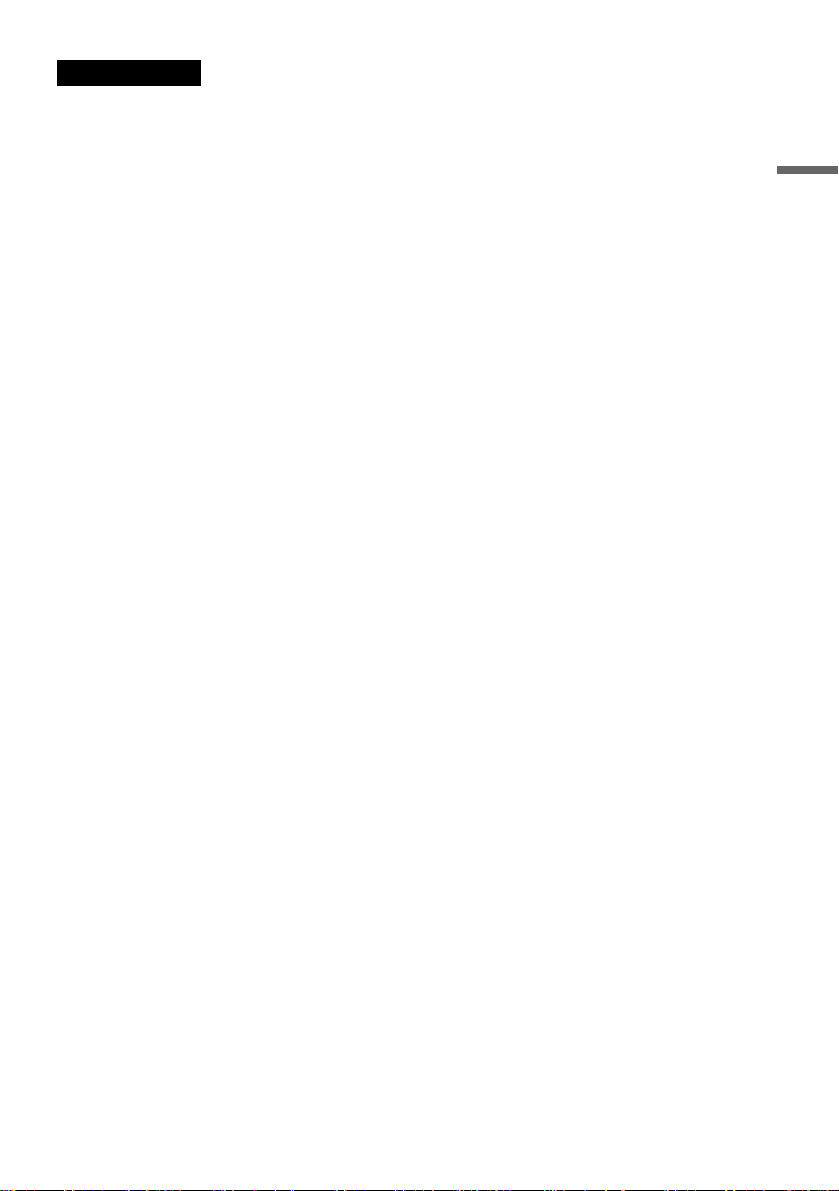
Opmerkingen
• Stel "Lijn3 Ingang" van "Scart-instelling" in het Video
instelscherm niet in op "Decoder ".
• De ge sync hr oniseerde opnamefunctie werkt nie t bij
alle tuners. Raadpleeg de gebruiksaanwi jz ing van de
tuner voor meer informatie.
• Als u het netsnoer van de recorder loskoppelt, kunt u
wellicht de signalen van de aangesl ote n tuner niet
bekijken.
Aansluitingen en instelli ngen
29
Page 30
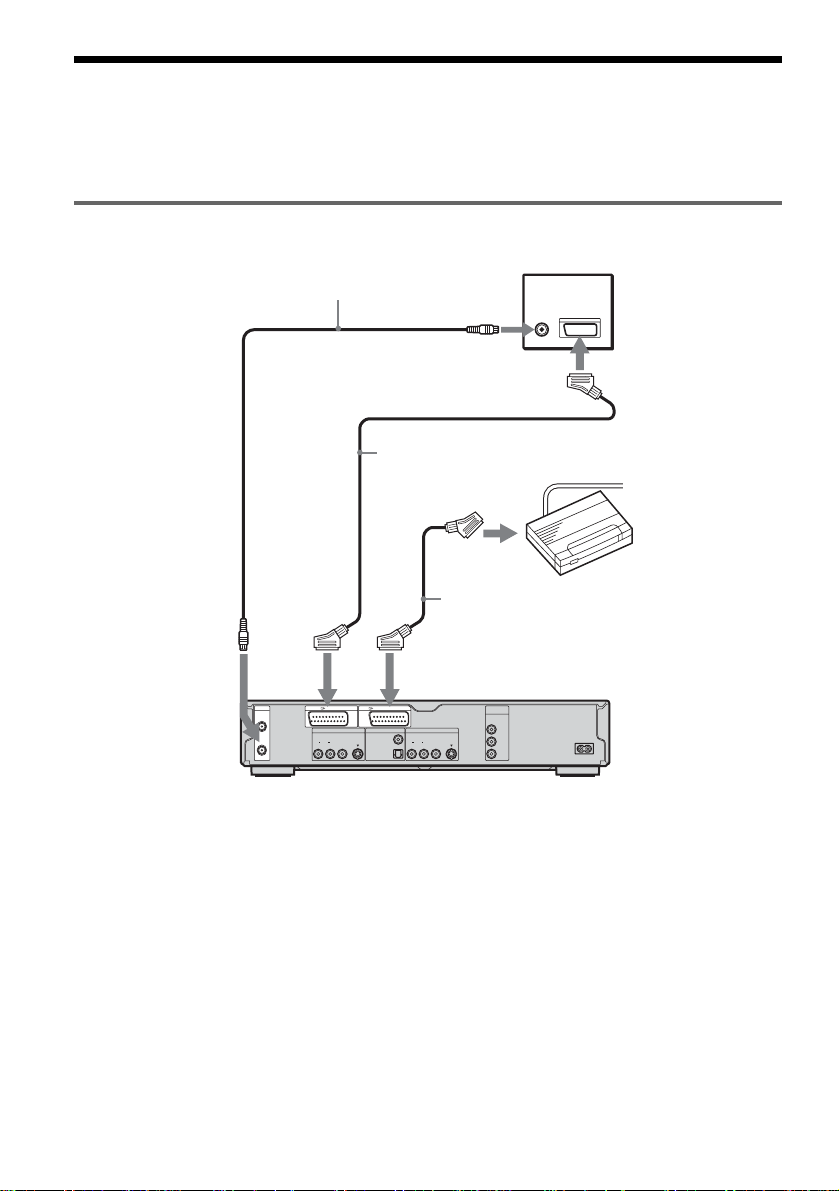
Een PAY-TV/Canal + decoder aansluiten
U kunt programma ' s va n PA Y-TV/Canal + beki jken of opnemen als u een decoder (niet meegeleverd)
aansluit op de recorder. Koppel het ne ts noer van de recorder los van het stopcontact als u de decoder
aansluit.
Decoder aansluiten
Antennekabel
(meegeleverd)
naar AERIAL
OUT
naar i
LINE1-TV
AERIAL
IN
OUT
AUDIOR L
SCART snoer
(niet meegeleverd)
LINE 1 - TV LINE 3 / DECODER
LINE 4 IN DIGITAL OUT
COAXIAL
VIDEO
S VIDEO
PCM/DTS/MPEG/
DOLBY DIGITAL
OPTICAL
naar AERIAL IN
naar SCART ingang
PAY-TV/Canal +
decoder
SCART kabel (niet
meegeleverd)
naar i LINE 3/DECODER
DVD recorder
COMPONENT
VIDEO OUT
LINE 2 OUT
VIDEO
AUDIOR L
Y
B /
CB
P
S VIDEO
P
R /
CR
TV
~ AC IN
30
Page 31

PAY-TV/Canal + kanalen instellen
Als u programma's van PAY-TV/Canal + wilt
bekijken of opnemen, kunt u via het instelscherm
de recorder instellen voor het ontvangen van deze
kanalen.
Voer de ond erstaand e procedu re uit om d e kanalen
juist in te stellen.
1 2 3
4 5 6
7 8 9
0
SYSTEM
MENU
O RETURN
PROG +/–
</M/m/,,
ENTER
1 Druk op SYSTEM MENU.
Het systeemmenu verschijnt.
2 Kies "INSTEL LING" en druk op ENTER.
INSTELLING
Instellingen
Kanaalinstelling
Video
Kanaallijst
Audio
Klok
Features
Taal
Opties
Snelinstelling
4 Kies "Scart-instelling" en druk op ENTER.
Video - Scart-instelling
Lijn1 Uitgang Lijn3 Ingang Lijn3 Uitgang
Video
Video
Video
S Video
S Video
RGB
Video/RGB
Video/RGB
Decoder
S Video
S Video
Video/RGB
Video
S Video
Video
Video
S Video
Video
5 Druk op M/m om "Video" of "RGB" te
selecteren voor "Lijn1 Uitgang", "Decoder"
voor "Lijn3 Ingang" en "Video" voor "Lijn3
Uitgang" en druk op ENTER.
Het Video-instelscherm verschijnt opnieu w .
6 Druk op O RETURN om de cu rsor terug te
plaatsen in de linkerkolom.
7 Kies "Instellingen" en druk op ENTER.
INSTELLING
Instellingen
Kanaalinstelling
Video
Kanaallijst
Audio
Klok
Features
Taal
Opties
Snelinstelling
8 Kies "Kanaalinstelling" en druk op ENT ER .
Instellingen - Kanaalinstelling
Systeem :
Normaal/kabel-TV :
Kanaalinst. :
Zendernaam :
PAY - TV / CANAL+ :
Audio :
BG
Normaal
C2
CDE
Uit
NICAM
Prog. 8
Aansluitingen en instelli ngen
3 Kies "Video" en druk op ENTER.
INSTELLING
Instellingen
Video
Audio
Features
Opties
Snelinstelling
TV Type :
Pauzestand :
Component Out :
Progressive Mode :
Schermbeveiliging :
Scart-instelling
Lijn4 ingang :
16 : 9
Auto
Uit
Auto
Aan
Video
9 Druk op PROG +/– om de gewenste
programmapositie te selecteren.
Geselecteerde programmapositie
Instellingen - Kanaalinstelling
Systeem :
Normaal/kabel-TV :
Kanaalinst. :
Zendernaam :
PAY - TV / CANAL+ :
Audio :
BG
Normaal
C24
PQR
Uit
NICAM
Prog. 6
,wordt vervolgd
31
Page 32

10Kies "Systeem" en druk op ENTER.
Instellingen - Kanaalinstelling
Systeem :
Normaal/kabel-TV :
Kanaalinst. :
Zendernaam :
PAY - TV / CANAL+ :
Audio :
BG
BG
Normaal
DK
C3
I
AAB
L
Aan
NICAM
Prog. 6
11Druk op M/m om een beschikbaar
televisiesysteem (BG, DK, I of L) te
selecteren en dr uk op ENTER.
Als u uitzendingen in Frankrijk wilt
ontvangen, sele ct eert u "L".
12Kies "Norma al/kabel-TV" en druk op
ENTER.
Terugkeren naar de vor i ge stap
Druk op O RETURN.
Opmerkingen
• Als u "Lijn3 Ingang" instelt op "Decode r " in st ap 5
hierboven, kunt u "L3" niet selecteren omdat Lijn 3 een
toegewezen lijn voor de decoder wor dt.
• Als u het netsnoer van de recorder losk oppelt, kunt u
wellicht de signalen van de aangesloten de c oder niet
bekijken.
Instellingen - Kanaalinstelling
Systeem :
Normaal/kabel-TV :
Kanaalinst. :
Zendernaam :
PAY - TV / CANAL+ :
Audio :
BG
Normaal
Normaal
C3
Kabel-TV
PQR
Uit
NICAM
Prog. 6
13Kies "Normaal" en druk op ENTER.
Als u CATV-kanalen (Cable Te levision) wilt
instellen, sele cteert u "Kabel-TV".
14Kies "Kanaalinst." en druk op ENTER.
Instellingen - Kanaalinstelling
Systeem :
Normaal/kabel-TV :
Kanaalinst. :
Zendernaam :
PAY - TV / CANAL+ :
Audio :
BG
Normaal
C3
C24
PQR
Uit
NICAM
Prog. 6
15Kies het PAY-TV/Canal +-kanaal en druk
op enter ENTER.
16Kies "PAY-TV/CANAL +" en druk op enter
ENTER.
Instellingen - Kanaalinstelling
Systeem :
Normaal/kabel-TV :
Kanaalinst. :
Zendernaam :
PAY - TV / CANAL+ :
Audio :
BG
Normaal
C24
PQR
Aan
Aan
NICAM
Uit
Prog. 6
17Kies "Aan" en druk op ENTER.
32
Page 33

Vensteroverzicht
Gebruik van s chermmenu's
+
-
HDD
DVD
RW
VCD
RWVR-RW
CD
DATA CD
In dit hoofdstuk maakt u kennis met het
systeemmenu, TOOLS menu en subm enu. Via
deze menu's kunnen de meeste recorderfuncties
worden bediend.
1 2 3
Cijfertoetsen,
SET
4 5 6
7 8 9
0
Video
+
-
R
R
B TIMER (pagina 43):
Geeft u de mogelijkheid een nieuwe instelling
voor timeropnam e op te geven.
C TIMERLIJST (pagina 47):
Opent het timerlijstmenu waarin u
timerinstellingen kunt controleren, wijzigen
en annuleren.
D DV MONTAGE (pagina 79):
Activeert de DV-montagefunc tie, waarmee de
inhoud van een DV t ape kan worden
opgenomen en gemonteerd.
E Kopiëren (pagina73):
Kopieert titels van de HDD naar een DVD en
vice versa. Kies de kopieerrichtin g voor u
begint te kopi ëren.
F INSTELLING (pagina 85):
Opent het instelscherm waarin u
voorkeursinste ll i ngen voor de recorder kunt
opgeven.
Vensteroverzicht
SYSTEM
MENU
O RETURN
TOOLS
</M/m/,,
ENTER
Systeemmenu
Het systeemmenu verschijnt als u op SYSTEM
MENU drukt en biedt toegang tot de belangrijkste
functies van de recorder zoals timergestuurde
opname en instelling.
Maak uw keuze door op M/m en ENTER te
drukken.
SYSTEM MENU
TITELLIJST
TIMER
TIMERLIJST
DV MONTAGE
Kopiëren
INSTELLING
A TITELLIJST (pagina 34):
Opent het titellijstmenu wa arin de opgenomen
titels op de disc wor d en weergegeven.
Submenu
Het submenu verschijnt als u een item in het
weergegeven lijstmenu (bijv. een titel in het
titellijstmenu) selecteert en op ENTER drukt. In
het submenu staan alleen opties die van toepassing
zijn op het geselecteerde item. De getoonde opties
verschillen afhankelijk van de situatie en het type
disc.
Maak uw keuze door op M/m en ENTER te
drukken.
Voorbeeld: het titellijstmenu
My Movies
TITELLIJST
ORIGINAL
1 AAB 13:00-14:00
Sorteren
Datum
2 DEF 20:00-21:00
Titel
3 AAB 9:00- 9:30
Nummer
4 GHI 20:00-20:30
5 DEF 20:00-20:30
6 L3 21:00-21:30
7 L3 21:00-21:30
8 GHI 10:00-10:30
Opties voor het geselecteerde item
1.5/4.7GB
Sluiten
Woe
Weergave
Vri
Afspelen begin
Zat
Wissen
Kopiëren
Zat
Titel beveiligen
Vri
15.10
Titelnaam
Din
19.10
Miniatuur inst.
Din
26.10
A-B wissen
Don
28.10
15. 9
17. 9
25. 9
25. 9
,wordt vervolgd
33
Page 34

TOOLS
Het TOOLS menu verschijnt wanneer u op
TOOLS drukt en toont opties die gelden voo r de
hele disc (bijv. discbeveiliging), rec o r der (bijv.
geluidsinstellingen tijdens de opname) of diverse
items op een lijstmenu (bijv. verscheidene titels
wissen). De geto onde opties verschillen
afhankelijk van d e si t uatie en het type disc.
Maak uw keuze door op M/m en ENTER te
drukken.
Voorbeeld 1: u drukt op TOOLS terwijl het
titellijstmenu is ingescha keld .
Gebruik van de tit ellijst
+
-
HDD
RW
RWVR-RW
Video
In de titellijst ziet u de titel van de programma's
die op een disc zijn op genomen.
Z
HDD DVD
1 2 3
4 5 6
7 8 9
0
-
+
R
R
My Movies
Sluiten
Sorteren
Datum
Disc Info
Titel
Titels wissen
Nummer
Gesel. titels kopiëren
Playlist
TOOLS
TITELLIJST
ORIGINAL
1 AAB 13:00-14:00
2 DEF 20:00-21:00
3 AAB 9:00- 9:30
4 GHI 20:00-20:30
5 DEF 20:00-20:30
6 L3 21:00-21:30
7 L3 21:00-21:30
8 GHI 10:00-10:30
Woe
Vri
Zat
Zat
Vri
Din
Din
Don
1.5/4.7GB
15. 9
17. 9
25. 9
25. 9
15.10
19.10
26.10
28.10
Opties voor de disc of het menu
Voorbeeld 2: u drukt op TOOLS tijdens het
afspelen van een DVD-RW (VR-modus).
Sluiten
Stoppen
Disc Info
Titel wissen
Titel beveiligen
TOOLS
Opties voor de disc of het beeld
Terugkeren naar het vorige venster
Druk op O RETURN.
TITLE LIST
CURSOR
MODE
TOOLS
</M/m/,,
ENTER
ZOOM +/–
1 Druk op HDD of DVD.
Als u DVD kiest, drukt u op Z (openen/
sluiten) en plaatst u een DVD in de disclade.
Druk nogmaal s op Z om de disclade te
sluiten.
Met de opnamekant omlaag
Wacht totdat "LOAD" verdwijnt uit het
uitleesvenster op het voorpaneel.
2 Druk op TITLE LIST.
Druk op ZOOM+ om de lijst gedetailleerder
(zoomen) weer te geven.
34
Page 35

Standaardtitellijst (voorbeeld: DVD-RW in VRmodus)
My Movies
Sorteren
Datum
Titel
Nummer
TITELLIJST
ORIGINAL
1 AAB 13:00-14:00
2 DEF 20:00-21:00
3 AAB 9:00- 9:30
4 GHI 20:00-20:30
5 DEF 20:00-20:30
6 L3 21:00-21:30
7 L3 21:00-21:30
8 GHI 10:00-10:30
Woe
Vri
Zat
Zat
Vri
Din
Din
Don
1.5/4.7GB
15. 9
17. 9
25. 9
25. 9
15.10
19.10
26.10
28.10
m
"Ingezoomde" titellijst
My Movies
1.5/4.7GB
AAB
DEF
AAB
GHI
Sorteren
Datum
Titel
Nummer
TITELLIJST
ORIGINAL
1 AAB 13:00-14:00
Woe 5. 9 13:00 (1H00M) SP
2 DEF 20:00-21:00
Vri 17. 9 20:00 (1H00M) SLP
3 AAB 9:00-9:30
Zat 25. 9 9:00 (0H30M) EP
4 GHI 20:00-20:30
Zat 25. 9 20:00 (0H30M) SLP
G Schuifbalk:
Verschijnt wanneer niet alle titels in de lijst
passen. Druk op M/m om de verborgen titels
weer te geven.
H Miniatuur van de titel
Per pagina door de lijst bladeren
(Paginamodus)
Druk op CURSOR MODE als de lijstweergave is
ingeschakeld. De weergave gaat over naar de
paginamodus. A ls u op M/m drukt, wordt de
volgende/vorige pagina met titels weergegeven.
Druk nogmaals op CURSOR MODE om t er ug t e
keren naar de cursormodus.
Betreffende de titellijst voor DVD-RW's (VRmodus)
U kunt de titellijst omschakelen naar Origineel of
Playlist.
Druk vanuit het titellijstmenu op TOOLS, kies
"Origineel" of "Pla ylis t ", en druk op ENTER.
"PLAYLIST" verschijnt in het uitleesvenster op
het voorpaneel wanneer "Playlis t" is geselecteerd.
Voor detai ls, zie "Bewer kingsmo gelijkh eden voor
DVD-RW's (VR-modus)" (pagina 65).
Vensteroverzicht
A Disctype:
Toont een mediatype, HDD of DVD.
Toont ook het titeltype (Origineel of Playli st)
voor DVD-RW's (VR-modus).
B Sorteertoetsen:
Bepalen de sortee rvolgorde van de tite ls (zie
hieronder).
C Zoomaanduiding:
Geeft de huidige zoomstatus weer.
D Discnaam (enkel DVD) (pagina 37)
E Discruimte (resterend/totaal)
F Titelinformatie:
Geeft het titelnummer, de titelnaam en de
opnamedatum weer.
z (rood): Geeft de titel weer die momenteel
wordt opgenomen.
: Geeft aan dat de titel momenteel wordt
gekopieerd.
: Geeft aan dat een titel is beveiligd.
NEW (of N): Geeft aan dat de titel nieuw
wordt opgenomen (niet weergegeven) (enkel
HDD).
: Geeft aan dat de update-functie ingesteld
is (enkel HDD) (pagina 43).
De titelvolgorde wijzigen (Sorteren)
Druk op < vanuit het tit ellijstme nu om de cu rsor
naar de sorteerkolom te brengen. Druk op M/m om
het item te selecteren en druk op ENTER.
Volgorde Sorteermethode
Nieuw
(enkel
HDD)
op volgord e van datum waaro p de
titels zijn opgenomen. De titel die het
recentst is opgenomen en nog niet is
weergegeven, staat bovenaan.
Datum op volgorde va n datum waarop de
titels zijn opgenomen. De titel die het
recentst is opgenomen, staat
bovenaan.
Titel in alfabetische volgorde.
Nummer op volgorde van opgenomen
titelnummer.
,wordt vervolgd
35
Page 36

De miniatuur van een titel wi jzigen (Miniatuur)
(enkel HDD/DVD-RW in VR-modus)
U kunt naar eigen voorkeur een scène se le ct eren
voor een miniatuur in het titellijstmenu.
1 Druk op TITLE LIST als een disc in de
recorder is gepl aat s t en druk vervolgens op
ZOOM+.
2 Kies een titel waarvan u de miniatuur wilt
wijzigen en druk op EN TER.
3 Kies "Miniatuur inst ." in het submenu en druk
op ENTER.
De geselecteerde titel wordt op de
achtergrond afge speeld.
4 Terwijl u naar het beeld kijkt dat wordt
afgespeel d, drukt u op H, X of m/M om
de scène te select eren die u wilt instel l en als
miniatuur en drukt u vervolgens op ENTER.
De scène wordt ingesteld als miniatuur voor
de titel.
De titellijst uitschakelen.
Druk op TITLE LIST.
z Tip
Na een opname wordt automati sch de eerste scène van de
opname (de titel) ingesteld als m iniatuur bij de titel.
Opmerkingen
• De titellijst verschijnt wellicht niet voor DVD's die zijn
gemaakt met andere DVD recorders.
• De letters die niet kunnen worden weergegeven,
worden vervangen door een "*".
• Titelminiaturen worden alleen op deze recorder
weergegeven.
• He t duurt enkele seconden voordat de miniature n
worden weergegeven.
• Na het monteren kan een titelminiatuur zijn veranderd
in de eerste scène van de opname (tit e l).
• N a het kopië r e n is he t oorspr o nkelijke
titelminiatuurbeeld verd we ne n.
Gebruik van het "D isc Info" scherm (discins tellingen)
+
-
HDD
RW
RWVR-RW
Video
Via het discin formatiesche rm kunt u het disctype
en de discruimte controleren. U kunt ook
formatteren en finaliseren (pagina 37).
Z
HDD DVD
1 2 3
4 5 6
7 8 9
0
TOOLS
</M/m/,,
ENTER
-
+
R
R
1 Druk op HDD of DVD.
Als u een DVD kiest, drukt u op Z (openen/
sluiten) en plaatst u een DVD in de disclade.
Druk nogmaal s op Z om de disclade te
sluiten.
Met de opnamekant omlaag
Wacht totdat "LOAD" verdwijnt uit het
uitleesvenster op het voorpaneel.
2 Druk op TOOLS.
Het TOOLS menu verschijnt.
3 Kies "Disc Info" en druk op ENTER.
De items in het ve nster verschillen per
disctype of opname-indeling.
36
Page 37

Voorbeeld: DVD-RW (VR-modus)
Disc-informatie bekijken
Disc-naam Movie
Media DVD-RW Formaat VR
Titelnr. Original 3 / Playlist 2
Beveiligd Niet beveiligd
Datum 15.9.2003 ~ 28.10.2003
HQ : 0H30M
HSP : 0H45M
LP : 1H30M
Rest
EP : 2H00M
SLP : 3H00M
SP : 1H00M
2. 3 / 4. 7GB
Sluiten
Disc-naam
Disc beveil.
Finaliseren
Alles wiss
Formatt.
A "Disc-naam" (enkel DVD)
B "Media": Disctype
C "Formaat": opname-indeling (enkel DVD-
RW)
D "Titelnr.": totaal aantal titels
E "Beveiligd": geeft aan of beveiliging is
ingesteld (enkel DVD-RW in VR-modus)
F "Datum": de datums waa rop de oudste en
de meest recente titels zijn opgenomen
(enkel DVD)
G "Continu rest. tijd"/"Rest" (bij benadering)
• De lang st e continue opnameduur in elke
opnamemodus.
• Discruimtebalk
• Resterende discruimte/totale discruimte
H Toetsen voor discinstellingen (pagina 37)
"Disc-naam"
"Disc beveil."
"Finaliseren"/"Definalis."
"Alles wiss"
"Formatt."
De beschikbare instellingen hangen af van het
type disc.
Een disc benoemen, beveiligen of
formatteren
+
-
HDD
RW
RWVR-RW
Video
Via het discinformatievenster kunt u opties kiezen
die voor de hele disc gelden.
-
+
R
R
1 Druk op TOOLS als de disc in de recorde r is
geplaatst.
Het TOOLS menu verschijnt.
2 Kies "Disc Info" en druk op ENTER.
Voorbeeld: De geplaatste disc is een DVDRW (VR-modu s).
Disc-informatie bekijken
Disc-naam
Media DVD-RW Formaat VR
Titelnr. Original 3 / Playlist 2
Beveiligd Niet beveiligd
Datum 15.9.2003 ~ 28.10.2003
HQ : 0H30M
HSP : 0H45M
LP : 1H30M
Rest
EP : 2H00M
SP : 1H00M
SLP : 3H00M
2. 3 / 4. 7GB
Sluiten
Disc-naam
Disc beveil.
Finaliseren
Alles wiss
Formatt.
3 Kies een optie en druk op ENTER.
"Disc-naam" (enkel DVD): Benoemt een
DVD. Voer de discna am i n via het venster
"Disc-naam invoeren" (pagina 41).
"Disc beveil." (enkel DVD-RW in VRmodus): Beveiligt alle titels op de disc.
Selecteer "Niet beveiligen" om de be veiliging
uit te schakelen.
"Alles wiss" (enkel HDD/DVD+RW/DVDRW): Wist alle t it els op de disc (beha lv e de
beveiligde ti tels).
"Formatt." (enkel HDD/DVD+RW/DVDRW): Wist de disc volledig blanco. Voor
DVD-RW's kies t u de gewenste opnameindeling (VR of Video ).
Vensteroverzicht
z Tip
Bij DVD+RW's en DVD-RW's (Video-modus) kunt u de
vrije discruimte en de titellocatie controleren via het Disc
Map venster (pagina 68) .
Opmerking
Voor dit model staat 1 GB (gigabyte) gelijk aan 1 miljard
bytes. Hoe groter het cijfer, hoe groter de disc ru im te .
z Tips
• U kunt bepaalde titels be veiligen (pagina 66).
• Als u opnieuw formatteert, kunt u de opname-indeling
van een DVD-RW wijzigen of opnieuw opnemen op
een DVD-RW (Video-modus) die is gefinaliseerd.
Opmerking
Voor de naam van een DVD kunt u maximaal 64 tekens
invoeren. De discnaam verschij nt nie t a ls de disc op
andere DVD-apparatuur wordt afgespeeld.
,wordt vervolgd
37
Page 38

Een DVD finaliseren (klaarmaken
voor weergave met andere
apparatuur)
-
+
-
RWVR-RW
RW
Finalisere n i s noodzakelijk al s u discs die u met
deze recorder hebt opgenomen, wilt afspelen op
andere DVD-apparatuur.
Als u een DVD+RW, DVD-RW (Video-modus),
een DVD+R of een DVD-R finaliseert, wordt
automatisch een DVD-menu gemaakt dat op
andere DVD-apparatuur kan wor den
weergegeven.
Controleer de verschillen tussen de disctypes
voordat u begint met finaliseren.
Verschillen tussen de disctypes
+
-
RWVR
-
RW
Discs worden automatis ch g efina lis eerd
RW
wanneer ze uit de rec or d er worden
gehaald. Afhankelijk van de DVDapparatuur, of als de opnameduur kort is,
moet u de disc misschien finaliseren. U
kunt de inhoud van de disc wi jz ig en en
nieuwe inhoud opnemen, ook na het
finaliseren.
Finaliseren is niet nodig voor he t
afspelen van een disc op apparatuur die
compatibel is met de VR-indeling.
De disc moet mogelijk worden
gefinaliseerd, ook al is de andere DVDapparatuur VR-compat ibel, vooral bij
korte opnames. U kunt de inhoud van de
disc wijzigen en nieu w e in houd
opnemen, ook na het finalisere n.
Finaliseren is nodig als u de disc afspeelt
Video
op andere apparatuur dan deze recorder.
Na het finaliseren kunt u de inho ud van
de disc niet meer bewe rke n en geen
nieuwe inhoud op de disc opnemen. Als
u opnieuw op de disc wilt opne men,
moet u de disc eerst opnieuw
formatteren (pagina 37). Alle bestaande
inhoud wordt dan wel gewist.
Finaliseren is nodig als u de disc afspeelt
+
R
op andere apparatuur dan deze recorder.
-
R
U kunt na het finaliseren de inho ud van
de disc niet bewerken e n gee n nieuwe
inhoud opnemen.
Video
+
R
R
1 Druk op TOOLS als de disc in de recorder is
geplaatst.
Het TOOLS menu verschijnt.
2 Kies "Disc Info" en druk op ENTER.
Het discinformatievenster versc hi jnt.
3 Kies "Final iseren" en druk op ENTER.
In het venster wordt de tijd weergegeven die
bij benaderin g nodig is voor het finaliseren.
Bovendien wordt de vraag gesteld of u w i lt
doorgaan.
Finaliseren
Disc finaliseren neemt ong. xx min. in beslag.
Het finaliseren kan niet worden geannuleerd.
Wilt u finaliseren?
OK Annuleren
4 Kies "OK" en druk op ENTER.
De recorder begint met het finaliseren van de
disc.
Bij het afspelen van een DVD-RW (VR-modus)
Als u geen inhoud kunt opnemen of bewerken met
een DVD-RW (VR-modus) die met andere DVDapparatuur is gefinaliseerd (er wordt dan een
bericht weer gege ven), maa kt u he t fi nali seren v an
de disc ongedaan door in stap 3 hierbove n
"Definalis." te kiezen.
z Tip
U kunt controleren of een disc al dan niet is gefinaliseerd.
Indien u in stap 3 hierboven "Finaliseren" niet kunt
kiezen, werd de disc reeds gefinaliseerd.
Opmerkingen
• Zelfs als een disc gefinaliseerd is, kunt u deze soms niet
afspelen omdat de disc, de opname of de DVDapparatuur in slechte staat ve rk eert.
• De recorder kan wellicht disc s die me t een a nde r e
recorder zijn opgenomen, niet finaliseren.
38
Page 39

Afspeelinformatie en speelduur controleren
+
-
HDD
DVD
RW
VCD
RWVR-RW
CD
DATA CD
U kunt de speelduur en resterende speelduur van
de huidige titel of trac k of het huidige hoofdstuk
controleren. U kunt ook de discnaam cont r oleren
die bij het opnemen is opgeslagen op de DVD/CD.
Video
+
-
R
R
B Beschikbare functies voor DVD VIDEO's
( hoek/ audio/ ondertiteling,
enzovoort)
C De huidige geselecteerde functie of
geluidsinstelling (wordt tijdelij k
weergegeven)
D De momenteel geselecteerde hoek
Vensteroverzicht
Voorbeeld: Dolby Digital 5.1 ch
Achter (L/R)
1 2 3
4 5 6
7 8 9
0
DISPLAY
TIME/TEXT
Druk herhaaldelijk op DISPLAY.
Wanneer u op de toets drukt, wordt het venster als
volgt gewijzigd:
Titel-/trackinformatie (venste r 1)
m
Afspeelmodus / sp eelduurinformatie (venster 2)
m
(venster uit)
De vensters versc hillen per disctype of opname-
indeling.
◆Venster 1
Voorbeeld: Bij het afspelen van een DVD VIDEO
Titel 1
Hoek3(5)
1 : Nederlands DolbyDigital 2/0
A Titelnummer/-naam
(Tracknummer voor CD's/VIDEO CD ' s
zonder PBC, scènenummer voor VIDEO CD's
met PBC, tracknumm er / naam voor DATA
CD's)
1 : Nederlands DolbyDigital
Voor (L/R) + Midden
3/2.1
LFE (Low Frequency
Effect)
◆Venster 2
Voorbeeld: Bij het afspelen van een DVD-RW
(VR-modus)
Original
DVD-RW
VR
Movies
0:00:45
T1SP
A Disctype*2/indeling (pagina 8)
B Titeltype (Origineel of Playlist) (p agina 65)
C Afspeelmodus
D Opnamemodus (pagina 42)
E Weergavestatusbalk*
3
F Titelnummer (hoofdstuknummer*1)
(pagina 62)
(Tracknummer voor CD's/VIDEO CD's
zonder PBC, sc ènenummer voor VIDEO CD's
met PBC, tracknummer (albumnummer*
1
)
voor DATA CD's)
G CD-tekst (albumnaa m) verschijnt wanneer
tekst is opgenomen op een CD.
H Speelduur (resterende speelduur*1)
*1Verschijnt wanneer u herhaaldelij k op TIME/TEXT
drukt.
2
Toont Super VCD's als "SVCD" en DATA CD's als
*
"CD".
3
Verschijnt niet voor VIDEO CD's en DATA CD's.
*
,wordt vervolgd
39
Page 40

z Tips
• Als "DTS" op "Uit" staat in het Audio instelscherm,
kunnen DTS tracks niet worden geselec te erd vi a he t
venster, zelfs niet als de disc DTS tra cks bev at
(pagina 94).
• Als "Auto Display" op "Aan" staat (standaard) in het
optie-instelscherm ( p a gina 99), verschijnt
afspeelinformatie automatisch bij het aanschakelen van
de recorder, enz.
Opmerkingen
• De recorder kan alleen het eerste niveau van CD-tekst,
zoals de discnaam, weergeven.
• D e le tte r s en symbolen die niet kunnen worden
weergegeven, worden vervangen door een "*".
Speelduur/resterende duur
controleren
Tijd en tekst kunnen behalve op het TV-scherm
ook worden geco nt roleerd via het uitle esvenster
op het voorpaneel.
Druk herhaaldelijk op TIME/TEXT.
De vensters verschillen per discty pe of opnameindeling.
◆Uitleesvenster op het voorpa neel
Voorbeeld: Bij het af spelen van een DV D
Voorbeeld: Bij het afspelen van een CD
Speelduur van de track en huidig track-/
indexnummer
m
Resterende speelduur van de huidige track
m
Speelduur van de disc
m
Resterende speelduur van de disc
m
CD-tekst (indien beschikbaar)
Opmerkingen
• De recorder kan alleen het eerste niveau van CD-tekst,
zoals de discnaam, weergeven.
• De letters en symbolen die niet kunnen wor de n
weergegeven, worden vervange n door ee n "*".
• De speelduur van MP3 audio tracks kan mo ge lij k nie t
juist worden weergegeven.
Speelduur en nummer van de huidige titel
Resterende speelduur van de hui d ige titel
Speelduur en nummer v an het h uidige hoo fdstuk
Resterende speelduur v an het h uidige hoo fdstuk
Voorbeeld: B i j het kopiëren van een DVD
Resterende kopieerduu r
40
CH
Page 41

Tekens invoeren
U kunt een DVD, een titel of een programma
benoemen door tek en s i n t e voeren. U kunt
maximaal 64 teke ns invoeren voor een tite l - of
discnaam, maar het aantal teke ns dat
daadwerkeli jk wordt weer gegeven in me nu's zoals
het titellijstmenu, versc hilt. Voer de onder staande
procedure uit als het invoervenster voor tekens
verschijnt.
Cijfertoetsen,
SET
1 2 3
4 5 6
7 8 9
0
Het lettertype verschilt volgens de taal die met
Snelinstelling werd gekozen. In sommige
talen kunnen geen accenten word en gebruikt.
Als u een letter met een accent wilt invoer en,
selecteert u een acc ent gevolgd door de le tter.
Voorbeeld: Kies " ` " en vervolgens "a" om
"à" in te voeren.
Selecteer "Spatie" om een sp atie in te voegen.
3 Herhaal stap 1 en 2 om meer tekens in te
voeren.
Invoerrij
Titelnaam invoeren
Kids
1
2
3
4
5
´¨ ` ˆ1
BA C 2
ED F 3
HG I 4
KJ L5
Ter ug
Wis alles
Spatie
6
7
8
9
0
NM O 6
QP R S
UT V 8
XW Y Z79
0
"A"
"a"
Symbool
Annul.
Voltooi.
Vensteroverzicht
TOOLS
</M/m/,,
ENTER
1 Druk op </M/m/, om de cursor naar
rechts te verplaatsen en selecteer "A"
(hoofdletters), "a" (kleine letters) of
"Symbool" en druk op ENTER.
De tekens van het g es el ecteerde type worden
weergegeven.
2 Druk op </M/m/, om het teken te
selecteren dat u wilt invoegen en druk op
ENTER.
Het geselecteer d e t eken verschijnt boven aan
het venster.
Voorbeeld: De titelnaam invoeren
Titelnaam invoeren
K
1
2
3
4
5
´¨ ` ˆ 1
BA C 2
ED F 3
HG I 4
KJ L5
Ter ug
Wis alles
Spatie
6
7
8
9
0
NM O 6
QP R S
UT V 8
XW Y Z79
0
"A"
"a"
Symbool
Annul.
Voltooi.
Verplaats de c ur sor re c hts van h e t te ken d at u
wilt wissen . Ki es "T erug" en d ruk op EN TER.
Verplaats de cursor rechts van het punt waar u
een teken wilt invoe gen. Kies het teken en
druk op ENTER.
Kies "Wis alles" en druk op EN TER om alle
tekens te wissen.
4 Kies "Voltooi." en druk op ENTER.
Selecteer "Annul." om de instelling te
annuleren.
De cijfertoetsen geb r ui ken
U kunt ook tekens invoeren met de cijfertoetsen.
1 Druk in st ap 2 hi erbo ven herhaa ldeli jk op een
cijfertoets om een teken te kiezen.
Voorbeeld:
Druk één keer op cijfe rtoets 3 om de le tter "D"
in te voeren.
Druk drie keer op cijfertoe ts 3 om de letter "F "
in te voeren.
2 Druk op SET en kies het volgend e t eken.
3 Kies "Voltooi." en druk op ENTER.
41
Page 42

Opnemen
Vóór het opnemen
Voordat u begint op te nemen…
• Met deze recorder kunt u op verschillende discs
opnemen. Kies het meest geschikt di sctype
(pagina 8).
• Controleer of er voldoende discruimte
beschikbaar is vo or de opname (pagina 36). Bij
HDD, DVD+RW's en DVD-RW's kunt u
discruimte vrijmaken door titels te wissen
(pagina 66).
• Pas, indie n nodig, de beeldkwali te i t en het
beeldformaat van de opname aan (pagina 50).
z Tip
Timergestuurde opname kan met aan- of uitgeschakelde
recorder. De recorder kan worden uitgeschakeld zonder
de opname te beïnvloeden, zel fs nadat die al is gestart.
Opnamemodus
Net als de SP of LP opnamemodus van een
videorecorder, hee ft ook deze recorder ze s
verschillende opnamestanden.
Kies een opnam em odus op basis van de
beschikbare tijd en de gewenste beeldkwaliteit.
Kies bijvoorbeel d de High Quality mo dus (HQ)
wanneer de beeldkwaliteit primeert. Wanneer u zo
lang mogelijk wilt kunnen opnemen, dan kiest u
beter voor de Super Long Play modus (S LP).
Merk op dat de opnameduurtijden in de volgende
tabel slechts bij benadering gelden e n in de
praktijk kunnen verschillen. Tevens is de
maximale ononderbroken opnameduur voor één
enkele titel acht uur (HDD) of zes uur (DVD).
Inhoud buiten deze duur wordt nie t op genomen.
Druk herhaaldelijk op REC MODE om de
opnamemodus te selecteren.
Ik wil de beste
beeldkwaliteit, dus kies
ik voor HQ.
Opnamemodus
HQ
(High quality)
HSP R 81 51 1,5
SP
(Standaardmodus)
LP r 164 103 3
EP r 217 137 4
SLP
(Long duration)
Opnameduur (uur)
HDD DVD
(HX1000) (HX900)
53 33 1
107 67 2
325 204 6
"HQ+" opnamemodus
"HQ+" neemt beelden op de HDD op in een
kwaliteit die beter is dan HQ. Stel "HQ-inste lling"
in het Features instelscherm in op "HQ+"
(pagina 98). De maximale opnametijd bedraagt 3 4
uur voor RDR-HX100 0 of 21 uur voor RDRHX900. "HQ" ve rschijnt.
Opmerking
De onderstaande situaties kunnen leiden tot kleine fouten
in de opnameduur.
– Een prog ram ma da t sle c ht wor dt ontvangen of een
programma of videobron me t sle c hte be el dkwa li te it
opnemen.
– Opnemen op een disc die al is bewerkt.
– Allee n stilstaande beelden of geluid opnem e n.
Stereoprogramma's en tweetalige
programma's opnemen
De recorder ontvangt stereopr ogramma's en
tweetalige programma's gebaseerd op het
ZWEITON systeem of het NICAM systeem en
neemt deze op.
Op de HDD en op een DVD-RW (VR-modus)
kunt u zowel het hoof d- als het subgeluid
opnemen. U kunt t i j dens het afspelen van de disc
schakelen tussen hoofd en sub. Voor de HDD kunt
u het geluidsspo or kie zen voor u de opname
uitvoert. K ies "Ho ofd", " Sub" of "Hoofd +Sub" bi j
"HDD tweetalige opname" in het Options
instelscherm ( p agina 99).
Op een DVD+RW, DVD-RW (Video-modus),
DVD+R of DVD-R kunt u maar één geluidsspoor
(hoofd of sub) tegelijkertijd opnemen.
42
Page 43

Selecteer het geluidsspoor met het instelsc herm
voordat u met de opname begint. Zet "DVD
tweetalige opname" op "Hoofd" (standaard) of
"Sub" in h e t optie-i n stelscherm (pagina 9 9).
Timergestuurde opname (Standaard/ShowView)
ZWEITON (Duits stereo) syste em
Wanneer een ste reo of tweetal i g ZWEITON
programma wo rdt ontvangen, ve rschijnt
"STEREO" of "BILINGUAL" in het
uitleesvenster op het voorpaneel.
NICAM systeem
Wanneer een stereo of tweetalig NI C A M
programma wo rdt ontvangen, ve rschijnt
"NICAM" in het uitleesvenster op het voorpaneel.
Als u een NICAM programma opneemt , m oet u
"Audio" bij "Kanaalinstelling" in het Instellingen
instelscherm instellen op "NICAM" (standaard).
Als het geluid niet helder is bij het luisteren naar
NICAM uitzending en, stelt u "Audio" in op
"Standaard" (zie "Kanaalinstelling" op
pagina 86).
z Tip
U kunt het geluid (hoofd of sub) selecteren tijdens het
opnemen van tw eetalige pr ogramma's met de
(audio) toets. Dit heeft geen invloed op het opgenomen
geluid.
Niet-opneembare beelden
Beelden met kopiee rbeveiliging kunne n ni et
worden opgenomen met deze recorder.
Wanneer de re corder een
kopieerbeveiligingssignaal ontvangt, blijft hij
werken maar wordt alleen een leeg grijs scherm
opgenomen.
Kopieerbeveili
gingssignalen
Copy-Free
Copy-Once
Copy-Never Geen (leeg scherm wordt
* De opgenomen disc ka n al le en worden af ge spe e ld op
CPRM-compatibele apparatuur (pagina 8).
Opneembare discs
+
-
RWVR
HDD
-
RW
HDD
-
RWVR
RW
+
Video
R
Ver.1.1 met CPRM*
-
opgenomen)
R
HDD
+
-
RW
RWVR-RW
Video
-
+
R
R
U kunt maximaal acht programma's voor de timer
instellen, maximaal één maand van tevoren.
De timer kan op twee manieren worden ingesteld:
de standaardmet hode en de ShowView methode.
• Standaard: de datum, de tijd en de
programmaposit i e van het programma
handmatig instellen.
• ShowView : het ShowView-c odenummer
invoeren dat is vastgesteld voor elk
televisieprogramma (pagina 46).
De timer handmatig instellen
(Standaard)
Z
HDD
1 2 3
4 5 6
7 8 9
0
[TIMER]
DVD
TOOLS
</M/m/,,
ENTER
x REC
STOP
1 Druk op HDD of DVD.
Als u DVD kiest, drukt u op Z (openen/
sluiten) en plaatst u een DVD in de disclade.
Druk nogmaals op Z om de disclade te
sluiten.
Opnemen
,wordt vervolgd
43
Page 44

Met de opnamekant omlaag
Wacht totdat "LOAD" verdwijnt uit het
uitleesvenster op het voorpaneel.
Lege DVD's worden automatisch
geformatteerd.
2 Druk op [TIMER].
Timer - Standaard
Stel de timer handmatig in.
Datum
Vandaag
ShowView
Start Prog.
Stop
::
PDC/VPS: Aan Update: --
Media Stand
• Als het Timer (ShowView) menu verschijnt,
drukt u op < om het venster over te
schakelen naar "Standaard".
OK
Annul.
Details
3 Kies een item met </, en stel het in
met M/m.
"Datum": Stelt de datum in.
Het item wordt als volgt gewijzigd:
Vandaag y Morgen y …… y Don
28.10 (1 maand later) y Zon (elke zondag )
y …… y Zat (elke zaterdag) y
Maa-Vri (maandag tot vrijdag) y Maa-Zat
(maandag tot zaterdag) y Zon-Zat (zondag
tot zaterdag) y Vandaag
"Start": Stelt de starttijd in.
"Stop": Stelt de stoptijd in.
"Prog.": Selecteert de programmapositie of
ingangsbron.
"Media": Selecteert de media: HDD of DVD.
"Stand": Selecteert de opnamemodus
(pagina 42).
• Als u de instelling voor de PDC/VPS- of
update-functies wenst te wijzigen, kiest u
"Details" en drukt u op ENTER. Kies een
item met </, en stel het in met M/m.
"PDC/VPS": Stelt de PDC/VPS functie in. Zie
"Informatie over de PDC/VPS functie"
hieronder.
"Update" (enkel HDD): Neemt automatisch
op boven een voor di en opgenomen
programma dat dagelijks of wekelijks moet
worden opgenomen.
Om terug te keren naar het menu
Timerprogr am mering, kiest u "V orige" en
drukt u op ENTER.
• Indien u zi ch hebt vergist, kiest u een item
en wijzigt u de instelling.
4 Kies "OK" en druk op ENTER.
Het timerlijstmenu (pagina 47) verschijnt. De
TIMER REC aandui di ng gaat branden in het
uitleesvenster op het voorpaneel en de
recorder is gereed voor het opnemen met de
timer.
U hoeft de recorder, in tegenstelling tot een
videorecorder, niet uit te schakelen voordat
het opnemen met de ti m er begint.
De opname stoppen tijdens he t opn eme n me t
de timer
Open de klep van de afstandsbediening en druk op
x REC STOP. Het duurt enkele seconden voordat
de opname wordt gestopt.
Informatie over de PDC/VPS functie
PDC/VPS signalen worden verzonden met
televisieprogramma's bij bepaalde
uitzendsys temen. De ze signa len zorg en ervoor dat
de opnamen met de timer worden gemaakt, zelfs
als uitzendingen te v roeg of te laat beginnen of
worden onderbroken.
◆Gebruik van de PDC/ VPS functie
Stel "PDC/VPS" in op "Aan" in stap 3.
Als u deze func tie ins chakelt, begint de recorde r te
zoeken naar het kan aal voordat het opnemen met
de timer begint . Als u na ar de tele visie ki jkt en het
scannen begint, ver schijnt er een bericht op het
televisiescherm. Als u naar de televisie wilt
kijken, schakelt u over naar de tuner van de
televisie of schakelt u de functie voor zoeken naar
PDC/VPS kanal en in.
◆De PDC/VPS kanaa l zo ekf unctie uitschakelen
Druk op TOOLS en ki es "P D C / V PS Scan uit".
Als u wilt controleren of de PDC/VPS funct ie juist
werkt, schake lt u de recorder uit voordat het
opnemen met de timer begint. Hiermee wordt de
PDC/VPS functie vo or zoeken naar kanalen
automatisch opnieuw ingeschakeld terwijl de
recorder uitgeschakeld blijft.
44
Page 45

Opnamestand regelen
Als er niet voldoende discruimte b es chikbaar is
voor de opname, wordt de opnamemodus
waarmee het hele programma kan worden
opgenomen, auto matisch geselect eerd door de
recorder. Deze functie is normaal ingeschakel d.
Druk op TOOLS als de timerlijst wordt
weergegeve n om de ze functie te annul eren. Kies
"Opnamestand reg ." en druk op ENTER. Kies
"Uit" en druk op ENTER.
Als de timerinstellingen elkaar overlappen
Overlappende timerinstellingen worden als volgt
weergegeven.
Timer
Overlappende timerinstellingen. Deze instelling bewaren?
Vri 29.10 21:00-22:00
Vri 29.10 20:30-21:00
AAB DVD SP PDC/VPS
DEF DVD SP PDC/VPS
OK
Annuleren
Kies "OK" om de getoonde i nstelli ng als dusd anig
op te slaan. Het programma dat het eerst begint,
heeft voorrang. Het tweede programma begint pas
met opnemen nadat het eerste programma is
afgelopen.
Selecteer "Annuleren" om de instelling te
annuleren.
Het opnemen met de timer bevestigen ,
wijzigen of annuleren
Zie "Timerinstellingen controleren/wijzigen/
annuleren (Timerlijst)" (pagina 47).
De opnameduur v erlengen tijdens het
opnemen
1 Druk op TOOLS tijdens het opnemen.
Het TOOLS menu verschijnt.
2 Kies "Opnametijd verlengen" en druk op
ENTER.
Opnametijd verlengen
Timerverlenging instellen.
Din 28.9 10:00-11:30 AAB DVD SP
Tijd verleng.
Uit
OK
Annul.
3 Druk op M/m om de tijdsduur te selecteren.
U kunt de tijdsduur instellen in stappen van 10
minuten tot maximaal 60 minuten.
4 Kies "OK" en druk op ENTER.
Eéntoetstimer
Met de SMARTLI N K ver bi nding kunt u
makkelijk het timerprogrammeermenu laten
verschijnen.
Als de TV ingeschake l d is of in s ta nd by, drukt u
op [TIMER]. De recorder schakelt automatisch aan
en de televisie-ingang wordt overgeschakeld naar
de recorder. Het timerprogrammeermenu
verschijnt.
z Tip
U kunt het opgenomen programma afspe len door de
programmatitel te kiezen in het titellijstmenu.
Opmerkingen
• A ls "De disc is vol of bijna vol" op het sc he rm
verschijnt, verwisselt u de disc of maakt u ruimte vr ij
voor de opname (enkel HDD/DVD-RW/DVD+RW)
(pagina 67).
• Controleer of de klok juist is ingestel d voor da t u he t
opnemen met timers instelt. Als u dit nie t doet, kunt u
niet opnemen met de timer.
Als u een satellietprogramma wilt opnemen, schakelt u
de satelliet tu ner in en selecteert u h e t
satellietprogramma dat u wilt opnem en . Houd de
satelliettuner ingeschakeld totdat de opnamen met de
recorder zijn voltooid. Als u appar at uur me t e en
timerfunctie aansluit, kun t u de Sync hr oopnamefunctie gebruiken (pagina 52).
• Zelfs als de timer is ingesteld voor hetzelfde dagelijkse
of wekelijkse programma, kan de timeropnam e niet
worden uitgevoerd als ze samenvalt met een
programma dat voorrang heeft. " " verschijnt naast
de overlappende instelling in de timerlijst. Controleer
de prioriteit van de instellingen.
• Timergestuurde opname kan niet tijde ns de opna me
van een programma dat prioriteit heeft, ook al is de
timer ingesteld.
• D e func ti e Opn am e sta nd Regelen werkt alleen bij
timergestuurde opname en als de PDC /VP S func tie is
uitgeschakeld. Deze functie werkt niet m et Quic k
Timer of Synchro-opname.
• Het kan zijn dat het begin niet wordt opgenomen met
de PDC/VPS functie.
• U kunt de opnameduur niet verlengen als "PDC/VPS"
is ingesteld op "Aan".
Opnemen
,wordt vervolgd
45
Page 46

Televisieprogramma's opnemen met
het ShowView-systeem
Het ShowView-systeem is een funct ie die het
opgeven van instellingen voor timergestuurde
opname vereenvoudigt. U geeft gew oon het
ShowView-nummer op dat in de televisiegids
wordt vermeld. Datum, tijd en kanaal van het
programma worden automatisch ingesteld.
Controleer of het kanaal correct is ingesteld bij
"Kanaalinstelling" onder "Instellingen"
(pagina 86).
HDD
CLEAR
[TIMER]
1 2 3
4 5 6
7 8 9
0
DVD
Cijfertoetsen,
SET
</M/m/,,
ENTER
x REC
STOP
4 Kies "OK" en druk op ENTER.
Datum, start- en stoptijd, programmapositie,
opnamestan d, enz. instelling (pagina 44)
verschijnen.
Timer - ShowView
Is volgende timerinstelling juist? Om te wijzigen,
elk item instellen of PlusCode opnieuw invoeren.
Datum
Maa 28.6 10
Stop
Start Prog.
:11
00
PDC/VPS: Aan Update: --
:DVDSPAAB
30
Media
Stand
OK
Annul.
Details
Wijzigen
• Om de instel ling te wijzigen, drukt u op
</, om het item te selecteren en op M/m
om de instelling te wijzigen. Voor de PDC/
VPS- of up date -funct ies k iest u " Detai ls" en
wijzigt u de instelli ngen (pagina 44).
Selecteer "Wijzigen" om het ShowViewnummer opnieuw in te voeren.
5 Kies "OK" en druk op ENTER.
De TIMER REC aanduiding gaat branden in
het uitleesven st er op het voorpaneel en de
recorder is gereed voor het opnemen met de
timer.
De opname stoppen tijdens he t opn eme n me t
de timer
Open de klep van de afstandsbediening en druk op
x REC STOP. Het duurt enkele seconden voordat
de opname wordt gestopt.
1 Druk op HDD of DVD.
Als u DVD selecteert, plaatst u een
opneembare DVD.
2 Druk op [TIMER].
Timer - ShowView
Stel de timer in door de PlusCode in te voeren.
ShowView Nr.
Standaard
• Als het Timer (Standaard) menu verschijnt,
drukt u op < om het venster over te
schakelen naar "ShowView".
OK
Annul.
3 Druk op de cijfertoetsen om het ShowView-
nummer in te voeren en druk op SET.
• Als u zich hebt vergist, drukt u op CLEAR
en voert u het juiste nummer in.
46
Als de timerinstellingen elka ar ov erlappen
Zie pagina 45.
De opnameduur verlengen tijdens het
opnemen
Zie pagina 46.
Het opnemen met de timer bevestigen,
wijzigen of annuleren
Zie "Timerinstellingen controleren/wij zige n/
annuleren (Timerli jst)" (pagina 47).
z Tip
De functie Opnamestand regelen werkt ook met deze
timermethode (pagina 45).
Page 47

Timerinstellingen controleren/wijzigen/ annuleren (Timerlijst)
-
RWVR-RW
1 2 3
4 5 6
7 8 9
Video
-
+
RW
Video
R
0
-
+
R
R
+
HDD
RW
U kunt timerinstellingen controler en, wijzigen en
annuleren met het timerlijstmenu.
HDD DVD
3 Kies de timeri nstelling die u wilt
controleren/wijzigen/annuleren en druk op
ENTER.
Het submenu verschijnt.
4 Kies een optie en druk op ENTER.
"Wijzigen": Om de timerinstelling te
wijzigen.
Kies een item met </, en stel het in met
M/m. Voor de PDC/VPS- of update-functies
kiest u "Details" en wijzigt u de instellingen
(pagina 44). Kies "OK" en druk op ENTER.
Wijzigen
Timerinstelling wijzigen.
Datum Start Prog.
Maa-Zat 22 00: 22 15:
Stop
PDC/VPS: Uit Update: Aan
Media
HDD
Stand
SPAAB
OK
Annul.
Details
Opnemen
SYSTEM
MENU
O RETURN
</M/m/,,
ENTER
1 Druk op SYSTEM MENU.
Het systeemmenu verschijnt.
2 Kies "TIMERLIJS T" en druk op ENTER.
TIMERLIJST
Maa-Zat 22:00-22:15
Vri 29.10 20:30-21:30
Vri 29.10 21:00-22:00
Zat 30.10 16:00-17:00
AAB
DEF
GHI
DEF
Weergave van opnamedatum, -tijd, - m odus,
enzovoort.
: betekent dat instellingen elkaar
overlappen.
(groen): betekent dat de instelling kan
worden opgenomen
(rood): geeft de instelling weer die
z
momenteel wordt opgenomen.
(grijs): geeft aan da t de instelling niet kan
a
worden opgenomen in de geselecteerde
opnamemodus.
: geeft de instelling aan die op de HDD
wordt opgenomen.
: geeft de inst el ling aan die op een D VD
wordt opgenomen.
: geeft de instelling aan waarvoor de
update-functie is ingesteld.
10:30
SP
PDC
SP
VPS
PDC
SLP
VPS
SLP
"Wissen": Wist de timerinstelling. Kies "OK"
en druk op ENTER.
Wissen
Wilt u deze timerinstelling zeker wissen?
Maa-Zat 22:00-22:15 AAB
Media: HDD Opname: SP
OK Annuleren
"Overlap. contr .": Controleert op
overlappende instellingen.
Overlapping controleren
Overlappende timerinstellingen.
Vri 29.10 20:30-21:30 DEF
Vri 29.10 21:00-22:00 GHI
Close
DVD SP
DVD SLP
PDC/VPS
PDC/VPS
Kies "Close" om terug te keren naar de
timerlijst.
Herhaal de bovenstaande stappen 3 en 4 om
de instelling te wijzigen of te annuleren.
,wordt vervolgd
47
Page 48

Als de timerinstellingen elkaar overlappen
Het programma da t h et eer st begint, heeft
voorrang. Het tweede programma begint pas met
opnemen nadat het eerste programma is
afgelopen.
7:00 8:00 9:00 10:00
A
wordt afgekapt
◆De opnamen be gi nnen op hetzelfde mom ent
Het programma dat het laatst is ingesteld, krijgt
voorrang. In dit voorbeeld is time r B in ge ste ld ná
timer A zodat het eerste deel van de
timerinstellin g A ni et zal w orden opgenomen.
7:00 8:00
A
B
◆De eindtijd v an ee n opna me val t sa men met de
begintijd van een andere opna m e
Na het beëindi gen van de eerste op name kan een
vertraging optreden voordat de twee de opname
begint.
7:00 9:00 10:00
A
9:00 10:00
B
B
Opmerkingen
• Als "PDC/VPS" is ingesteld op "Aan" voor een of meer
opnamen met timer, kunnen de beginti jde n va n de
opname worden aangepast als de ui tz en ding later of
eerder begint.
• Timergestuurde opname ka n nie t tij de ns de opna me
van een programma dat priori teit heeft, ook al is de
timer ingesteld.
• Zelfs als de timer is ingesteld voor hetzelfde dagelijkse
of wekelijkse programma, kan de time r opname niet
worden uitgevoerd als ze samenvalt met een
programma dat voorrang heeft. " " verschijnt naast
de overlappende in ste lling in de timerlijst. Controleer
de prioriteit van de instellingen.
Oude titels automatisch wissen
(Autom. titel wissen)
HDD
Als er onvoldoende vrije ruimte is voor een
timeropname, wist de recorder automatisc h de
oudste tit els op de HD D. De ou dste , wee rge geven
titel wordt gewist. De beveiligde titel s worden niet
gewist.
1 Roep het timerlijstmenu op en druk op
TOOLS.
2 Kies "Autom. titel wissen" en druk op
ENTER.
3 Kies "Aan" en druk op ENTER.
De standaardinstelling is "Uit".
De timerlijst uitschakelen
Druk op O RETURN.
z Tip
Tijdens het opnemen kunt u de timer in ste lling voor de
huidige opname niet wijzigen, maar u kunt de
opnameduur wel verlengen (pagina 46).
48
Page 49

Opnemen zonder timer
-
HDD
+
RW
HDD
RWVR-RWVR
1 2 3
4 5 6
7 8 9
-
+
Video
R
+
R
DVD
PROG +/–
t (TV/video),
TV/DVD
</M/m/,,
ENTER
RW
0
Het opnemen stoppen
Druk op x REC STOP onder de kl ep van de
afstandsbe diening. Het duu r t enkele seconden
-
R
voordat de opname wordt gestopt.
Een opname onde r breken
Druk op X REC PAUSE onder de klep van de
afstandsbediening. Als u weer wilt opnemen,
drukt u opnieuw op de toets.
Een ander televisie programma beki jke n
tijdens de opname
Opnemen
Als de televisie is aangesloten op LINE 1-TV,
moet u de televisie instellen op de televisie-ingang
met de TV/DVD-toets. Selecteer het programma
dat u wilt bekijken. Als de televisie is aangeslo ten
op LINE 2 OUT of COMPONENT VIDEO OUT,
moet u de televisie instellen op de televisie-ingang
met de
t (TV/video) kn op (pagina 20).
X REC
z REC
REC MODE
PAUSE
x REC
STOP
1 Druk op HDD of DVD om het medium te
kiezen.
Als u DVD heeft ge kozen, plaatst u een
opneembare DVD.
2 Druk op PROG +/– om de
programmapositie of de invoerbron die u
wilt opnemen, te selecteren.
3 Druk herhaaldelijk op REC MODE om de
opnamemodus te select eren.
Wanneer u op de toets drukt, wordt het venster
op het televisiescherm als volgt gewijz ig d:
HQ SP LP EPHSP SLP
Zie pagina42 voor meer informatie over de
opnamemodus.
4 Druk op z REC.
Het opnemen wordt gestart.
De opname gaat door tot u de opname stopt of
tot de disc vol is.
TV Direct Rec
Als u de SMARTLINK aansluiting gebruikt, kunt
u gemakkelijk het pr ogr amma opnemen dat u op
de televisie bekijkt.
Als de TV ingeschakeld is of in standby staat,
drukt u op z REC. De reco rder wordt automatisc h
ingeschakel d en nee mt het program ma op da t u op
de televisie beki jk t. " TV " verschijnt in het
uitleesve nster op het voorpaneel. Schakel de
televisie niet uit en wijzig de programmapositie
van de televisie niet tijdens TV Direct Rec. Als u
deze functie wilt uitschakelen, stelt u "TV Direct
Rec" in op "Uit" in het Features instelscherm
(pagina 95).
Informatie over de tele tek s tfu nc tie
Bepaalde uitzen dsystemen bieden ee n
teletekstservice* waarin volledige programma's
met de gegevens (titel, datum, kanaal, begintijd
van opname, enzovoort) per dag worden
opgeslagen. Als u een programma opneemt, neemt
de recorder de progr ammana am auto mati sch over
van de teletekstpagina's en slaat deze op als de
titelnaam. Voor details, zie "TV-gidspagina"
(pagina 95).
De teletekstinformatie verschijnt niet op het
televisiescherm. Als u de teletekstinformatie wilt
weergeven op het televisiescherm, drukt u op TV/
DVD op de afstandsbediening om de ingangsbron
in te stellen op de televisie.
* niet beschikba ar in be pa al de g eb ie de n
,wordt vervolgd
49
Page 50

z Tip
Als u geen televisie kijkt tijdens de opname, kunt u de
televisie uitschakelen. Gebruikt u een decoder, dan houdt
u deze ingeschakeld.
Opmerkingen
• Als u op z REC hebt gedrukt, kan het even duren voor
de opname wordt gestart.
• U kunt de opn am e modus niet wijzigen tijdens de
opname of de opnamepauze.
• Als er een stroomstoring is, kan het programma dat u
opneemt, worden gewist.
• U kunt geen PAY-TV/Canal+ programma bekijken
tijdens het opnemen van een ander PAY-TV/Canal+
programma.
• Om de TV Direct Rec functie te kunnen gebruiken,
moet de klok van de recorder eerst juist worden
ingesteld.
De beeldkwaliteit en het
beeldformaat van de opname
aanpassen
U kunt de beeldkwalitei t en het beeldformaat van
de opname aanpa ss en.
1 2 3
4 5 6
7 8 9
0
DISPLAY
TOOLS
Gebruik van Quick Timer
U kunt de record er instellen om te lkens 30
minuten op te nemen.
Druk herhaaldelijk op z REC om de tijdsduur
in te stellen.
Als u op deze toets dr ukt , neemt de tijd toe in
stappen van 30 minuten. De maximale tijdsduur is
zes uur.
5:30
0:30 1:00
6:00
De tijdteller vermindert per minuut tot 0:00 en de
opname wordt gest opt (de recorder wor dt ni et
uitgeschakeld). Zelfs als u de recorder uitschakelt
tijdens het opnemen, blijft de recorder opnemen
totdat de tijdteller is afgelopen.
Merk op dat de Quick Timer functie nie t we rkt
wanneer "TV Direct Rec" op "Aan" staat bij
Features instell in g (pagina 95).
Quick Timer annu leren
Druk herhaaldeli jk op z REC tot de teller in het
uitleesvenster op het voorpaneel verschi jn t . De
recorder keert te r ug naar de normale
opnamemodus.
(normale
opname)
</M/m/,,
ENTER
1 Druk voor de opname op TOOLS en kies
"Opname-instellingen". Druk op ENTER.
Opname instellingen
Kies het item dat u wilt wijzigen.
Opnamestand :
HDD
opnamebeeldform. :
DVD opnamebeeldform. :
Opnamenr :
Rec Video Equalizer
SP
4 : 3
4 : 3
Uit
2 Kies het item dat u wilt regelen en druk op
ENTER.
Het aanpassing svenster versc hi jnt.
Voorbeeld: Opn am enr
Rec NR
Uit 1 2 3
"Opnamestand": De opnamemodus en de
beeldkwali t eit selecteren voor de gewenste
opnametijd. Voor meer informatie, zie
"Opnamemodus" (pagina42).
50
Page 51

"HDD opnamebeeldform."/"DVD
opnamebeel dform.": Het be eldformaat van
het op te nemen programma instellen.
• 4:3 (standaard): het beeldformaat wo rdt
ingesteld op 4:3.
• 16:9: he t be el df ormaat wordt ingesteld op
16:9 (breedbeeldmodus).
• Auto (enkel HDD): Stelt het effectieve
beeldformaat automatisch in.
"DVD opnamebeeldform." werkt met
DVD-R's en DVD-RW's (Video-modus) als
de opnamemod us is in ge ste ld op HQ, HS P of
SP. Voor alle andere opnamemodi is het
schermformaat vastgestel d op "4:3".
Bij DVD-RW's (VR-modus) wordt het
werkelijke beel dformaat opgenomen
ongeacht de instel li ng. Als er bijvoorbeel d
een beeld met het formaat 16:9 wordt
ontvangen, wordt het beeld met 16:9
opgenomen op de disc, zelfs als "DVD
opname beeldformaat" is ingesteld op "4:3".
Voor DVD+RW's/DVD+R's is het
schermformaat vastgestel d op "4:3".
"Opnamenr" (ruisvermindering): Vermindert
de ruis in het videosignaal.
"Rec Video Equalizer": Past het beeld
gedetailleerder aan.
Druk op M/m om het item te select e ren dat u
wilt aanpassen en dru k op ENTER.
• Contras t: regelt het contrast.
• Helderheid: rege l t de algemene helderheid.
• Kleur: maakt de kleuren don kerder of
lichter.
3 Pas de instelling aan met </M/m/,
en druk op ENTER.
De standaardinstelling i s onderstreept.
"Rec NR": (zwak) Uit 1 ~ 3 (sterk)
"Rec Video Equalizer":
• Contras t: (z w ak) –3 ~ 0
• Helderheid: (donker) –3 ~ 0 ~ 3 (l i cht )
• Kleur: ( licht) –3 ~ 0
Herhaal stap 2 en 3 om andere items aan te
passen.
~ 3 (sterk)
~ 3 (donker)
Opmerkingen
• W an neer een pr ogr a mm a twee be el dgr oot te s be va t,
wordt de gekozen grootte opgenomen. Wanneer het
16:9 signaal echter niet als 16:9 kan worden
opgenomen, wordt het opgenomen als 4:3.
• Bi j weerga ve van een 16:9 be e ld opg eno me n a ls 4:3 ,
wordt het vastgelegd in 4:3 lette r box onge acht de
instelling van "TV Type" bij Video-in ste ll ing
(pagina 90).
• Bi j ge bruik va n "Rec NR" kunnen beeldresten op het
scherm te zien zijn.
• "Rec Video Equalizer" heeft geen invloed op de DV
IN-ingangssignalen en werkt nie t me t R G B-signalen.
De discstatus controleren tijdens de
opname
U kunt de opnamegegevens, zoals de opnametijd
of het disctype, controleren.
Druk twee keer op DISPLAY tijdens het
opnemen.
De opnamegege vens verschijnen.
DVD-R W
VIDEO
1:23:45SP
A Type of indeling van disc
B Opnamestatus
C Opnamemodus
D Opnameduur
Druk op DISPLAY om het venster uit te
schakelen.
Hoofdstukken in een titel maken
Een opname (een t it el) kan door de reco rder
automatisch worden gesplitst in hoofdstu kk e n
door hoofdstukmarkeringen toe te vo egen op
intervallen van 6 of 15 minuten tijdens het
opnemen. Selecteer het interval, "6Min"
(standaard ) of " 15Min", bij "Aut o hoofdstuk" in
het Features instelscherm (pa gi na 95).
Opnemen
z Tip
U kunt handmatig hoofdstukken maken als u de HDD of
DVD-RW's (VR-modus) afspeelt. Voor details, Zie
pagina69.
51
Page 52

Opnemen vanaf
aangesloten apparatuur
met een timer (Synchroopname)
-
RWVR-RWVR
1 2 3
4 5 6
7 8 9
-
+
RW
Video
R
0
+
R
DVD
-
R
+
HDD
U kunt de record er zo i n s tellen dat program m a's
van aangesloten apparatuur met een timerfunctie
(bijvoorbeeld een sateliettuner) automatisch
worden opgenom en. Sl ui t de apparatuur aan op
LINE 3/DECODER van de recorder (pagina 28).
Als de aangeslot en apparatuur wo rdt
ingeschakeld, begint de recorder met het opnemen
van een programma vi a de LINE 3/DECODER
aansluiting.
RW
HDD
Druk op TOOLS om het TO O LS menu te
laten verschijnen. Kies "Line Audio Input" en
druk op ENTER. Kies "Hoofd/Sub" en druk
op ENTER.
Voor meer detai ls over tweetalige op names,
Zie pagina 42.
4 Druk herhaaldelijk op REC MODE om de
opnamemodus te selecteren (HQ, HSP,
SP, LP, EP of SLP).
5 Stel de timer op het aangesloten apparaat
in op de tijd van het programma da t u wilt
opnemen en schake l het apparaat uit.
6 Druk op SYNCHRO REC.
De SYNCHRO REC aanduiding gaat branden
in het uitleesvenster op het voorpaneel. De
recorder is gereed voor Synchro-opname.
De recorder begint automatisch met opnemen
op het moment dat een signaal wordt
ontvangen van het aangesloten apparaat. De
recorder stopt met opnemen als de
aangesloten apparatuur wordt uitgeschakeld.
Het opnemen stop pen
Druk op x REC STOP of SYNCHRO REC.
TOOLS
</M/m/,,
ENTER
REC MODE
SYNCHRO
REC
x REC STOP
1 Voor de opname kiest u HDD of DVD. Stel
"Synchro-opname" in het Features
instelscherm in op "Opnemen naar HDD" of
"Opnemen naar DVD " (pagina 98).
Als u DVD selecteert, plaatst u een
opneembare DVD.
2 Druk herhaaldelijk op INPUT SELECT om
"L3" te kiezen.
3 Kies de audiolijningang als u een
tweetalig programma opneemt op de HDD
of DVD-RW's (VR-modus).
52
Synchro-op name annuleren
Druk op SYNCHRO REC. De SYNCHRO REC
aanduiding op de recorder dooft.
Opmerkingen
• De recorder begint alleen met op ne me n na da t het
videosignaal van het aangeslote n apparaat is
waargenomen. Het begin van het progr a mm a wordt
wellicht niet opgenomen, on geac ht of de reco rd er is
ingeschakeld.
• Terwijl Synchro-opname wordt uitgevoerd, kunnen
andere functies, zoals gewoon opnemen, niet worden
uitgevoerd.
• Als u de aangesloten apparatuur wilt gebruiken terwijl
de recorder in de stand-bymodus sta a t voor Sy nc hr oopname, annuleert u Synchro-opname door op
SYNCHRO REC te drukken. U moet de aangesloten
apparatuur uitschakelen en op SYNCHRO REC
drukken om Synchro-opname opnie uw in te ste llen
voordat het opnemen met de ti me r beg int .
• De functie Synchro-opname werkt nie t als "Lijn3
Ingang" van het Video instelsc he r m ingesteld is op
"Decoder" (pagina92).
• De Synchro-opnamefunctie w erkt nie t bij a lle tuners.
Raadpleeg de gebruiksaanwij zing va n de tune r voo r
meer informatie.
Page 53

• Met de recorder in de synchro-opnamew achtstand
werkt de automatische klokins te lf unc ti e (pa gina 89)
niet.
• Om de synchro-opnamefunctie te kunnen gebruiken,
moet de klok van de recorder eerst juist worden
ingesteld.
Als de timerinstellingen voor synchro-opname
en een andere timeropname elkaar overlappen
Het programma dat het eerst begint, heeft
voorrang, ongeacht of het programma een
Synchro-opname programma is. Het tweede
programma begi nt pas met opnemen n adat het
eerste program ma is afgelopen.
7:00 8:00 9:00 10:00
Eerste programma
Tweede programma
Opnemen vanaf aangeslote n apparatuur zonder een timer
-
RWVR-RWVR
-
+
RW
Video
R
-
+
R
R
+
HDD
RW
U kunt opnemen van een aangeslot en
videorecorder of dergelijke. Voor de aansluiting
van een videor ecorder of derge li jke, zie "Een
videorecorder of andere apparatuur aansluiten"
(pagina 26). Maa k gebruik van de DV IN
aansluiti ng op het vo orpaneel i ndien de apparatuur
is uitgerust met een DV uitgang (i.LINK
aansluiting).
Opnemen
wordt afge ka pt
HDD
1 2 3
4 5 6
7 8 9
0
REC MODE
INPUT
SELECT
DVD
TOOLS
M/m, ENTER
X REC
PAUSE
x REC
STOP
1 Druk op HDD of DVD.
Als u DVD kiest, plaatst u een opneembare
DVD.
2 Druk op INPUT SELECT om een
ingangsbron te selecteren aan de hand van
de gemaakte aansluiting.
Het uitleesvenster op het voorpaneel wordt als
volgt gewijzigd:
Programmapositie
L2L1 L4L3 DV
,wordt vervolgd
53
Page 54

3 Kies de audiolijningang als u een
tweetalig programma opneemt op de HDD
of DVD-RW's (VR-modus).
Druk op TOOLS om het TO O L S m e nu t e
laten versc hijnen. Kies "L ine Audio Input" en
druk op ENTER. Kies "Hoofd/Sub" en druk
op ENTER.
Voor meer details over tweetalige opnames,
Zie pagina 42.
4 Druk herhaaldelijk op REC MODE om de
opnamemodus te selecteren (HQ, HSP,
SP, LP, EP of SLP).
5 Druk op X REC PAU SE om deze record er in
de opnamepauzestand te zetten.
6 Plaats de bronband in het aangesloten
apparaat en zet dat apparaat in de
pauzemodus vo or afs p elen.
7 Druk tegelijkertijd op X REC P AUS E op de
recorder en de pauze- of afspeeltoets op de
aangesloten apparatuur.
Het opnemen wordt gestart.
Druk op x REC STOP als u het opnemen op
deze recorder wilt s to ppen.
Bij aansluiting van ee n digitale camcorde r met
DV IN aansluiting.
Zie "DV kopiëren (DV t HDD/DVD)"
(pagina 79) voor uitleg over opname via de DV IN
aansluiting.
z Tip
U kunt de beeldkwaliteit voor de opname aanpasse n
voordat u begint met opnemen. Zie "De beeldkwaliteit en
het beeldformaat van de opname aanpassen" (pagina 50).
Opmerkingen
• A l s u het beeld van ee n vi de oga me opne e mt, is het
mogelijk dat het scherm niet he lde r is.
• P r ogr a mm a's me t e en Copy- Ne ve r
kopieerbeveiligings signaal kunnen niet worden
opgenomen. De recorder blij ft werken maar n eemt een
leeg scherm op.
54
Page 55

Voorbeeld: DVD-RW (VR-modus)
Afspelen
Discs afspel en
+
HDD
DVD
RW
VCD
Z
HDD
Cijfertoetsen,
SET
TITLE LIST
O RETURN
TOP MENU
m/M
H
-
RWVR-RW
CD
1 2 3
4 5 6
7 8 9
0
DATA CD
Video
+
R
"/1
DVD
TOOLS
</M/m/,,
ENTER
MENU
x
X
1 Druk op HDD of DVD.
• Als u DVD kiest, drukt u op Z (openen/
sluiten) en plaatst u een DVD of CD in de
disclade. Druk d an nogmaals op deze toets
om de disclade te sluiten.
• Druk op H wanneer u een DVD VIDEO,
VIDEO CD, CD of DATA CD hebt
ingebracht. De weergave begint.
My Movies
TITELLIJST
ORIGINAL
1 AAB 13:00-14:00
Sorteren
Datum
2 DEF 20:00-21:00
Titel
3 AAB 9:00- 9:30
Nummer
4 GHI 20:00-20:30
-
R
5 DEF 20:00-20:30
6 L3 21:00-21:30
7 L3 21:00-21:30
8 GHI 10:00-10:30
Woe
Vri
Zat
Zat
Vri
Din
Din
Don
1.5/4.7GB
15. 9
17. 9
25. 9
25. 9
15.10
19.10
26.10
28.10
3 Kies de titel en druk op ENTER.
Het submenu verschijnt.
4 Kies "Weergave" en druk op ENTER.
De weergave begi nt vanaf de gekozen titel.
Gebruik van het DVD Menu
Bij het afspelen van een DVD VIDEO of een
gefinaliseerde DVD+RW, DVD-RW (Video
modus), DVD+R of DVD-R, kunt u het discmenu
tonen door op TOP MENU of MENU te drukken.
Bij het afspelen van VIDEO CD's met PBCfuncties
Met PBC (Playback Control) kunt u VIDEO CD's
interactief afspelen door de instru cties in het menu
op het TV-scherm te volgen.
Het menu verschijnt wanneer u een VIDEO CD
met PBC-functies begint af te spelen.
Kies een item met behulp van de cijfertoetsen en
druk op ENTER. Volg dan de instructies in het
menu (druk op
H wanneer "Druk op SELECT"
verschijnt).
De PBC-functie van Super VCD's werkt niet met
deze recorder. Super VC D's worden all een
continu afgespeeld.
Afspelen
Met de weergavekant omlaag
2 Druk op TITLE LIST.
Voor meer details over de titellijst, zie
"Gebruik van de titellijst" (pagina 34).
De weergave stoppen
Druk op x.
Het afspelen hervatten vanaf het punt waar u
hebt gestopt (Resume Play)
Wanneer u nogmaals op H drukt nadat u de
weergave hebt gestopt, wordt de weergave hervat
vanaf het punt waar i n u op
x hebt gedrukt.
Om de weergav e t e hervatten vanaf he t begin,
drukt u op TOOLS, kiest u "Afspelen begin" en
drukt u op ENTER. Het afspelen begint
automatisch van af het begin van de titel/track/
scène.
,wordt vervolgd
55
Page 56

Het punt wa ar u het a fspelen hebt st opgezet, wordt
gewist als:
–u de disclade opent (behalve voor HDD).
–u een andere titel weergeeft (behalve voor
HDD).
–u het titelli jstmenu omschakelt naar Origineel of
Playlist (alleen DVD-RW in VR-modus).
–u de titel monteert na het stoppen van de
weergave.
–u de instellingen op de rec o r der wijzigt.
–u de recorder uitschakelt (alleen VIDEO CD/
CD/ DATA CD).
–u een opname maakt (behalve voor HDD /D V D-
RW's in VR-modus).
DVD's met kinderbeveiliging afspelen
Bij het afspelen van een DVD met
kinderbeveiliging verschijnt de melding "Wilt u
tijdelijk de kinderbeveiliging omschakelen naar
*?" op uw TV-scherm.
1 Kies "OK" en druk op ENTER.
Het venster voor he t invoeren van het
wachtwoord ve rschijnt.
2 Voer uw viercijferige wachtwoord in met de
cijfertoetsen.
3 Druk op ENTER om "OK" te sele ct er en.
Het afspelen wor dt gestart.
Eéntoetsweergave
Met SMARTLINK ka n de weergave makkelijk
worden gestart.
Als de TV ingeschakeld is of in standby staat,
drukt u op H. De recorder schakelt automatisch
aan en de televisi e- i n gang wordt overg eschakeld
naar de recorder. H et afspelen start aut omatisch.
Eéntoetsmenu
Met SMARTLINK kunt u makkelijk de titellijst
tonen.
Als de TV ingeschakeld is of in standby staat,
drukt u op TITLE LIST. De recorder schakelt
automatisch aan en de televisie-ingang wordt
overgeschakeld naar de recorder. Het
titellijstmenu verschijnt.
z Tips
• U kunt ook de H toets gebruiken in stap 3 (pagina 55)
om de weergave te starten.
• De opname of weergave stopt niet, ook al star t er een
timergestuurde opname tijde ns de weer ga ve
(pagina 61).
• De kinderbeveiliging blijft actief, ook al kiest u
"Fabrieksin ste lling" bij Optie-inste lling (pagina 99).
Om het wachtwoord te registreren of te wijzigen,
zie "Kinderbeveiliging (enkel DVD VIDEO)"
(pagina 96).
De disclade vergrendelen (Kinderslot)
De disclade kan worden vergrendeld zodat
kinderen ze niet kunnen openen.
Druk met de reco rder in de wachtstand op
O RETURN, ENTER en vervolgens op {/1 op
de afstandsbediening.
"LOCKED" verschijnt in het uitleesvenster op het
voorpaneel.
De Z (openen/sluiten) toets werkt niet wanneer
het kinderslot is geactiveerd.
Om de disclade te ontgrendelen, drukt u nogmaals
op O RETURN, ENTER, en ve rvolgens op {/1
op de afstandsbedi ening met de reco rder in de
wachtstand.
56
Page 57

Weergavemogelijkheden
./>
PROGRESSIVE
Z
1 2 3
4 5 6
7 8 9
0
Afspelen
/
m / M
H
X
SUR
Toetsen Handeling Discs
Z (openen/sluiten) Stopt de weergave en opent de disc-lade. Alle discs
(audio) Kiest een opnamegeluidsspoor op de disc door
herhaaldelijk in te drukken.
: kiest de taal.
DVD
HDD
-
RWVR
: kiest het hoofd- of subgeluid.
CDVCD
: kiest stereo of mono
DATA CD
HDD
VCD
geluidssporen.
(ondertiteling) Kiest een taal voor de ondertiteling door herhaaldelijk
in te drukken.
DVD
(hoek) Kiest een hoek door herhaaldelijk in te drukken.
Indien een scène vanuit ve rschillende hoeken is
opgenomen op de disc, verschijnt " " in het
DVD
uitleesvenster op het voorpanee l.
-
RWVR
DVD
CD
DATA CD
,wordt vervolgd
57
Page 58

Toetsen Handeling Discs
SUR (surround) Kiest één van de TVS-effecten door herhaaldelijk in te
drukken.
TVS* (TV Virtual Surround) laat u genieten van
virtual surround sound-effecten via de linker en
rechter voorluidspreker. De gekozen instelling
verschijnt enkele seconden in het uitleesvenster op het
voorpaneel.
"TVS OFF": geen surround effect
"TVS DYNAMIC": produc e ert éé n ste l virtuele
achterluidsprekers.
"TVS WIDE": producee rt vi jf stel le n vi rt uele
achterluidsprekers.
"TVS NIGHT": produceert vijf stellen virtuele
achterluidsprekers. Vooral e ffe ctief bij laag volume.
"TVS STANDARD": Produceert drie stellen virtuele
achterluidsprekers. Voora l e ffe ctief bij gebruik van
twee aparte vo o rluidsprekers.
PROGRESSIVE Schakelt het type video-uitgangssignaal om naar
interlace of progressive (pagina 16).
/ (instant
De scène wordt even opnieuw/snel vooruit gespeeld.
replay/instant
advance)
. (vorige)/
> (volgende)
Gaat terug naar het begin van het vorige/volgende
hoofdstuk, scène, track of titel.
DVD
* TVS is door Sony
ontwikkeld om
surround sound te
produceren in huis
met behulp van niet
meer dan een stereo
televisie.
Dit werkt met
multikanaals Dolby
Digital en MPEG
soundtracks.
+
+
RW
Video
Video
RW
+
R
VCD
+
RW
+
R
HDD
-
RW
DVD
HDD
-
RW
DVD
Alle discs
-
RWVR
-
-
RWVR
-
R
R
(snel achteruit/snel
vooruit)
Speelt de disc snel achteruit/snel vooruit tijdens de
weergave.
De zoeksnelh eid wordt al s v o lgt gewijzigd:
snel achteruit snel vooruit
FR1 T t FF1
FR2 T T t t FF2
FR3* T T T t t t FF3*
Snel vooruit/achteruit afspelen gaat door zolang de
toets ingedrukt houdt.
(vertraagde,
stilstaande we ergave)
Het afspelen is vertra agd wanneer deze toe ts langer
dan een seconde wordt ingedrukt in de pauzestand.
Door kort in te drukken in de pauzestand wordt beeld
per beeld afg es peeld.
X (pauze) Onder breekt het afspelen. Alle discs
Druk op H om de norm ale weergave te hervatten.
58
Alle discs
* FR3 en FF3 werken
alleen met HDD en
DVD's.
+
+
RW
HDD
-
RW
DVD
* Alleen
RW
+
Video
R
VCD
weergaverichting
*
-
RWVR
-
R
Page 59

Opmerkingen
• O m gebruik te maken van de TVS-functie zet u
"Digitale uitgang" op "Aan" en "D olby Digital" op
"D-PCM" bij Audio inste lling.
• W a nne e r het wee rg av es ignaa l ge en signaa l voor de
achterluidsprekers bevat, kun ne n sur round- e f fec ten
moeilijk hoorbaa r zijn.
• Wanneer u een surround-modus selecteert, moet u de
surround-functie van de aange sl ote n televisie of
versterker (receiver) ui ts ch ak el en .
• Zorg ervoor dat de luisterpositie zich op precies
dezelfde afstand van en tussen de luidsprekers in
bevindt en dat deze in een soortgelijke omge vi ng z ijn
opgesteld.
• U kunt de TVS-modus niet gebruiken voor titels die op
deze recorder zijn opgenomen. Hoeken en ondertitels
kunnen evenmin worden gewijzigd.
• Als u de DIGITAL OUT (COAXIAL) aansluiting
gebruikt om naar MPEG audiosignalen te luisteren en
"MPEG" instelt op "MPEG" in het Audio instelscherm,
produceren de luidsprekers geen geluid als u een van de
TVS-modi selecteert.
Opmerkingen over he t afs pe l e n van DTS
geluidssporen op een CD
• Bij het afspelen van CD's die me t DTS zi jn ge co deerd,
wordt overmatige ruis geprod uc ee rd via de analoge
stereoaansluitingen. De gebruik er moet bepaalde
voorzorgsmaatregelen neme n wa nne er de analoge
stereoaansluitingen van de recorder zijn aangesloten op
een versterker om eventuel e besc ha diging van het
audiosysteem te voorkomen. Als u wilt ge nie t en va n
weergave met DTS Digital Surround™, moe t een
externe 5.1-kanaals decoder worden aangesloten op de
digitale aansluiting van de re co rd er.
• Stel het geluid in op "Stereo" met de (audio) toets
op de afstandsbediening om DTS geluidssporen op een
CD af te spelen (pagina 57).
Opmerkingen bij het afs pel e n van DVD's met
DTS geluidsspoor
DTS audiosignalen worden allee n uitgevoerd via
DIGITAL OUT (COAXIAL of OPTICAL).
Bij het afspelen van een DVD met DTS geluidssporen zet
u "DTS" op "Aan" in het Audio instelscherm (pagina 94).
De beeldkwaliteit regelen
HDD
DVD
+
RW
VCD
-
RWVR-RW
Video
+
R
1 Druk op TOOLS tijdens het afspelen.
Het TOOLS menu verschijnt.
2 Kies "Video-instelli ng en" en druk op
ENTER.
Video-instellingen
Kies het item dat u wilt wijzigen.
Y NR :
C NR :
BNR :
DVE :
PB Video Equalizer
2
2
2
Uit
3 Kies een item en druk op ENTER.
Het aanpassing svenster versch ijnt.
"Y NR" (ruisvermi ndering helder heid):
Vermindert de ruis in het held erheidsged eelte
van het videosignaal.
"C NR" (ruisvermi ndering kleur) : Vermindert
de ruis in het kleurgedeelte van het
videosignaal.
"BNR" (blo kr uisvermindering): Vermind ert
"blokruis" of mozaïekpatronen in het beeld.
"DVE" (digital video enhancer ): Verscherpt
de contouren van de beelden.
"PB Video Equaliz er" (Weergave video
equalizer): Past het beeld gedetailleerder aan.
Kies een item en druk op ENTER.
• Contrast: regelt het contrast.
• Helderh ei d: regelt de algemene helderheid.
• Kleur: maakt de kleuren donkerder of
lichter.
• Tint: wijzigt de kleurenbalans.
-
R
Afspelen
,wordt vervolgd
59
Page 60

4 Druk op </, om de instelling te
wijzigen en druk op ENTER.
Standaardinstellingen zijn onderstreept.
"Y NR": (zwak) Uit 1 2 3 (sterk)
"C NR": (zwak) Uit 1 2 3 (sterk)
"BNR": (zwak) Uit 1 2 3 (sterk)
"DVE"*: (zwak) Uit 1 2 3 (sterk)
"PB Video Equalizer":
• Contrast: (zwak) –3 ~ 0 ~ 3 (sterk)
• Helderheid: (donker) –3 ~ 0
• Kleur: (licht) –3 ~ 0 ~ 3 (donker)
• Tint: (rood) –3 ~ 0
~ 3 (groen)
Herhaal stap 3 en 4 om andere items aan te
passen.
* "1" verzacht de co ntouren van de beelden. "2"
verscherpt de contouren en " 3" verscherpt ze m eer
dan "2".
Opmerkingen
• Zet "BNR" op "Uit" wanneer de randen van het beeld
op het televisiescherm m inde r sc he rp zij n.
• B ij sommige discs of scènes is het bove nge noemde
BNR-, Y NR- of C NR-effect minder duidelijk. Deze
functies werken mogelijk ook nie t bij sommige
schermformaten.
• B ij het afspelen van een titel die is opgenomen in de
opnamemodus SLP, heeft de ins te lling BNR minder
effect.
• Met de DVE-functie kan ruis beter zichtbaar worde n.
De BNR-functie wordt dan beter gecombineerd met de
DVE-functie. Indien het beeld dan nog niet beter is, zet
u het DVE-niveau op "1" of "Uit".
~ 3 (licht)
De geluidskwaliteit regelen
HDD
DVD
+
RW
VCD
-
RWVR-RW
CD
Video
+
-
R
R
1 Druk op TOOLS tijdens het afspelen.
Het TOOLS menu verschijnt.
2 Kies "Audio-instellingen" en druk op
ENTER.
3 Kies een item en druk op ENTER.
"Surround (TVS)" (enkel DVD VIDEO):
Selecteer hiermee een van de surround-modi.
Voor meer informatie, zie
"Weergavemoge li j kheden" (pagina 57).
"Audiofilter " (alle discs): Selecteert het
digitale filter om ruis boven 22,05 kHz (Fs*
44,1 kHz), 24 kHz (Fs 48 kHz) of 48 kHz (Fs
boven 96 kHz) te onderdrukken.
• Scherp (standaard): Geeft ee n r u i m
frequentiebereik en een ruimtelijk gevoel.
• Traag: Vo or een vloeiend en warm geluid.
* Bemonsteringsfr e que ntie van het audiosignaal.
Deze functie beïnvloedt het uitgangssigna a l va n
de volgende aansluitingen: LINE 1 – TV, LINE 3/
DECODER en LINE 2 OUT (AUDIO L/R).
4 Druk op </M/m/, om de optie te
selecteren en druk op ENTER.
Opmerking
Het effect van het geluidsfilter is afhankelijk van de disc
en de omgeving.
60
Page 61

Chase weergave / Gelijktijdige op name en weergave
U kunt het begin van ee n programma bekij ken
terwijl het wordt opgenomen. U kunt ook een titel
of een voordien opge nomen programma
weergeven terwi jl een opname bezig i s.
HDD
1 2 3
4 5 6
7 8 9
0
DVD
TITLE LIST
TOOLS
M/m,
ENTER
Een programma dat wordt
opgenomen bekijken vanaf het
begin (Chase weergave)
-
HDD
Met "Chase weergave" kunt u het opgenomen
gedeelte van een pr ogramma bekijken terwijl het
nog wordt opgenomen. U hoeft niet te wachten tot
de opname is voltooid.
RWVR
1 Druk op TOOLS ti jdens het opne men.
Het TOOLS menu verschijnt.
2 Kies "Chase weergave" en druk op ENTER.
De weergave sta r t vanaf het begi n van het
programma dat wordt opgenomen.
Wanneer u snel vooruit speelt tot het punt
waar u opneemt, sc hakelt Chase weergave
weer over naar norm ale weergave.
Opmerkingen
• Voor DVD-RW's (VR-modus) werkt deze functie niet
terwijl u als volgt opneemt:
– op een 1x-speed DVD-RW.
– in de HQ of HSP opnamestand.
• Het DVD-beeld op uw TV-scherm blijft enkele
seconden stilstaan wanneer u de opname sne l voor ui t/
achteruit speelt of bij instant replay/advance.
Een vorige opname bekijken terwijl
een andere wordt opgenomen
(gelijktijdige opname en weergave)
+
-
HDD
DVD
RWVR-RW
RW
VCD CD
DATA CD
Met "Gelijktijd ig e opname en weergave" kunt u
een voordien opgenomen programma bekijken
terwijl u andere programma's opne em t. De
weergave gaat d oor , ook al is de opname
timergestuurd. Gebruik deze functie als volgt:
• Terwijl u op de HDD opneemt:
Een andere tit el weergeven op de harde schijf.
Bekijk een voor di en opge n ome n p rogr am ma o p
een DVD door op DVD te drukken.
• Terwijl u op een DVD opneemt:
Bekijk een voor di en opge n ome n p rogr am ma o p
de HDD door op HDD te drukken.
• Terwijl u op een DVD-RW opneemt (VR-
*1De functie Gelijktijdige opname en weergave werkt
2
*
1
modus)*
Bekijk een andere titel op dezelfde DVD-RW
(VR-modus).*
niet als u in volgende omstandigheden opneemt:
– op een 1x-speed DVD-RW.
– in de HQ of HSP opnamestand.
Er kan beeldruis optreden afhankelijk van de staat van
de opname, of als een titel die opgenomen is in de HQ
of HSP opnamemodus, wordt bekeken.
:
2
U kunt ook een DVD VIDEO, VIDEO CD, Super
VCD, CD of DATA CD weergeven terwijl u op de
HDD opneemt.
Voorbeeld: B ekijk een andere t itel op de HDD
terwijl u op de HDD opneemt.
Video
+
-
R
R
1 Tijde ns de opname drukt u op TITLE LIST
om de HDD titellijst op te roepen.
2 Kies de titel die u wilt afspelen en druk
vervolgens op ENTER.
3 Kies "Weergave" in het submenu en druk op
ENTER.
De weergave begi nt vanaf de gekozen titel.
,wordt vervolgd
Afspelen
61
Page 62

Voorbeeld: Een DVD bekijken terwijl u op de
HDD opneemt.
1 Tijdens de opname drukt u op DVD en plaatst
u de DVD in de recorder.
2 Druk op TITLE LIST om de DVD titellijst op
te roepen.
3 Kies de titel die u wilt afspelen en druk
vervolgens op ENTER.
4 Kies "Weergave" in het sub menu en druk op
ENTER.
De weergave beg in t vanaf de gekozen ti te l .
Opmerkingen
• Het DVD-beeld op uw TV-scherm blijft enkele
seconden stilstaan wanneer u de opname snel vooruit/
achteruit speelt, bij instant replay/adva nc e of bij
gelijktijdige opname e n weer ga ve .
• U kunt geen DVD weergeve n die in het NTS Ckleursysteem werd opgenomen, terwijl u op de HDD
opneemt.
Een titel/hoofds tuk/track, enz. zoeken
+
-
HDD
DVD
RW
VCD
RWVR-RW
CD
DATA CD
U kunt een disc doo rzoeken op titel, hoof dstuk,
scène of track. Aan titels en tracks zijn unieke
nummers toeg ekend, zodat u ze kunt ki ezen door
het betreffend e nummer in te voeren . U k unt ook
een scène zoeken aan de hand van de tijdcode.
1 2 3
Cijfertoetsen,
SET
4 5 6
7 8 9
0
Video
+
R
TOOLS
M/m,
ENTER
-
R
62
1 Druk op TOOLS tijdens het afspelen.
Het TOOLS menu verschijnt.
2 Kies een zoekmethode en druk op ENTER.
"Titel zoeken" (voor DVD's)
"Hoofdstuk zoeken" (voor HDD/DVD's)
"Track zoeken" (voor CD's/DATA CD's)
"Zoeken" (voo r VI D EO CD ' s)
"Album zoeken" (voor DATA CD ' s)
"Tijd zoeken" (voor HDD/DVD's): zoeken
naar een beginpun t door de tijdcode in te
voeren.
Het venster voor het opgeven van het nummer
verschijnt.
Voorbeeld: Titel zoe ken
Titel : -- (21)
Het cijfer tussen haakjes geeft het totale aantal
titels, tracks, e nzovoort aan.
Page 63

3 Druk op de cijfertoet sen om het numme r te
selecteren van de titel, het hoof dstuk, de
track, de tijdcode, enzovoort.
Voorbeeld: Tijd zoeken
Typ "21020" om een scène te zoeken op 2 uur,
10 minuten en 20 seconden.
Als u een fout maakt, annuleert u het cij f er
door op CLEAR te drukke n en kiest u
vervolgens een ander cijfer.
4 Druk op SET.
Het toestel start de weergave vanaf het
gekozen cijfer.
Opmerking
"Titel zoeken" is niet mogelijk voor de HDD.
MP3 Audio tracks afspelen
DATA CD
U kunt MP3 audio tracks op DATA CD's (CDROM's/CD- R ' s/ C D -RW's) afspel en.
1 2 3
4 5 6
7 8 9
0
H
1 Plaats een DATA CD op de disclade.
2 Druk op H.
De weergave begi nt vanaf de eerste MP3
audio tracks op de di sc. Merk op dat de
afspeelvolgorde kan verschillen van de
montagevolgo rde. Zie "Afspeelvolgorde van
MP3 audio track s" hi er onder.
Afspelen
Betreffende MP3 audio tracks
MP3 is audiocompressietechnolo gi e di e
beantwoordt a an bepaalde ISO/MPEGvoorschriften.
DATA CD's (CD-ROM's/CD-R's/CD-RW's)
opgenomen in MP3 (MPEG1 Audio Layer 3)
formaat kunnen worden afgespeeld. Om de tracks
door het toestel te la te n herkennen, moete n de
discs echter zijn opgenomen conform ISO9660
Level 1, Level 2 of Joliet formaat. Multisessiediscs ku nnen ook worden a fg espeeld.
Raadpleeg de gebruiksaanwijzing va n de CD-R/
RW apparatuur of opnamesoftw are (niet
meegeleverd) voor details omtrent het
opnameformaat.
,wordt vervolgd
63
Page 64

Opmerking betreffende mu lti-s ess ie disc s
Wanneer er MP3 audio tracks zijn opgenomen
tijdens de eerste sessie, speelt de recorder ook
MP3 audio track s t i jdens andere sessies. Indien
audio tracks in muziek CD-formaat zijn
opgenomen tijdens de eerste sessie, wordt alleen
de eerste sessie af ge speeld.
Afspeelvolgor de van MP3 audio tracks
Albums met MP3 audio tracks worden afgespeeld
in de onderstaande vol gorde.
A t B t C t D t F t G. Albums die
geen tracks beva t te n (zoals album E) worden
overgeslagen.
Boom 1 Boom 2 Boom 3 Boom 4 Boom 5
ROOT
Album
MP3 audio track
z Tips
• U kunt discinformatie bekijken tijdens het afspelen van
MP3 audio tracks (pagina 40).
• Wanneer u nummers (01, 02, 03, enz.) voor de
tracknamen plaatst, worde n de tra c ks in die volgorde
afgespeeld.
• De weergave van een disc met een ingewikkelde
boomstructuur start mi nd er snel en bijgevolg is het
aanbevolen om albums met niet meer dan twee bomen
aan te maken.
Opmerkingen
• De afspeelvolgorde kan verschillen van wat hierboven
staat afgebeeld, afhankelijk va n de softwa re die w ordt
gebruikt voor het aanmaken van de DATA CD.
• Naar een volgend of ander album gaan, kan enige tijd
duren.
• De recorder kan mogelijk bepaalde DATA CD's
aangemaakt in het Packe t Writ e-formaat niet afspele n.
• De recorder kan gegevens afspele n me t de extensie
".MP3", ook al zijn ze niet van MP3-f or maat. Bij het
afspelen van dergelijke gegevens kan het volume hoog
oplopen waardoor uw luidsprekersysteem kan worden
beschadigd.
• De recorder is niet compatibel met audio-tracks van
MP3PRO-formaat.
• De bovenstaande afspeelvolgorde ka n nie t van
toepassing zijn wanneer een DATA CD meer dan 999
albums en tracks bevat.
• De recorder kan tot 499 albums herke nne n (al le en
albums worden geteld, ook albums die geen MP3 audio
tracks bevatten). De recorder speel t geen albums verder
dan de eerste 499 albums. Van de eerste 499 album s
kan maximaal een gecombineerd totaal van 999 albums
en tracks worden afgespeeld.
• De recorder kan MP3 audio tracks afspelen die zij n
opgenomen met de volgende
bemonsteringsfrequent ie s: 32 kHz , 44,1 kH z,
48 kHz.
• Voor album- of trackname n k unne n a lle e n letters uit
het alfabet en cijfers worden gebruikt. Andere tekens
verschijnen als "*".
• ID3 tags kunnen niet worden getoond.
Wanneer u een DATA CD inbrengt en op
H drukt, worden de genummerde tracks in
volgorde afgespeeld, van 1 tot 7. Sub-albums/
tracks in een gekozen album hebben voorrang op
het volgende album in dezelfde boom.
(Voorbeeld: C bevat D en dus wordt 4
afgespeeld voor 5.)
64
Page 65

Bewerken
Vóór het bewerken
Deze recorder biedt verschillende
bewerkingsmogelijkheden voor diverse disctypes.
Voor het bewerken moet u dus het disct ype
controleren in het uitleesvenster op het voorpaneel
en kiest u de beschikbare optie voor de d is c
(pagina 8).
Opmerking
De bewerkte inhoud kan verloren gaan als u de disc
verwijdert of als een timeropname wordt gestart tijdens
de bewerking.
Bewerkingsopties voor de HDD en
DVD+RW's/DVD-RW's (Videomodus), DVD+R's, DVD-R's
+
-
RW
HDD
RW
Video
U kunt eenvoudige bewerkingen uitvoeren.
Aangezien titels in de Video-modus daadwerkelijk
opnamen op de disc zijn, kunt u bewerkingen niet
ongedaan make n. B ew erkingsfuncties
beschikbaar vo or ti t el s i n de Video-modus:
–Beveiliging instelle n tege n wiss en (pa gi na66).
–Een titel benoemen (p agina 66).
–Een titel wissen (pagina 66).
–Meerdere titels wissen (pagina67).
–Een deel van een titel wissen (A-B wissen)
(enkel HDD en DVD+RW's) (pagina 67).
–Titels wissen om discru imte vrij te maken (Disc
Map) (DVD+RW's en DVD-RW's (enkel Videomodus)) (pag i n a 68).
Opmerkingen
• Als de DVD eenmaal is gefinaliseerd, kunt u de disc
niet meer bewerken en er niets meer op opnemen (met
uitzondering van DVD+RW's en DVD-RW's (VRmodus)).
• U kunt geen Playlist aanmaken (zi e hi eronder).
• Wis overbodige titels wanneer een bericht verschijnt
met de melding dat de discinfor matie vol is.
-
+
R
R
Bewerkingsmogelijkheden voor
DVD-RW's (VR-modus)
-
RWVR
U beschikt over geavanceerde
bewerkingsfu ncties. Er zijn om te beginnen twee
opties voor een DVD-RW (VR-modus): u kunt de
oorspronkelijke opname die "Origineel" wordt
genoemd, of de afspeelinformatie die voor dat
origineel is gemaakt en die "Playlist" wordt
genoemd, bewerken. Omdat de opties wezenlijk
van elkaar verschillen en elk hun eigen voordelen
bieden, kunt u be t er eerst het onderstaande
doorlezen en de optie selecteren die het meest
voldoet aan uw wensen.
Originele titels bewerken
Bewerkingen di e u in de oorspronkeli jke titel
maakt, zijn definit ief. Al s u een onbewer kte ver sie
van de opname wilt bewaren, kunt u beter een
playlist maken en die bewerken (zie hieronder).
Bewerkings functies beschikbaar voor origin el e
titels:
–Een titel benoemen (pagina66).
–Beveiliging instellen tegen wissen (pagina 66).
–Een titel wissen (pagina 66).
–Meerdere titels wissen (pagina 67).
–Een deel van een titel wissen (A-B wissen)
(pagina 67).
Playlist-titels aanmaken en bewerken
Een playlist is een groep titels die is gemaakt op
basis van de originele titel voor
bewerkingsd oeleinden. Als u ee n pl aylist maakt,
wordt alleen de informatie die nodig i s vo or het
afspelen, bijvoorbeeld de volgorde waarin titels
worden afgespeeld, opgeslagen op de disc.
Doordat de origi nele titels ongewijzigd blijven,
kunnen playlist-titels opnieuw worden bewerkt.
Voorbeeld: u hebt de laatste paar wedstrijden van
een voetbaltoernooi opgenomen op een DVD-RW
(VR-modus). U wilt een samenvatt ing ma ken met
alle goals en andere hoogtepunten, maar u wilt ook
de oorspronkelijke opname handhaven.
Bewerken
,wordt vervolgd
65
Page 66

Een titel bewerken
In dit geval kunt u bela ngrijke scènes co m pi leren
tot een playlist-titel. U kunt zelfs de volgorde van
de scènes in de titel wijzigen ("Een playlist make n
en bewerken" op pagina 69).
Geavanceerde bewerkingsfuncties voor playlisttitels:
–Een titel benoemen (pagina 66).
–Een titel wissen (pagina 66).
–Meerdere titels wissen (pagina 67).
–Een deel van een titel wissen (A-B wissen)
(pagina 67).
–De volgorde van titels wijzigen (pagina 71).
–Een titel splitsen in meerdere titels (pagina 71).
–Meerdere titels combineren tot één titel
(pagina 72).
z Tip
U kunt de playlist-titels van de disc weergeven in de
titellijst (Playlist) of de originele titel s in de titellijst
(Origineel). Om de twee titellijsten om te schakelen,
drukt u op TOOLS terwijl een titellijst wordt getoond en
kiest u "Origineel" of "Playlist".
HDD
+
RW
-
RWVR-RW
Video
-
+
R
R
In dit gedeelte worden de basisfuncties voor
bewerken uitgelegd. Merk op dat de bewerking
onomkeerbaar is. Maak een pla y lis t-titel als u een
DVD-RW (VR-modus) wilt bewerken zonder
wijzigingen aan te brengen in de originele
opnamen (pagina 69).
Opmerking
Bij het bewerken van een DVD+R, DVD-R of DVD-RW
(Video-modus) moeten alle be werki nge n zi jn vol tooid
voor de disc wordt gefinaliseerd. U kunt geen
gefinali seerde disc bewerken.
1 2 3
4 5 6
7 8 9
0
TITLE LIST
TOOLS
</M/m/,,
ENTER
m/M
Opmerkingen
• D e pla ylist-titel roept gegevens op va n de ori gine le
titels voor weergave. Wann eer een ori ginele ti tel wordt
gebruikt voor een playlist- titel, kan de originele titel
niet worden gewist.
• U kunt playlist-titels niet beveiligen.
• W is overbodige titels wanneer een beric ht verschijnt
met de melding dat de discinformatie vol is.
66
CHAPTER
MARK
CHAPTER
ERASE
1 Druk op TITLE LIST.
Bij het bewerken van een DVD-RW in VRmodus drukt u op TOOLS en kiest u
"Origineel" of "Playlist" in het TOOLS menu
om de titellijsten desgevallend om te
schakelen.
2 Kies een titel en druk op ENTER.
Het submenu verschijnt.
Page 67

3 Kies een optie en druk op ENTER.
De titel kan als volgt worden bewerkt.
"Wissen": Wist de gekozen titel. Kies "OK"
ter bevestiging. Wanneer de titel is beveiligd,
wordt om bevestiging gevraagd. Om te wissen
kiest u "Wijzigen" en wanneer het
beveiligingsvenster verschijnt, kiest u "Uit".
"Titel beveiligen": Beveiligt de titel. Kies
"Aan" wanneer het beveiligingsvenster
verschijnt . " " v ersc hijnt naas t de be veil igde
titel. Kies "Uit" om de beveiliging te
annuleren.
"Titelnaam": Hiermee kan een titelnaam
worden (her)ingevoerd (pagina 41).
"Miniatuur inst.": Verandert het
miniatuurbeeld van de titel in de titellijst
(pagina 34).
"A-B wissen": Wist een deel van een titel (zie
hieronder).
z Tips
• U kunt verscheidene ti te ls (pagina 67) of al le tite ls op
de disc ineens wissen (pagina 37).
• U kun t DVD's (her) benoemen (pagina 37).
Opmerking
U kunt playlist-titels niet beveilige n.
Een deel van een titel wissen
(A-B wissen)
+
-
RWVR
HDD
U kunt een deel (scène) van een titel selecteren en
wissen. Merk op dat het wissen van scènes in een
titel niet ongedaan kan worden gemaa kt.
RW
1 Kies na stap 2 van "Een titel bewerken"
"A-B wissen" en dr uk op ENTER.
Het venster voor het instellen van punt A
verschijnt.
A-B wissen (punt A instellen) 2 DEF 20:00-21:00
• Wanneer de titel is beveiligd, wordt om
bevestiging gevraagd. Om door te gaan kiest
u "Wijzigen" en wanneer het
beveiligingsvenster verschi jnt , ki est u "Uit ".
2 Kies punt A door op m/M te drukken en
druk op ENTER.
Het venster voor het instellen van punt B
verschijnt.
A-B wissen (punt B instellen)
A
2 DEF 20:00-21:00
A 0:12:34
B 0:23:45
3 Kies punt B door op m/M te drukken en
druk op ENTER.
Er verschij nt een vraag ter beve stiging. Om
punt A of B terug te stellen, kiest u "A
wijzigen" of "B wijz igen" en gaat u naar sta p
2 of 3.
4 Kies "OK" en druk op ENTER.
De scène wordt gewist e n in het venster wordt
de vraag gesteld of u nog een scène wilt
wissen. Selectee r " J a" en herhaal de
bovenstaande procedure vanaf stap 2. Om af te
sluiten, kiest u "N ee" .
z Tip
Na het wissen van de scène wordt een
hoofdstukmarkering aangebracht. De
hoofdstukmarkering d eelt de ti te l op in verschillende
hoofdstukken.
Opmerkingen
• Beelden of geluid kunnen tijdelijk worden onderbroken
op het punt waar u een gedeelte van een titel wist .
• U k unt ge e n ged eelt e n wisse n di e korte r zijn da n vijf
seconden.
• Bij DVD+RW's kan het gewiste deel iets afwijken van
de gekozen punten.
Bewerken
Afspeelpunt
A 0:12:34
– – – – –
B : :
Meerdere titels wissen (Titels
wissen)
U kunt meer dan één titel tegelij kertijd selec t eren
en wissen via het TOOLS menu.
HDD
+
RW
-
RWVR-RW
+
Video
R
,wordt vervolgd
-
R
67
Page 68

1 Druk op TITLE LIST om het titel lijstmenu te
laten verschijnen en druk op TOOLS.
Het TOOLS menu verschijnt.
2 Kies "Titels wissen" en druk op ENTER .
Het venster voor he t s el ecteren van te wissen
titels verschijnt.
3 Kies een titel en druk op ENTER.
In het selectievakje naast de geselecteerde titel
wordt een vinkje geplaatst. Als u het vi nkje
weer wilt verwijderen, drukt u nogmaals op
ENTER. Als u alle vinkje s w eer wilt
verwijderen, selecteert u "Alle s herst.".
Titels wissen
Kies de titels om te wissen.
1 AAB 13:00-14:00 15. 9
2 DEF 20:00-21:00 17. 9
3 AAB 9:00- 9:30 25. 9
4 GHI 20:00-20:30 25. 9
5 DEF 20:00-20:30 15.10
OK
Annuleren
Alles herst.
• Wanneer de titel is beveiligd, wordt om
bevestigi ng gevra agd. Om door te gaan kies t
u "Wijzigen" en wanneer het
beveiligingsvenster verschi jnt, kiest u "Uit".
Kies "Sluiten" om te annuleren.
4 Herhaal stap 3 voor alle titels die u wilt
verwijderen.
5 Kies na het kiez en van de titels "OK" en
druk op ENTER.
De lijst van te wissen titels verschijnt ter
bevestiging. Kies "Wijzigen" om de selectie te
wijzigen e n herha al de proc edur e vana f stap 3.
6 Kies "OK" en druk op ENTER.
De titels worden gewist.
Titels wissen om discruimte vrij te
maken (Disc Map)
+
-
RW
RW
Bij het opnem en op een DVD+RW of DVD-R W
(Video-modus) zoekt de recorder de grootste vrije
ruimte voor opname. Voor u begint op te nem en,
controleert u eer st de discstatus met Disc Map en
wist u titels om voldoende ruimte vrij te maken
voor opname.
Video
1 Plaats een disc en druk op TITLE LIST.
2 Druk op TOOLS, kies "Disc Map" en druk op
ENTER.
Disc Map verschijnt. Om de vrije ruimte te
controleren, selecteert u de ruimte door op
</
,.
Disc Map
Lege titel
HQ: 0H30M
HSP: 0H45M
SP: 1H00M
SLP: 3H00M
2.3GB
•Wanneer
LP: 1H30M
EP: 2H00M
Wissen
b of B links of rechts op het
Annuleren
Geselecteerde vrije ruimte
scherm versch i jn t, kunt u zijdelings
schuiven door te dr ukken op
</,.
3 Kies een titel door op </, te drukk en en
druk vervolge ns op ENT ER.
Het venster voor het selecteren van te wissen
titels verschijnt. Als u de selectie wilt
annuleren, dr ukt u nogmaals op ENTER.
Disc Map
2 DEF 20:00- 21:00
Vri 17.9 20:00( 1H00M) SP 0.6GB
Wissen Annuleren
Geselect eerde titel
• Wanneer de titel is beveiligd, wordt om
bevestiging gevraagd. Om door te gaan kiest
u "Wijzigen" en w anneer het
beveiligingsvenster vers chijnt, kiest u "Uit".
Kies "Sluiten" om te annuleren.
4 Herhaal st ap 3 om nog meer titels te
wissen.
5 Selecteer "Wissen" en druk op ENTER.
Er verschijnt e en vraag ter bevestig in g. A ls u
de selectie wilt wijzigen, selecteert u
"Wijzigen".
6 Kies "OK" en druk op ENTER.
De geselectee rde titels worden gewist en er
wordt discruimte vrijgemaakt.
68
Page 69

Hoofdstukken handmatig maken
-
RWVR
HDD
U kunt een hoofdstukmarkering handmati g
invoegen op elk gewenst punt tijdens het afspelen
of opnemen.
Druk op CHAPTER MARK tijdens het afspelen
op het punt waar u de titel wilt splitsen in
hoofdstukken.
Als u op de toet s drukt, ver schijnt "Markering…"
op het scherm en worde n de sc ènes l inks en rech ts
van het teken hoofdstukken .
Een playlist maken en bewerken
-
RWVR
Playlist bewerken biedt u de mogelijkheid om te
(her) bewerke n zonder aan de opna m es te raken.
Een playlist-titel kan tot 50 scènes bevatten.
Voor details, zie "Bewerkingsmogelijkheden voor
DVD-RW's (V R-modus)" (pa gi na 65).
Opmerking
Als u originele titels gebruikt voor een playlist, kunt u die
originele titels niet meer wissen of b e werken.
Markering...
Hoofdstukmarkeringen wissen
U kunt twee hoofdstukken combineren door de
hoofdstukmarkering te wissen tijdens het afspelen.
Druk op
./> om een hoofds t uknummer te
zoeken en druk op CHAPTER ERASE tijdens de
weergave van het hoofdstu k m et de
hoofdstukmarkering die u wilt wissen.
Het huidige hoofds tuk wordt sameng evoegd met
het vorige hoofdstuk.
Opmerkingen
• Wanneer een bericht verschijn t met de melding dat er
geen hoofdstukmarkeringen mee r kun ne n w orden
toegevoegd, kan er mogelijk niet worde n opgenomen
of bewerkt.
• Tijdens kopiëren worden alle hoofdstukmarkeringen
die u heeft ingevoerd, gewist.
1 2 3
4 5 6
7 8 9
0
TITLE LIST
TOOLS
</M/m/,,
ENTER
m/M
H
1 Druk op TITLE LIS T om het titellijs tmenu te
laten verschij nen en druk op TOOLS .
Het TOOLS menu verschijnt.
2 Kies "Playlist maken" en druk op ENTER.
Het venster voor het selecteren van titels
verschijnt.
3 Kies de titel die u wilt opnemen in de
playlist-titel en druk op ENTER.
In het selectievakje n aast de geselecteerde t itel
wordt een vinkje gep la at st . A ls u het vinkje
weer wilt verwijde ren, drukt u nogmaals op
ENTER. Als u alle ti tels wilt selecteren,
selecteert u "Alles select.".
Bewerken
,wordt vervolgd
69
Page 70

Playlist maken
Kies de titels die u wilt vastleggen.
Original
1 AAB 13:00-14:00 15. 9
2 DEF 20:00-21:00 17. 9
3 AAB 9:00- 9:30 25. 9
4 GHI 0:00-20:30 25. 9
5 DEF 20:00-20:30 15.10
6 L3 21:00-21:30 19.10
OK
Annuleren
Alles select.
Alles herst.
Vastleggen (OUT punt inst.) 2 DEF 20:00-21:00
IN
0:10:26
IN
0:23:45
OUT
4 Herhaal stap 3 om nog meer titels toe te
voegen.
Druk op m om naar de volgende pagina met
titels te gaan. Als u alle vinkjes weer wilt
verwijderen, selecteert u "Alle s herst.".
5 Kies "OK" en druk op ENTER.
De lijst met geselecteerde titels verschi jnt .
Selecteer "Titel toevg" om een andere titel toe
te voegen.
Playlists maken - Gekozen titels
Kies een titel om het vastleggen te starten.
1 AAB 13:00-14:00 15. 9 0
2 DEF 20:00-21:00 17. 9 0
Scènelijst
Annuleren
Titel toevg
6 Kies een titel en druk op ENTER.
Het submenu verschijnt.
"Vastlegge n": Vo egt ee n deel van een ti tel als
één scène toe aan de Pl aylist-titel.
"Alle vastleggen": De volled ige titel wordt a ls
één scène aan de playlist-titel toegevoegd.
Selecteer na het vastl eg gen van de titel
"Scènelijst" en ga naar stap 12.
"Scène bekijk.": H i ermee kan de vastge l egde
scène worden b ekeken.
7 Kies "Vastleggen" en druk op ENTER.
Het venster voor het ins tellen van het s tartpunt
(IN) verschijnt. De geselecteerde titel wordt
op de achtergrond a fg espeeld.
Vastleggen (IN pnt instellen) 2 DEF 20:00-21:00
0:10:26
IN
- : - - : -
OUT
8 Kies het IN punt door op m/M te
drukken en druk op EN TER.
Het venster voor het instellen van het eindpunt
(OUT) verschijnt en de titel wordt afgespeeld
op de achtergrond.
70
9 Kies het OUT punt door op m/M te
drukken en druk op ENTER.
Er verschijnt e en vraag ter bevestig ing. Kies
"IN wijzigen" of "OUT wijzigen" om het IN
of OUT punt te wijzigen en herhaal stap 8 of
9. Selecteer "V oor beeld" als u een voorbeeld
wilt bekijken.
10Kies "OK" en ENTER.
Het geselect eerde fragment w ordt als scène
vastgelegd en in het venster word t de vr aag
gesteld of u wilt doorgaan. Select eer "Meer"
en herhaal de bo venstaande proced ur e om
door te gaan. Selecteer "Nieuwe titel" om een
scène van een andere titel vast te leggen.
11Selecteer "Niet Meer" wanneer u klaar
bent met het vastleggen van scènes en
druk op ENTER.
Het scènelijstmenu verschijnt met alle
geselecteerde scènes.
Totale duur van de
geselecteerde scène
Scènelijst
1
2
DEF 20:00-21:00
0:10:26 - 0:23:45
DEF 20:00-21:00
0:25:00 - 0:45:08
Totaal aantal scènes
Totaal 0:33:28 Scènes 2
OK
Sluiten
Toevoegen
Voorbeeld
12Kies de scène die u wilt bewerken en druk
op ENTER.
Het submenu verschijnt.
"Verplaatsen" : W ij zigt de volgorde van d e
scènes.
"Wissen": Wist de scène. De selectie wordt
geannuleerd.
-
"Voorbeeld": Too nt m in ia t uurbeelden van de
scènes.
"IN wijzigen": Om het IN punt te wijzigen en
te herhalen vanaf stap 8.
"OUT wijzigen": Om het OUT punt te
wijzigen en te herhalen vanaf stap 9.
Page 71

Kies "Toevoegen" om m eer scènes toe te
voegen en ga naar stap 6. Kies "Voorbeeld"
om alle vastgel egde scènes in vol gorde te
bekijken.
13Selecteer na het bewerken van de
scènelijst "OK" en druk op ENTER.
Het venster voor het opgeven van de titelnaam
verschijnt. Selecteer "Enter" (zie pagina 41)
om een nieuwe naam in te voeren.
14Selecteer "OK" om de standaardnaam te
gebruiken en druk op ENTER.
4 Kies "Titel verpl." en druk op ENTER.
Verplaatsen
1 AAB 13:00 - 14:00
Waar wilt u deze titel verplaatsen?
2 DEF 8:00 - 9:00
15.9
Woe
Vri
Annuleren
17.9
5 Kies een nieuwe locatie voor de titel door
op M/m, te drukken en druk op ENTER.
De titel wordt naar de nieuwe locatie
verplaatst.
De playlist-titel afspelen
Druk op TOOLS terwijl het titellijstmenu is
ingeschakeld. Ki es vervolgens "Pla ylist" en druk
op ENTER. Wanneer het titellijstmenu (Playlist)
verschijnt, kiest u een titel en drukt u op
z Tip
Bij het maken van een playlist-tit el word en de punt e n
"IN" en "OUT" hoofdstukmarkeri nge n en word t elke
scène een hoofdstuk.
H.
Opmerking
Mogelijk wordt het beeld in de pauzemodus gezet als het
afspelen van de bewerkte scène is voltoo id.
Een playlist-titel verplaatsen
(Verplaatsen)
-
RWVR
U kunt de volgorde van playlist-tite ls in de titellijst
(Playlist) wijzigen.
1 Druk op TITLE LIST om het titellijstmenu
(Playlist) te laten verschijnen.
Als het titellijstmenu (Origineel) verschijnt,
drukt u op TOOLS en selecteert u "Playlist".
2 Kies "Nummer" in de kolom "Sorter en" en
druk op ENTER.
De titels worden in volgorde van tit elnummer
geplaatst.
3 Kies een titel en druk op ENTER.
Het submenu vers chi jnt.
Een playlist-titel splitsen (Splitsen)
-
RWVR
1 Druk op TITLE LIST om het titellijstmenu
(Playlist) te laten verschijnen.
Als het titellijstmenu (Origineel) verschijnt,
drukt u op TOOLS en sel ecteert u "Playlist".
2 Kies een titel en druk op ENTER.
Het submenu vers chijnt.
3 Kies "Titel Splitsen" en druk op ENTER.
Het venster voor het instellen van het
splitsingspunt verschijnt. De ge selecteerde
titel wordt op de achtergrond afgespeeld.
Splitsen 1 ABC 13:00-14:00
0:12:34
4 Kies het splitsings punt door te drukken op
m/M en druk op ENTER.
Er verschijnt een vraag ter bevestiging. Als u
het splitsingspunt wilt wijzigen, selecteert u
"Wijzigen".
5 Kies "OK" en druk op ENTER.
Het venster voor het opgeven van de titelnaam
verschijnt. Kies "Nee" om dezelfde naam te
gebruiken als voor heen.
Bewerken
,wordt vervolgd
71
Page 72

6 Kies "Ja" e n druk o p ENTER om een nieuwe
naam in te voeren.
Volg de instructies op pagina 41. Als u een
nieuwe naam ingeeft, wordt de titel in twee
gesplitst.
Meerdere playlist-titels
samenvoegen (Samenvoegen)
-
RWVR
1 Druk op TITLE LIST om het titellijstmenu
(Playlist) te laten verschijnen.
Als het titellijstmenu (Origineel) verschijnt,
drukt u op TOOLS en selecteert u "Playlist".
2 Druk op TOOLS, kies "Titels samenvoegen"
en druk op ENTER.
Het venster voor het s el ec te ren van titels
verschijnt.
3 Kies een titel en druk op ENTER.
Er verschijnt een nummer dat de volgorde
aangeeft waarin u de titel hebt geselecteerd.
Als u de selectie w i lt annuleren, drukt u
nogmaals op ENTER.
Samenvoegen
Kies de titels om samen te voegen.
1 AAB 13:00-14:00 15. 9
1
2 DEF 20:00-21:00 17. 9
3 AAB 13:00-14:00 28. 9
4 AAB 13:00-14:00 5. 10
OK
Annuleren
Alles herst.
6 Kies "OK" en druk op ENTER.
Het venster voor het selectere n van een
titelnaam uit de geselecteerde titels verschijnt.
Selecteer "Tekst input" en volg d e in structies
op pagina 41 als u een ni euwe naam wilt
opgeven.
7 Kies een naam en druk op ENTER.
De titels worden samengevoegd.
4 Herhaal stap 3 voor alle titels die u wilt
samenvoegen.
Als u alle selecties weer wilt annuleren,
selecteert u "Alles herst.".
5 Kies "OK" en druk op ENTER.
De lijst van samen te voegen tit el s ve rs ch ijnt.
Kies "Wijzigen" om de selectie te wijzig en en
herhaal de proc edure vanaf stap 3.
Samenvoegen
Voeg de titels samen in deze volgorde.
1 AAB 13:00-14:00
1
3 AAB 13:00-14:00
2
4 AAB 13:00-14:00
3
OK Wijzigen Annuleren
72
15. 9
28. 9
5.10
Page 73

Kopiëren (HDD y DVD)
Voor het kopiëren
+
-
HDD
RW
RWVR-RW
In dit hoofdstuk staat "kopiëren" voor het
"kopiëren van een opgenomen titel op de interne
harde schijf (HDD) naar een andere disc, of vice
versa". U kunt één titel tegelijk kopiëren (Titel
kopiëren – zie "Eén titel kopiëren (Titel kopiëren)"
op pagina 75) of versch illende titels tege lijk
kopiëren (Meer d er e t itels kopiëren – zie
"Meerdere titels kopiëren (Gesel. titels kopiëren)"
op pagina 77).
Voor u begint , le est u volgende
voorzorgsma at r egelen, die voor beide
kopieermethoden van toepassing zijn.
z Tip
Dit hoofdstuk beschrijft het kopiëren naar en van de
interne HDD. Als u wenst op te nemen van een digitale
camcorder die aangesloten is op de DV IN aansluiting,
zie "DV kopiëren" (pagina 79). Als u wenst op te nemen
van een toestel dat aangesloten is op de LINE IN
aansluitingen, zie "Opnemen vanaf aangesloten
apparatuur zonder een timer" (pagina 53).
Voordat u begint…
• Kies het meest geschikt disctype (pagina 8). Met
deze recorder kunt u op verschillende discs
opnemen.
• U kunt op een DVD+RW, DVD-RW (Videomodus), DVD+R of DVD-R niet het hoofd- en
subgeluid tegelijk opnemen. Voor tweetalige
programma's stelt u "DVD tweetalige opname"
in op "Hoofd" (stan da ard) of "Sub" in het
Options instelscherm (pagina 99).
• Timerg estuurde en gesynchroniseerde op names
starten niet tijdens het kopiëren. Controleer eerst
het timerlijstmenu om na te g aan of er tijdens het
kopiëren geen timergestuurde opname start.
• Hoofds tu kmarkeringen in de originele opname
worden niet ov ergenomen in de gekopieerde
titel. Hoofdstukmarkeringen worden ingegeven
overeenkomst ig de instelling "Auto hoofds tuk"
in het Features instelscherm (pagina 95).
• Voor een titel met gemengd beeldformaat (16:9
of 4:3):
–Als u van de HDD naar DVD-RW (Video-
modus) of DVD -R kopieert, wordt het
beeldformaat bepaald door de inste lli ng in
"DVD opname beeldformaat" (pagina 50).
Video
+
-
R
R
–Als u kopieert van HDD naar DVD+RW of
DVD+R, is het beeldformaat altijd 4:3.
–Als u kopieert van HDD naar DVD-RW (VR-
modus), wordt he t oo rs pronkelijk opgenomen
beeldformaat behouden.
z Tips
• U kunt een playlist-titel op een DVD-RW (VR-modus)
als een originele titel kopiëren op de HDD.
• Als u kopieert van een DVD naar de HDD, worden het
oorspronkelijk opgenomen beeldformaat en het
oorspronkelijk opgenomen gel uidstype behouden.
Opmerkingen
• Afhankelijk van de discstatus is het mogelijk dat de
recorder niet werkt zoals aangegev en . Volg de
instructies op het scherm.
• W anneer een bericht verschijnt me t de me lding dat de
discinformatie vol is, wist u overbodige tite ls
(pagina 66).
• U kunt niet kopiëren van DVD VIDEO's of een DVD
die op een ander DVD-toestel werd opgenomen, naar
de HDD.
• Miniaturen die u heeft ingesteld voo r de or igineel
opgenomen titel (pagina 36), blijven niet behouden in
de gekopieerde titel.
"Kopieerstand"
Op deze recorde r wordt de opnamemodus voor
kopiëren aang egeven als "kopieer stand". Er zijn
twee kopieermanieren: High-speed Dubbing en
Rec. Mode Convers i on Dubbing. Lees het
volgende en kies de gewenste tijd, discruimte en
beeldkwaliteit.
Kopiëren bij hoge snelheid (High-speed
Dubbing)
+
RW
-
R
-
RWVR-RW
, ////
HDD
Hiermee kunt u informatie op de HDD kopiëren
naar een high-speed DVD (4x-speed DVD+RW's/
2x-speed DVD-RW's/8x-speed DVD+R's/8xspeed DVD-R 's of tragere versies van elk
disctype), zon der de opnamemod us te wijzigen.
De kopieersnelheid ligt hoger als voor de originele
titel een lange opnamestand (bijvoorbeeld SLP)
werd gebruikt.
Kies "Snel" al s u de "Kopieerstand" selecteert i n
"Eén titel kopiëren (Titel kopi ëren)" (pagina 75)
of "Meerdere ti tels kopiëren (Gesel . titels
kopiëren)" (pagina 77). De minimaal vereiste tijd
is als volgt (bij benadering).
+
Video
R
,wordt vervolgd
Kopiëren (HDD y DVD)
73
Page 74

Voorbeeld: A ls een titel van 120 minuten in LP
stand wordt ge kopieerd na ar een high -speed DVDR, verloopt het kopiër en 1 2 keer sneller en duurt
het kopiëren dus mi ni m aal 10 minuten.
(120 minuten ÷ 12 = 10 minuten).
De snelheden in volg ende tabel geven de
maximale kopieersnelheid slech ts bi j benadering
weer.
Snelheid
*1
Opnamemodus
x2.4-speed x2-speed x4-speed
Highspeed
DVD+RW
Highspeed
DVD-RW
Highspeed
DVD+R/
DVD-R
HQ x2.4 x2 x4
HSP x3.6 x3 x6
SP x4.8 x4 x8
LP x7.2 x6 x12
EP x9.6 x8 x16
SLP x1 x12 x24
*1
Maximale opnamesnelhe id va n de ze rec or de r .
*2
Als u kopieert naar DVD+R, bedraagt de
kopieersnelheid x1.
*2
Kies een andere st and dan de originele opname
onder "Kopiee rstand" bij "Een ti tel kopi ëren (Tite l
kopiëren)" (pagina 75) of "Meerdere titel s
kopiëren (Geselecteerd titels kopiëren)"
(pagina 77).
Als een HQ of HQ+ t itel naar een andere modus
wordt geconverteerd, kiest de recorder
automatisch een geschikte bitsnelheid, zodat de
originele beeldkwaliteit zo goed mogelijk
behouden blijft ("Dynamic VBR Dubbing").
◆"VBR"
VBR (Variable Bit Rate) is een doeltreffende
methode om een geschikte bitsnelheid per seconde
toe te kennen. Beelden met fijne detail s of met veel
beweging krijgen een grotere bitsn el heid, terwijl
aan statisch e beel den e en lag ere bi tsne lhei d wordt
toegewezen, om zo de optimale beeldkwaliteit te
verzekeren.
• Variabele bitsnelheid
(aangepast voor deze
recorder)
Gemiddelde
distributiesnelheid
• Vaste bitsnelheid
Gemiddelde
distributiesnelheid
Opmerkingen
• Kopiëren met hoge snelheid is niet mogelijk voor
volgende titels:
– Titels opgenomen in HQ+.
– Titels die zowel het hoof d- als subgeluid bevatten
(behalve DVD-RW's (VR-modus)).
– Titels opgenomen in een gemengd beeldformaat (4:3
en 16:9 enz.) (behalve DVD-RW's (VR-modus)).
– Titels opgenomen in SLP (enkel DVD+RW/
DVD+R).
• Al s wordt gekopi eerd naar een DVD-RW (Videomodus)/DVD+RW/DVD+R/DVD-R, kunnen gewiste
beelden op de disc blijven.
Rec Mode Conversion Du bb ing
+
RW
-
R
-
RWVR-RW
Video
n ////
HDD
Hiermee kunt u kopiëren van de HDD naa r ee n
DVD of vice versa, in een kopieermodus die
verschillend is van de originele opnames. Als u
bijvoorbeeld een HQ titel (groot gegevensvolume)
in SP modus kopieert, kunt u het gegevensvolume
verkleinen, zodat u meer titels op minder ruimte
kunt opslaan.
74
Verkwiste
bits
z Tip
Als u een bewerkte titel kopieert met de met hode Re c .
Mode Conversion Dubbing, worden pauz es tussen de
scènes weggewerkt.
Meer bits
vereist
Opmerking
De beeldkwaliteit verbetert niet, ook nie t a ls u e en tite l
converteert naar een opname modus met een betere
beeldkwaliteit.
Kopieerbeperking
+
R
Sommige DVD VIDEO's of TV-programma's zijn
voorzien van ko pi eerbeveiligings si gnalen, zoals
"Copy-Never" of "Copy-Once". U kunt dergelijk
materiaal niet opnemen op deze r ecorder (enkel
een grijs, leeg scherm wordt opgenomen). Let
goed op als u kopieert naar een niet-herschrijfbare
DVD zoals een DVD-R.
Page 75

Kopieerbeveiligingssignalen
Copy-Free
Copy-Once
Copy-Never
* Enkel met versie 1.1 CPRM compatibele DVD-RW
(VR-modus) (pagina 8).
Originele
opname
HDD
-
+
RW
-
RW
Video
-
R
HDD
-
RWVR
opgenomen in grijs.
RWVR
+
R
*
Kopiëren
,
+
RW
-
RW
Video
-
R
opgenomen in
grijs.
HDD
-
RWVR
+
R
Eén titel kopiëren (Titel kopiëren)
HDD
+
RW
HDD
-
RWVR
1 2 3
4 5 6
7 8 9
0
-
RW
Video
+
-
R
DVD
TITLE LIST
TOOLS
M/m, ENTER
R
1 Plaats de DVD in het toestel waarna ar of
waarvan u wenst te kop i ëren.
2 Kies de bron door op HDD of DVD te
drukken.
3 Druk op TITLE LIS T om het titellijs tmenu te
laten verschijnen.
4 Kies een titel en druk op ENTER.
Het submenu vers chijnt.
5 Kies "Kopiëren" en druk op ENTER.
Het venster voor het kiezen van de
kopieerst an d verschijnt.
Kopiëren (HDD y DVD)
Titel kopiëren
Deze titel wordt gekopieerd.
Kies de kopieerstand voor het opnemen.
1 World Cup Final
Kopieerstand
2.0GB 2.6GB
Opname : SP
Start
Annul.SP 2.0GB
A Grootte van de titel (bij benadering)
B Kopieerrichting
C Beschikbare ruimte op de
bestemmingsdisc (bij benadering).
D Informatie over de te kopiëren titel.
,wordt vervolgd
75
Page 76

E Kopieermodus en resterende ruimte na
kopiëren (bij benadering).
6 Kies "Kopieerstand".
7 Kies een kopieer s tand door op M/m te
drukken.
t
Snel* t HQ t HSP t SP
Snel* t HQ t HSP t SP
SLP T EP T LP
SLP T EP T LP
* Verschijnt als High-speed Dubbing mogelijk is
voor de titel (pagina 73).
T
8 Kies "Start" en druk op ENTER.
De kopieerstand automatis c h instellen (Auto
Dub Mode)
De recorder stelt de kopieerstand zo in, dat de titel
op de disc past. Als er onvoldoende disc ruimte is
in de geselecteerde kopieerstand, verschijnt
volgende meldi ng na stap 8.
Titel kopiëren
Er is onvoldoende geheugen beschikbaar.
Kies "Auto Dub Mode" of regel kopie manueel.
z Tips
• Als er nog steeds onvoldoende discruimt e is voor de
geselecteerde kopieerstand, wist u nodeloze delen van
de titel, of maakt u discruimte vrij door titels op de disc
te wissen (pagina 68).
• U kunt de recorder uitschakelen zonder de
kopieerprocedure te beïnvloeden. Druk op "/1 tijdens
het kopiëren.
• U kunt het kopiëren van titels starten door "Kopiëren"
te kiezen in het systeemmenu.
Herstellen
AnnulerenAuto Dub Mode
Kies "Auto Dub Mode" en druk op ENTER om het
kopiëren te starten. Kies "Herstellen" om
handmatig ee n andere kopi eerstand te ki ezen en ga
naar stap 7.
Kopiëren stop pen
Druk op TOOLS om het TOOLS menu te laten
verschijnen. Of, terwijl het menu Title List
weergegeven is, drukt u op EN TER om het
submenu op te roepen. Kies "Kopiëren stoppen"
en druk op ENTER. Kies "Ja" als om bevestig i ng
wordt gevraagd en druk o p EN TER.
76
Page 77

Meerdere titel s kopiëren (Gesel. titels ko piëren)
+
-
HDD
RWVR
RW
HDD DVD
1 2 3
4 5 6
7 8 9
0
-
RW
Video
+
-
R
TITLE LIST
TOOLS
M/m, ENTER
R
1 Plaats de DVD i n het toestel waarnaar of
waarvan u wenst te kopiëren.
2 Kies de bron door op HDD of DVD te
drukken.
3 Druk op TITLE LIST om het ti tellijstmen u te
laten verschijnen.
4 Druk op TOOLS.
Het TOOLS menu verschijnt.
5 Kies "Gesel. titels kopiëren" en druk op
ENTER.
Het venster voor het s el ec te ren van titels
verschijnt.
Kies de titel(s) in de volgorde van kopiëren.
1
World Tour – Asia 1
2
World Tour – Asia 2
3
World Cup Final
4
World Tour – Asia 3
0.0GB 4.6GBGesel. titels kopiëren
Start
11.6
Annul.
18.6
20.6
Instellingen
25.6
Herstellen
6 Kies de titels in de volgorde waarin u ze
wenst te kopiëre n en druk op ENTER.
De titels worden in de gesele cteerd e volgord e
genummerd. Al s u de selectie wilt annuleren,
drukt u nogmaals op ENTER.
7 Herhaal stap 6 voor alle titels die u wilt
samenvoegen.
Kies "Instellingen" als u aanpassingen w enst
aan te br engen voor de titel s ( zie "I nst elli ngen
aanpassen voor elke titel" hierna). Kies
"Herstellen" als u alle selecties wenst te
annuleren en ga naar stap 6.
8 Kies "Start" en druk op ENTER.
Instellingen aanpassen voor elke
titel
U kunt voor elke geselecteerde titel gedetailleerde
instellingen uitvoeren als u meerdere titels
kopieert.
1 Kies "Inst ellingen" in stap 7 van "Meerder e
titels kopiëren (Gesel. titels kopiëren)"
(pagina 77) en druk op ENTER.
Het volgende vens te r verschijnt, waar in u de
instellingen kunt uitvoeren. Kies "Wijzigen"
om titels opnieuw te selecteren en ga naar stap
6 van "Meerdere tit els kopiëren (Gesel. titels
kopiëren)" hierboven. Als u wenst dat de
recorder zelf de kopieerstand kie st zodat alle
geselecteerde titels kunnen worden
gekopieerd, kiest u "Autom.".
Gesel. titels kopiëren
Verricht hier de kopieerinstellingen.
1
World Tour – Asia 1
Opname: SP Kopieerstand: Snel 0.3GB
2
World Tour – Asia 2
Opname: SP Kopieerstand: Snel 0.3GB
3
World Tour – Asia 3
Opname: SP Kopieerstand: Snel 0.3GB
4
World Cup Final
Opname: SP Kopieerstand: Snel 1.2GB
A Totale omvang va n de geselecteerde
titels.
B Kopieerrichting.
C Beschikbare ruimte op de
bestemmingsdisc (bij benadering).
D Informatie over de te kopiëren titel
(naam van de titel, originele
opnamemodus, ko pieerstand en
gegevensvolume na kopiëren).
E Volgorde van kopiëren.
2.1GB 4.6GB
Start
11.6
Annul.
18.6
Autom.
25.6
Wijzigen
20.6
Kopiëren (HDD y DVD)
,wordt vervolgd
77
Page 78

2 Kies de titel die u wilt regelen en druk op
ENTER.
Het submenu verschijnt.
"Kopieerstand": Selecteert de kopieerstand
voor elke titel (zie pagi na 73).
"Volgorde wijzigen": verp laatst de titel om de
kopieervolgorde te wijzigen. Druk op M/m om
een nieuwe locati e te selecteren en druk op
ENTER.
"Annuleren": An nuleert de titelselect i e. D e
titel wordt niet gekopieerd.
3 Kies een optie en druk op ENTER.
4 Na het verrichten van de instellingen
selecteert u "Start" en drukt u op ENTER.
De kopieerstand automatis c h instellen (Auto
Dub Mode)
De recorder stelt de kopieerstand zo in, dat alle
titels kunnen worden gekopieerd. Dez el fde
kopieerstand geldt voor alle titels. Als er
onvoldoende vrij e r uimte is voor de gekoz en
kopieerstand, verschijnt volg ende informat ie n a
stap 8 van "Meerdere titels kopië re n" (pagina 77).
Gesel. titels kopiëren
Er is onvoldoende geheugen beschikbaar. Kies
"Auto Dub Mode" of wijzig de selectie.
Auto Dub Mode
Kies "Auto Dub Mode" en druk op ENTER. Als u
slechts één titel heeft gekozen, kiest u "OK".
Wijzigen
Annuleren
Kopiëren stop pen
Druk op TOOLS om het TOOLS menu te laten
verschijnen. Kies "Kopiëren stoppen" en druk op
ENTER. Kies "Ja" als om bevestiging wordt
gevraagd en druk op ENTER.
z Tips
• U kunt de recor de r uitschakelen zonder de
kopieerprocedure te beïnvloed en. Dr uk op "/1 tijdens
het kopiëren.
• U kunt het kopiëren van meerdere titels starten door
"Kopiëren" te kiezen in het systeemmenu.
78
Page 79

DV kopiëren (DV t HDD/DVD)
Vóór DV kopiëren
In dit hoofdstuk staat ui t gel egd hoe u met een
digitale camcorder kunt kopiëren via de DV IN
aansluiting op het voorpaneel. Als u wenst te
kopiëren via de LINE IN aansluitingen, zie
"Opnemen vana f aangesloten appa ratuur zonder
een timer" op pagina 53.
Opnemen via de DV IN aansluiting
De DV IN aansluiti n g van deze recorde r
beantwoordt aan de i.LINK norm. U kunt dit
toestel verbinden met andere apparatuur met een
i.LINK (DV) aansluiting en digitale signalen
opnemen.
Volg de instructi es onder "Voorb er eiding voor
opname via de DV IN aansluiting", en ga dan naar
het hoofdstuk over kopiëren. Voor meer
informatie over i.LINK, zie "Betreffende de
i.LINK aansluiting" (pagina 109).
– het ingangssignaal niet van het type DVC-SD is. Sluit
geen MICRO MV camcorder aan, ook al is die
voorzien van een i.LINK aansluiting.
– de beelden op de cas se tte zi jn be ve iligd en dus niet
kunnen worden opgenomen.
• Om de disc af te spelen met andere DVD-apparatuur,
moet ze worden gefinaliseerd (pagina 38).
Aansluitingen
DVD recorder
Naar DV IN
i.LINK kabel (niet
meegeleverd)
DV uitgang
DV kopiëren (DV t HDD/DVD)
z Tip
Voor extra bewerking op een disc na het kopiëre n,
gebruikt u de DV IN aansluiting en neemt u op op een
DVD-RW (VR-modus) of HDD.
Voorbereiding voor opname via de
DV IN aansluiting
U kunt een digitale camcorder aansluiten op DV
IN op de recorder om op te nemen of te bewerken
vanaf een DV tape. De bediening is heel
eenvoudig wan t d e recorder spoelt de cassette
automatisch vooruit en achteruit – u hoeft de
digitale camcorder niet eens te bedienen. Doe het
volgende om de "DV montage" functies van deze
recorder te gebruiken.
Raadpleeg ook de gebr ui ksaanwijzing van de
digitale camcorder voor het aanslu iten.
Opmerkingen
• De DV IN aansluiting is alleen als ingang bedoeld. Ze
kan geen signalen uitvoeren.
• U kunt de DV IN aansluiting niet gebruiken wanneer:
– uw digitale camcorder niet werkt met d eze recorder.
Sluit de camcorder aan op LINE IN en volg de
instructies onder "Opnemen vanaf aangesloten
apparatuur zonder een time r" (pag ina 53) .
Digitale camcorder
: Signaalverloop
HDD
REC MODE
INPUT
SELECT
Z
DVD
1 2 3
4 5 6
7 8 9
0
TOOLS
M/m, ENTER
,wordt vervolgd
79
Page 80

1 Druk op HDD of DVD.
Als u DVD kiest, dr ukt u op Z (openen/
sluiten) en plaatst u een DVD in de disclade.
Druk nogmaals op Z om de discl ade te
sluiten.
Met de opnamekant omlaag
Wacht totdat "LOAD" verdwijnt uit het
uitleesvenster op het voorpaneel.
Als u een ongebruikt e DVD gebruikt, wor dt
het formatteren automatisch gestart.
2 Plaats de DV brontape in uw digitale
camcorder.
Om met de recorder op te nem en of te
bewerken, moet de digitale camcorder zijn
ingesteld op videoweergave.
3 Druk herhaaldelijk op INPUT SELECT op de
afstandsbediening om "DV" te selecteren.
Het uitleesvenster op het voorpaneel wordt als
volgt gewijzigd:
Programmapositie
L2L1 L4L3 DV
4 Druk herhaaldelijk op REC MODE op de
afstandsbed i en in g om de op namemodus
te selecteren.
De opnamemodus wordt als volgt gewijzigd:
HQ SP LP EPHSP SLP
Selecteer "Mix" of "Stereo2" alleen wanneer
een tweede gelu id skanaal werd toeg evoegd
bij de opname met uw digitale camcorder.
U bent nu klaar om he t kopiëren te starten.
Selecteer één van de kopieermethode n op de
volgende pagina 's.
z Tips
• U kunt de recorder uitschakele n tij dens het kopiëren.
Het kopiëren gaat door, ook al is de record e r
uitgeschakeld.
• U kunt de beeldkwaliteit voor de opna me aanpa ssen
voordat u begint met opnemen. Zie "De beeldkwaliteit
en het beeldformaat van de opname aanpassen" (pagina
50).
Opmerkingen
• Op de recorder kan niet meer dan één digitaal vi deo apparaat worden aangesloten.
• De recorder kan niet worden bediend met een ander
toestel of een andere recorder va n h etzelf de model.
• Datum, tijdstip noch inhoud van he t cassettegeheugen
kunnen op de disc worden opgeslagen.
• Bij opname van een DV tape met een geluidsspoor dat
met meervoudige bemonsteringsfrequenties (48 kHz,
44,1 kHz of 32 kHz) werd opgenomen, wordt geen of
onnatuurlijk geluid geproduceerd bij weergave van het
bemonsteringsfrequentie-omschakelpunt op de disc.
• Om de Auto Scene Chaptering-fu nctie (pagina's 81, 82)
van deze recorder te kunnen gebruiken, moet de klok
van uw digitale camcorder juist zijn ingesteld voor u
begint te fi lmen.
• Het opnamebeeld kan tijdelij k zi jn ge stoord wanneer
de beeldgrootte van het bronbee ld ve randert of
wanneer er niets op de tape is opgeno me n.
Zie pagina 42 voor informatie over de
opnamemodus.
5 Druk op TOOLS op de af standsbedieni ng
om "DV Audio Inpu t" te s e lec teren en druk
vervolgens op E NTER. Kies dan de
instelling voor de audio-ingang.
"Stereo1" (st a ndaard): Alle en het originele
geluid wordt opgenomen. Kies dit normaal
voor het kopiëren van een DV tape.
"Mix": Stereo 1 en 2 worden opgenomen.
"Stereo2": Alleen bijkomend geluid wordt
opgenomen.
80
Page 81

Een DV tape volledig
opnemen (One Touch
Stoppen tijdens het opnemen
Open de klep van de afstandsbediening en druk op
x REC STOP. Het duurt enkele seconden voordat
de opname wordt gestopt.
Dubbing)
+
-
HDD
RW
RWVR-RW
Video
U kunt een volledig e DV ta pe opnemen op een
disc naar keuz e m et één enkele druk op de ONE
TOUCH DUBBING toets. De recorder bedient de
digitale camcorder tijdens het hel e opna meproces.
◆Hoe hoofdstukken worden aangemaakt
De gekopieerde inhoud op de disc wordt een titel
die is onderverdeeld in hoofdstukken. Bij de HDD
en een DVD-RW (VR-modus) wordt elke opname
op de tape een hoofds tuk op de disc (Auto Sc ene
Chaptering-functie). Bij andere discs deelt de
recorder de t itel op in st ukken van 6 o f 15 minuten,
afhankelijk van de instel l i ng van "Auto
hoofdstuk" bij Featu res instelling.
ONE TOUCH
DUBBING
+
R
x
REC STOP
-
R
z Tips
• W an nee r u "Disc finaliseren" op "Auto" zet bij
Features instelling, wordt de opgenomen disc (behalve
DVD-RW (VR mode) automatisch gefinaliseerd na de
opname.
• U kunt een voordien opge nomen titel op de HDD
weergeven terwijl kopiëren met één toets bezig is.
Opmerkingen
• W an neer een bla nc o spa tie tussen de opnames op de
tape langer duurt dan vijf minuten, stopt One Touch
Dubbing automatisch.
• De recorder ne emt een blanco spatie van vi jf minuten
op voor hij stopt met kopiëren. Druk op
om de blanco opname te stoppen.
x REC STOP
DV kopiëren (DV t HDD/DVD)
Volg stap 1 tot 5 van "Voorbereiding voor
opname via de DV IN aansluiting" (pagina 79)
en druk op ONE TOUCH DUBBING op de
afstandsbediening.
De recorder spoe lt de tape terug en begint op te
nemen.
Na de opname spoe lt de recorder de tape in de
digitale camcorder te r ug.
81
Page 82

Programma montage
HDD
+
RW
-
RWVR-RW
Video
-
+
R
R
U kunt bepaalde scènes op een DV tape kiezen en
vervolgens opnemen op een disc naar keuze.
Om deze functie te gebruiken, gaat u als volgt te
werk:
Sluit uw digitale cam corder aan en maak
alles klaar voor op nam e
m
Kies en bewerk de scène s die u wi l t k opi ëren
Spoel de tape vooruit en achteruit met de
afstandsbediening van de recorder om de scènes te
selecteren. De geselecteerde scènes worden nu
nog niet naar de disc gekopieerd. De recorder
onthoudt alleen de IN en OUT punten van de
scènes die u heb t geselecteerd om t e kopiëren. U
kunt de volgorde van de scènes ook terugs te l le n,
wissen of wijzigen.
m
Kopieer de geselecteerde scènes
naar een disc
Na het selecteren van de scènes spoelt de recorder
de tape automatisch snel vooruit en achter uit, en
worden de scènes opgenomen op een di s c naar
keuze.
◆Hoe hoofdstuk ken worden aangemaa kt
De gekopieerde i nhoud op de disc wordt een titel
die is onderverdeel d in hoofdstukken. Bij e en
DVD-RW (VR-modus) en de HDD wordt elke
opname op de tape en elke gekozen scène een
hoofdstuk op de disc (Auto Scene Chapter i ngfunctie). Bij andere discs deelt de recorder de titel
op in stukken va n 6 of 15 minuten, afhankelij k van
de instelling van "A ut o hoofdstuk" bij Featu re s
instelling.
1 2 3
4 5 6
7 8 9
0
SYSTEM
MENU
m/M
H
</M/m/,,
ENTER
x REC
STOP
1 Doe stap 1 tot 5 van "Voorbereiding voor
opname via de DV IN aansluiting"
(pagina 79) en druk op SYSTEM MENU.
2 Kies "DV MONT AGE" en druk op ENTER.
In het venster vers chi j nt een vraag of u het
selecteren van scènes wilt starten.
Scène kiezen
Wilt u een scène kiezen?
Start Annuleren
• Wanneer u vo oraf een programm a he bt
opgeslagen, vers chijnt de vraag of u een
bestaand programma wilt bewer ken of een
nieuw programma wilt aanmaken. Selecteer
"Opgesl. gegevens" en ga naar stap 6.
3 Kies "Start" en druk op ENTE R.
Het venster voor het instellen van het IN punt
(begin van de scène) verschijnt.
De geselecteerde scène wordt op de
achtergron d afgespeeld.
Scène kiezen (IN punt instellen)
82
Controleren...
IN 0:00:30
OUT - : - - : - -
Page 83

4 Kies het IN punt door op m/M te
drukken en druk op ENTER.
Het venster voor het instellen van het OUT
punt (einde scèn e) verschijnt. De
geselectee rde scène wordt op de ac htergrond
afgespeeld vanaf het IN punt.
Scène kiezen (OUT punt instellen)
Controleren...
IN 0:00:30
OUT 0:00:52
5 Kies het OUT punt door op m/M te
drukken en druk op ENTER.
In het venster wordt u gevraagd of u de
geselecteerde scène wilt toevoeg en aan het
scènelijstmenu. Selecteer "Voorbeeld" als u
een voorbeeld van de scène wilt bekijken. Om
het IN of OUT punt te wijzigen, selecteert u
"IN wijzigen" of "OUT wijzigen" en herhaalt
u de procedure va naf st ap 4.
Scènes kiezen
Wilt u de scène vastleggen
tussen IN 0:00:30 en OUT 0:00:52?
OK Annuleren
Voorbeeld IN wijzigen OUT wijzigen
7 Kies de scène die u wilt bewerken en druk
op ENTER wanneer u klaar bent met het
toevoegen van sc è nes.
Het submenu verschijnt.
"Verpl a atsen": Wijzigt d e v olgorde v a n de
scènes. Volg de instructies o p het sc he rm o m
de volgorde te wijzigen door op M/m en
ENTER te drukken.
"Wissen": Wist de scène. Kies "OK" ter
bevestiging.
"Voorbeeld": D e geselecteerde scène wordt
afgespeeld.
"IN wijzigen": Wijzigt het beginpunt van de
scène. Herhaal stap 4.
"OUT wijzigen": Wijzigt het eindpunt van de
scène. Herhaal stap 5.
8 Selecteer na het bewerken van de
scènelijst "OK" en druk op ENTER.
Het venster voor het opgeven van de titelnaam
verschijnt. Selecteer "Enter" en volg de
instructies o p pagina 41 als u een ni euwe
naam wilt opgev en.
Titelnaam
Voer de titelnaam in.
DV 11.10.2003 13:30 - 12.11.2003 16:46
OK Enter
DV kopiëren (DV t HDD/DVD)
6 Kies "OK" en druk op ENTER.
Een nieuw scènelijstmenu verschij nt met al le
geselecteerde scènes.
SCENELIJST
1
0:00:30-0:00:52
Duur 0:00:22
A Miniatuurbeeld
B Tijdinformatie
C Totale programmaduur
D Totaal aan t al scènes
Totaal 0:00:22 Scènes 1
OK
Sluiten
Toevoegen
9 Kies "OK" en druk op ENTER.
De standaard titelnaam ligt vast en op het
scherm verschijnt de vraag of u de opname
wilt starten. Kies "Media" als u het
discmedium wenst te verande ren en druk op
M/m. Om de kopieerstand te wijzigen, kiest u
"Kopieersta nd" en drukt u op M/m.
DV kopiëren
Wijzig de kopieerstand indien nodig.
Kies "Start" om het kopiëren te starten.
Media Kopieerstand
DVD
Vereiste discruimte voor het kopiëre n.
SP 0.8GB
2.6GB
Start
Annuleren
,wordt vervolgd
83
Page 84

10Kies "Start" en druk op ENTER.
De recorder be gint de tape op t e nemen zoals
geprogrammeerd.
• Wanneer de opname niet past w egens de
gekozen kopieerstand, wordt u gevraagd of
u wilt doorgaan. Kies "Herstellen" om de
kopieerstand t e w i jz ig en en herhaal de
procedure vanaf stap 9. Kies "Auto Dub
Mode" om de kopieerstand te laten kiezen
door de recorder.
• Wanneer er zelfs na het wijzigen van de
kopieerstand nog niet genoeg ruimte
beschikbaar is op de disc, wor dt u gevraa gd
of u de opname halv erwege wilt stoppe n.
Kies "OK" om door te gaan.
Stoppen tijdens het opnemen
Open de klep van de afstandsbediening en druk op
x REC STOP. Het duurt enkele seconden voordat
de opname wordt ge stopt.
Opmerkingen
• D e disc wor dt mogelijk niet opgenomen zoals
geprogrammeerd wanneer de tijdcode van de tape niet
opeenvolgend is of wanneer er blanco's zitten tussen de
opnames op de tape. Zie in dat geval "Opnemen vanaf
aangesloten apparatuur zonder een timer" (pagina 53).
• Begin- en eindpunten van een programma kunnen
verschillen van wat is ingesteld wanneer de DV tape
één van de volgende kenmerken vertoont:
– De opnamestand werd gewijzigd tijdens het
opnemen.
– Er zit een blanco spat ie in de opna me op de tape.
• Wanneer u het begin van de tape instelt als IN punt en
het einde als OUT punt, kunnen de IN en OUT punten
lichtjes afwijken tijdens het kopiëren.
• S c ènes di e korter zijn dan een seconde kunnen niet
worden bewerkt.
84
Page 85

Instellingen en afstellingen
Instelscherme n gebruiken
In de instelsche rm en kunt u items als beeld en
geluid aanpassen , maar ook de taal voor de
ondertiteling selecteren.
U kunt de instelsc her m en op de volgende manier
gebruiken.
Opmerking
Afspeelinstellingen die op sommige tit els zijn
opgeslagen, hebben voorrang op de inst e llingen via het
instelscherm. Mogelijk zijn niet alle beschreven functies
beschikbaar.
1 2 3
4 5 6
7 8 9
0
SYSTEM
MENU
</M/m/,,
ENTER
2 Kies "INSTELLING" en druk op ENTER.
Het instelscherm verschijnt.
INSTELLING
Instellingen
Kanaalinstelling
Video
Kanaallijst
Audio
Klok
Features
Taal
Opties
Snelinstelling
3 Kies "Instellingen", "Video", "Audio",
"Features", "Opties" of "Snelinstelling" en
druk op ENTER.
Het geselecteerde instelscherm ve rschijnt.
Voorbeeld: ins te lli ng "Video"
INSTELLING
Instellingen
Video
Audio
Features
Opties
Snelinstelling
TV Type :
Pauzestand :
Component Out :
Progressive Mode :
Schermbeveiliging :
Scart-instelling
Lijn4 ingang :
16 : 9
Auto
Uit
Auto
Aan
Video
4 Kies het item dat u wilt instel len en druk op
ENTER.
De opties voor het item verschijnen.
Voorbeeld: "TV Type"
Instellingen en afstellingen
1 Druk op SYSTEM MENU met de recorder in
de stopstand.
Het systeemmenu verschijnt.
SYSTEM MENU
TITELLIJST
TIMER
TIMERLIJST
DV MONTAGE
Kopiëren
INSTELLING
INSTELLING
Instellingen
Video
Audio
Features
Opties
Snelinstelling
TV Type :
Pauzestand :
Component Out :
Progressive Mode :
Schermbeveiliging :
Scart-instelling
Lijn4 ingang :
16 : 9
16 : 9
Auto
4 : 3 Letter Box
Uit
4 : 3 Pan Scan
Auto
Aan
Video
Bij sommige items verschijnt een
dialoogvenster voor het opgeven van
gedetailleerde instellingen.
Voorbeeld: Het volgende dialoogvenster
verschijnt als u "Kinderbeveiliging" in het
Features instelscherm selecteert.
Kenmerken - Kinderbeveiliging
Voer uw wachtwoord in.
OK
Annuleren
,wordt vervolgd
85
Page 86

Zie in dit geval "Kinderbeveiliging" bij
"Opname- en kind er beveiligingsinste lli ngen
(Features)" (pagina 95).
5 Kies een optie en druk op ENTER.
De momenteel gekozen optie verschijnt naast
het instelitem.
Voorbeeld: het instellen van "4:3 Letter Box".
INSTELLING
Instellingen
TV Type :
Video
Pauzestand :
Audio
Component Out :
Features
Progressive Mode :
Opties
Schermbeveiliging :
Scart-instelling
Snelinstelling
Lijn4 ingang :
Het uitleesvenster uitschakelen
Druk herhaaldelijk op SYSTEM MENU.
4 : 3 Letter Box
Auto
Uit
Auto
Aan
Video
Antenne-ontvangst en taalinstellingen (instellingen)
Met dit instels cherm kunt u de tune r, kl ok en
kanalen van de r ecorder instellen.
Selecteer "Instellingen" in het instelscherm. Om
het scherm te geb ru i ken, zie "Instelsche rm en
gebruiken" (pagina 85).
INSTELLING
Instellingen
Kanaalinstelling
Video
Kanaallijst
Audio
Klok
Features
Taal
Opties
Snelinstelling
Kanaalinstelling
De kanalen worden handmatig vooringesteld.
Als bepaalde kanal en niet kunnen worde n
ingesteld met de functie Snelinstelling, kunt u
deze handmatig instellen.
Als er geen geluid is of het beeld vervormd is, is
wellicht het verkeerde tunersysteem ingest eld
tijdens de snelin st el l in g. Voer de volgende
procedure uit om het juiste tunersysteem
handmatig in te stellen.
1 Volg stap 1 tot 3 van "Instelschermen
gebruiken" (pagina 85) om "Instellingen" te
selecteren in het instelscherm.
2 Kies "Kanaalinstelling" en druk op ENTER.
86
Instellingen - Kanaalinstelling
Systeem :
Normaal/kabel-TV :
Kanaalinst. :
Zendernaam :
PAY - TV / CANAL+ :
Audio :
BG
Normaal
C3
AAB
Uit
NICAM
Prog. 1
3 Druk op PROG + /– om de programm apositie
te selecteren.
Page 87

Geselecteerde programmapositie
Instellingen - Kanaalinstelling
Systeem :
Normaal/kabel-TV :
Kanaalinst. :
Zendernaam :
PAY - TV / CANAL+ :
Audio :
BG
Normaal
C2
CDE
Uit
NICAM
Prog. 8
4 Kies "Systeem" en druk op ENTE R.
Instellingen - Kanaalinstelling
Systeem :
Normaal/kabel-TV :
Kanaalinst. :
Zendernaam :
PAY - TV / CANAL+ :
Audio :
BG
BG
Normaal
DK
C3
I
AAB
L
Uit
NICAM
Prog. 8
5 Kies een beschikbaar televi siesysteem – BG,
DK, I of L – en druk op ENTE R (pa gi na 88).
9 Druk herhaaldelijk op M/m tot het gewen ste
kanaal wordt weergegeven en druk op
ENTER.
De kanalen worden gescand in de vol gor de
die in de onderst aande tabel wordt
aangegeven.
• Als u het cijf er van het gewenste kana al
weet, drukt u op de cijfertoetsen. Druk voor
kanaal 5 bijvoorbeel d eerst op "0" en
vervolgens op "5". D ru k op ENTER.
10 Kies "Audio" en druk op EN TER.
Instellingen - Kanaalinstelling
Systeem :
Normaal/kabel-TV :
Kanaalinst. :
Zendernaam :
PAY - TV / CANAL+ :
Audio :
BG
Normaal
C5
CDE
Uit
NICAM
NICAM
Standaard
Prog. 8
BG Selecteer dit systeem in West-
Europese landen, behalve in de
landen die bij "Beschikbare
kanalen" worden vermeld
(pagina 88).
DK Selecteer dit systeem in Oost-
Europese landen.
I Sele cteer dit syst eem in Groot-
Brittannië en Ierland.
L Selecteer dit systeem in Frankrijk.
6 Kies "Normaal/kabel-TV" en druk op
ENTER.
Instellingen - Kanaalinstelling
Systeem :
Normaal/kabel-TV :
Kanaalinst. :
Zendernaam :
PAY - TV / CANAL+ :
Audio :
BG
Normaal
Normaal
C3
Kabel-TV
CDE
Uit
NICAM
Prog. 8
7 Kies "Normaal" en druk op ENTE R.
Als u CATV-kanalen (Cable Tel evision) wilt
instellen, selecteert u "Kabel -TV".
8 Kies "Kanaalinst." en druk op E N TER.
Instellingen - Kanaalinstelling
Systeem :
Normaal/kabel-TV :
Kanaalinst. :
Zendernaam :
PAY - TV / CANAL+ :
Audio :
BG
Normaal
C3
C2
CDE
Uit
NICAM
Prog. 8
NICAM Selecteer normaal deze
instelling.
Standaard Selecteer deze ins telling als
het geluid van NICAM
uitzendingen niet hel der is.
11 Kies "NICAM" en druk op ENTER.
12 Kies "AFT" en druk op ENTER.
Instellingen - Kanaalinstelling
Normaal/kabel-TV :
Kanaalinst. :
Zendernaam :
PAY - TV / CANAL+ :
Audio :
AFT :
Aan
Normaal
C5
CDE
Uit
NICAM
Aan
Uit
Schakelt de Auto Fine
Tuning-functie aan . Se le ct eer
normaal deze instelling .
Uit Maakt ha ndm atig aanpassen
van het beeld mogelijk .
Prog. 8
Prog. 8
13 Kies "Aan" om AFT aan te zetten en druk op
ENTER.
• Indien de Auto Fine Tuning-functie niet
naar behoren werkt, kies dan "Uit" en druk
op ENTER. Wanne er de fijnafstemb a lk
verschijnt, druk da n op </, om een
helderder beeld te bekomen en druk op
ENTER.
Instellingen en afstellingen
,wordt vervolgd
87
Page 88

Fijnafstemming
Prog. 8
Herhaal deze procedure vanaf stap 3 om een
ander kanaal voo ri n t e stellen.
◆Beschikbare k analen
Televisiesysteem Kanalen
BG (West-Europese
landen, behalve de
landen die hieronder
worden aangegeven)
E2 - E12 VHF
Italië A – H VHF
E21 – E69 UHF
S1 – S20 CATV
S21 – S41 HYPER
S01 – S05 CATV
DK (Oost-Europese
landen)
R1 – R12 VHF
R21 – R69 UHF
S1 – S20 CATV
S21 – S41 HYPER
S01 – S05 CATV
I (Groot-Brittannië/
Ierland)
Ierland A – J VHF
Zuid-Afrika 4 – 13 VHF
B21 – B69 UHF
S1 – S20 CATV
S21 – S41 HYPER
S01 – S05 CATV
L (Frankrijk) F2 – F10 VHF
F21 – F69 UHF
B – Q CATV
S21 – S41 HYPER
Zendernaam
U kunt een zendern aam wijzigen of een ni euwe
zendernaam invo eren (maximaal 5 tekens). De
recorder moet de kanaalgegevens (zoals
SMARTLINK gegev ens) kunnen ontvangen om
de zendernamen au to m at isch te kunnen
weergeven.
1 Volg stap 1 tot en met 3 van "Instelschermen
gebruiken" (pag in a 85) om "Instellingen" te
selecteren in het instelscherm.
2 Kies "Kanaalinstelling" en druk op ENTER.
Instellingen - Kanaalinstelling
Systeem :
Normaal/kabel-TV :
Kanaalinst. :
Zendernaam :
PAY - TV / CANAL+ :
Audio :
BG
Normaal
C3
AAB
Uit
NICAM
Prog. 1
3 Druk op PROG + /– om de programm apositie
te selecteren waarvoor u een zendernaam wilt
wijzigen of invo er en.
4 Kies "Zendernaam" en dr uk op ENTER.
Het invoerscherm voor tekens verschijnt.
Zendernaam invoeren
AAB
XW Y Z79
0
"A"
"a"
Symbool
Annul.
Voltooi.
1
2
3
4
5
´¨ ` ˆ1
BA C 2
ED F 3
HG I 4
KJ L5
Ter ug
Wis alles
Spatie
NM O 6
6
QP R S
7
UT V 8
8
9
0
Om tekens in te voer en, zi e pagina 41.
5 Kies "Voltooi." en druk op ENTER.
PAY-TV/CANAL+
PAY-TV/Canal Plus kanale n i nstellen
Voor details zie pagina 31.
Kanaallijst (Kanalen wijzigen/
uitschakelen)
Om programmaposities te wijzigen of uit te
schakelen na het instellen van de kanalen. Als
programmaposities niet worden gebruikt of
ongewenste kanalen bevatten, kunt u deze
uitschakelen.
U kunt ook de zender namen wijzigen. Al s de
zendernamen ni et w orden weergegeven, kunt u
deze handmatig in voeren.
1 Volg stap 1 tot en met 3 van "Instelschermen
gebruiken" (pagina 85) om "Instellingen" te
selecteren in het instelscherm.
2 Kies "Kanaallijst" en druk op ENTER.
Instellingen - Kanaallijst
Prog
1
2
3
4
5
6
Kanaal
C3
C5
C12
C21
C23
C24
Naam
AAB
FGH
PQR
88
Page 89

3 Druk op M/m om de rij te selecteren met de
programmapositie die u wilt wijzigen of
uitschakelen.
Druk op ENTER en ga naar stap 4 om te
wijzigen.
Druk op CLEAR en ga naar stap 6 om de
positie uit te schakelen. De uitgeschakelde
posities worden overgeslagen als u op PROG
+/– drukt.
Druk herhaaldelijk op M/m om andere
pagina's weer te geven voor
programmaposities 7 tot en met 99.
4 Druk op de M/m tot de geselecteerde kanaalrij
wordt verplaat st naar de gewens te
programmapositie.
Het geselecteerde kanaal wordt bij de nieuwe
programmapositie ingevoegd.
Instellingen - Kanaallijst
Prog
1
2
3
4
5
6
Kanaal
C3
C12
C21
C5
C23
C24
Naam
AAB
FGH
PQR
5 Druk op ENTER om de instelling te
bevestigen.
6 Als u de programmapos it i e van een andere
zender wilt wi jzige n of ui tsch akelen , herh aalt
u de procedure va naf st ap 3.
Opmerking
Selecteer de juiste programm a positie die u wilt
uitschakelen. Als u per ongeluk een programmapositie
uitschakelt, moet u dat kanaa l han dmatig herstellen.
Klok
Automatische instelling
De Auto Clock Set functie wordt ingeschakeld als een
kanaal in uw gebied een tijdsi gnaal uitzendt.
1 Volg stap 1 tot en met 3 van "Instelschermen
gebruiken" (pagin a 85) om "Ins tellingen" te
selecteren in het instelscherm.
2 Kies "Klok" en druk op ENTER.
Instellingen - Klok
Autom. inst. : Uit 1
Huidige tijd : Don 1. 1. 2004. 21:39
3 Kies "Autom. inst." en druk op ENTER.
Instellingen - Klok
Autom. inst. : Uit 1
Huidige tijd : Don 1. 1. 2004. 21:39
Uit 1
4 Kies "Aan" en druk op ,.
5 Druk herhaaldelijk op M/m tot de
programmapositie van de zender met een
tijdsignaal verschijnt en druk op ENTER.
Instellingen - Klok
Autom. inst. : Uit 1
Huidige tijd : Don 1. 1. 2004. 21:39
Aan 1
• Als de r ecorder geen tijdsignaal van een
zender ontvangt, keert "Autom. in st . "
automatisch terug naar "Uit" en verschijnt het
menu voor het handmatig instellen van de
klok op het sche rm .
z Tip
Als u "Autom. inst." instelt op "Aan" , wordt de Aut o
Clock Set functie ingeschakeld wanneer de recorder
wordt uitgeschakeld.
Opmerking
Met de recorder in de synchro-opnamewachtstand werkt
de automatisch e klokinstelfunct ie niet.
◆De klok handmatig instellen
Als met de Auto Clock Set functie de kl ok niet
juist is ingesteld voor uw gebied, moet u een
andere zender voo r de A ut o Cl ock Set functie
proberen of de klok handmatig instellen.
1 Volg stap 1 tot en met 3 van "Instelschermen
gebruiken" (pagina 85) om "Instellingen" te
selecteren in het instelscherm.
2 Kies "Klok" en druk op ENTER.
3 Kies "Autom. inst." en druk op ENTER.
Instellingen - Klok
Autom. inst. : Uit 1
Huidige tijd : Don 1. 1. 2004. 21:39
Uit 1
4 Kies "Uit" en druk op ENTER.
5 Kies "Huidige tijd" en druk op ENTE R.
Klok - Huidige tijd
Stel datum en tijd handmatig in.
1 2004
Don 1
0 00:
Instellingen en afstellingen
,wordt vervolgd
89
Page 90

Druk op M/m om de dag in te stellen en druk
6
vervolgens op ,.
Stel achtereenvol gens de maand, het jaar, de
uren en de minuten in. Druk op </, om het
item te selecteren dat u wilt instellen en druk
op M/m om de numme rs in te stellen. De dag
van de week wordt aut omatisch ingestel d.
Druk om nummers te wi j zigen op < om
terug te keren naar het item dat moet worden
gewijzigd, en dan op M/m.
7 Druk op ENTER om de klok te starten.
Taal
OSD (weergavevenst er)
De taal voor het we er gavevenster sele ct eren.
Video-instellingen (Video)
Met Video-inst ellingen worden b eeldaspecten
zoals grootte en kleur geregeld.
Kies de instellin gen die horen bij de aa ngesloten
televisie, tune r of decoder.
1 Druk op SYSTEM MENU met de recor der in
de stopstand.
2 Kies "INSTELLING" en druk op ENTE R.
3 Kies "Video" en druk op ENTER.
Video-instellingen biedt de volgende
keuzemogelijkheden. Standaardinstellingen
zijn onderstreept.
DVD Menu (alleen DVD VIDEO)
De taal van het DVD-menu selecteren.
Audio (alleen DVD VIDEO)
De taal voor het geluidsspoor selecter en.
Als u "Origineel" selecteert, wordt de taal
geselecteerd di e op de disc voorrang krijgt.
Subtitle (alleen DVD VIDEO)
De taal selecteren vo or de ondertiteling di e is
opgenomen op de dis c.
Wanneer u "Audio Volgen" selecteert, wordt de
taal voor de onderti te li ng gewijzigd aan de hand
van de taal die u voor het gel uidsspoor hebt
geselecteerd.
z Tip
Als u "Overige" bij "DVD Menu", "Subtitle" of "Audio"
selecteert, sel ecteert u een t aalcod e uit d e "Taa lcodeli jst"
(pagina 116) en voert u deze in met de cijfertoetsen.
Opmerking
Wanneer u onder "DVD Menu", "Subtitle" of "Audio"
een taal kiest die niet op de DVD VIDEO staat, wordt
automatisch een van de opgenomen talen gekozen.
INSTELLING
Instellingen
Video
Audio
Features
Opties
Snelinstelling
TV Type :
Pauzestand :
Component Out :
Progressive Mode :
Schermbeveiliging
Scart-instelling
Lijn4 ingang :
16 : 9
Auto
Uit
Auto
Aan
Video
TV Type
Hiermee select eert u de breedte-/
hoogteverhouding van de aangesloten televisie
(4:3 of breedbeeld) .
16:9 Sele cteer deze instel li ng
wanneer u een
breedbeeldtelev is i e of een
televisie met
breedbeeldfunctie aansl ui t.
4:3 Letter
Box
Selecteer deze ins telling
wanneer u een televisie met
een 4:3-scherm aansluit.
Geeft een breed beeld weer
met zwarte stroken aan de
bovenkant en onderkant van
het scherm.
4:3 Pan
Scan
Selecteer deze ins telling
wanneer u een televisie met
een 4:3-scherm aansluit.
Geeft automatis ch e en b ree d
beeld weer op het vol le dige
scherm waarbij het
overtollige gedeel te wordt
bijgesneden.
90
Page 91

16:9
4:3 Letter Box
4:3 Pan Scan
Opmerking
Bij sommige discs kan "4:3 Lette r Box" aut omatisch
worden geselecteerd in plaats va n "4:3 Pan Scan" en
omgekeerd.
Pauzestand (enkel HDD/DVD' s)
Hiermee selecteert u de beeldkwaliteit in de
pauzemodus.
Auto Er verschijn t een trillings vrij
beeld met bewege nd e elem en te n.
Selecteer normaa l de ze inst ell ing .
Frame Er verschijnt een beeld met hoge
resolutie zonder beweg ende
elementen.
Component Out
Hiermee bepaalt u of de videosignalen worden
uitgevoerd via de COMPONENT VIDEO OUT
aansluitingen.
Aan V oe rt de
componentvideosigna le n uit.
Kies deze stan d als u p rog r ess ive signalen wenst te bekijken.
Progressive Mo de
DVD software kan in twee types worden
ingedeeld : film-software en video-software.
Video-softw are is afgeleid va n TV , zoals
bijvoorbeeld drama en sit-com, met e en weergave
van 30 beelden/60 velden (25 beelden/50 velden)
per seconde. Film-software is vergelijkbaar met
weergave in de bioscoop, met 24 beelden per
seconde. Sommige DVD software bevat zowel
video- als filmcomponenten.
Om deze beelden na tu ur li j k op het TV -scherm te
laten versch ijne n in de P ROGRE SSIVE s tand (50
of 60 beelde n per seconde), moet het Pro gressivevideosignaal worden omgezet naar het type DVDsoftware dat u beki j k t .
U kunt het uitgev oerde progressive 525p/625p
videosignaal nauwkeuri g regelen door op
PROGRESSIVE te drukken ("PROGRESSIVE"
licht op). Merk op dat er een progressivecompatibele TV dient te zijn aangesloten via
COMPONENT VIDEO OUT (pagina 15).
Auto Detecteert automatisch het
Video Stelt de conversiestand vast in
softwaretype (Film of Video) en
selecteert de juiste
conversiesta nd. Selecteer
normaal deze instelling.
voor Video-software.
Schermbeveiliging
Als u de recorder ge dur ende 10 minuten niet
gebruikt terwijl er informatie op het TV-scherm
staat, bijvoorbeeld het systeemmenu , verschijnt de
schermbeveiliging. De schermbeveiliging
voorkomt dat het scherm wordt beschadigd
(spookbeelden).
Aan
Om de schermbeveiliging aan te
zetten.
Instellingen en afstellingen
Uit
Voert geen signalen uit.
Opmerkingen
• A l s u "Lijn1 Uitgang" instelt op "RG B" , kun t u
"Component Out" niet inste lle n op "Aan".
• Selecteer "Uit" niet als u de recorder uitsluite nd via de
COMPONENT VIDEO OUT aansluiting aansluit op
een monitor of projector. Als u in dat geval wel "U it"
selecteert, verschij n t er mog el ij k gee n be el d.
Uit Zet de functie af.
,wordt vervolgd
91
Page 92

Scart-instelling
Hiermee stelt u het type ingan gs-/u itg a ngss ig na al
in van de SCART aansluit ingen a an de acht erzijde
van de recorder. Se le ct eer een optie voor elk van
de onderstaande i te ms overeenkoms tig de
combinatie van aansluitingen en methodes die u
gaat gebruiken.
◆Lijn1 Uitgang
Hiermee select eert u een methode v oor het
uitvoeren van videos i gnalen voor de LINE 1-TV
aansluiting.
RGB Voert RGB -si gnalen uit.
Lijn4 ingang
Hiermee select e ert u een methode voor het
invoeren van videos ig nalen voor de LINE 4 IN
aansluiting aan de achterzijde van de recorder.
Video Voert videosignalen in.
S Video Voert S-videosignalen in.
Video
S Video Voert S-videosignalen uit.
Voert videosignalen uit.
Opmerkingen
• A ls de televisie niet compat ibe l is met S-video- of
RGB-signalen, verschijnt er geen be e ld op he t
televisiescherm, zelfs niet wanneer u "S Video" of
"RGB" selecteert. Raadpleeg de gebr uiks aanwijzing
van de televisie.
• Als "Component Out" hierboven is ingesteld op "Aan",
kunt u "RGB" niet selecteren.
• SMARTLINK is alleen beschikbaar als "Video" is
geselecteerd.
◆Lijn3 Ingang
Hiermee selecteert u een videoingangssignaal
voor de LINE 3/DECODER aansluiting. Het
beeld is niet duideli jk als deze instellin g ni et
overeenkomt met het soort videoingangssignaal.
Video/RGB
Decoder Select eer deze instelli ng als u
S Video Voert S-videosignalen in.
Voert videosignalen of RGBsignalen in.
een PAY-TV/Canal Plusdecoder aansluit.
◆Lijn3 Uitgang
Hiermee selecteert u een videouitgangssignaal
voor de LINE 3/DECODER aansluiting.
Video
S Video Voert S-videosignalen uit.
Voert videosignalen uit.
92
Page 93

Audio-inst el l in ge n (Audio)
Met Audio-instellingen kunt u het gelu id instellen
op basis van de afspe el omstandigheden en de
aansluitingen.
1 Druk op SYSTEM MENU met de recorder in
de stopstand.
2 Kies "INSTEL LING" en druk op ENTER.
3 Kies "Audio" en druk op ENTER.
Audio-instelli ngen biedt de volgende
keuzemogelijkheden. Standaardi ns te lli ngen
zijn onderstre ept .
INSTELLING
Instellingen
Audio ATT :
Video
Audio DRC :
Audio
Downmix :
Features
Digital Out :
Opties
Dolby Digital :
MPEG :
Snelinstelling
DTS :
Audio ATT (dempen)
Als het weergave geluid is vervormd, s te l t u d it
item in op "Aan". De recorder verlaagt het
geluidsniveau.
Deze functie beïn vloedt het uitgangs si gnaal van
de volgende aanslu i tingen:
–LINE 2 OUT AUDIO L/R aansluitingen
–LINE 1-TV aansluiting
–LINE 3/DECODER aansluiting
Aan Kies deze stand wanneer het
weergavegeluid van de
luidsprekers is vervormd.
Uit
Selecteer normaal deze
instelling.
Uit
Standaard
Dolby Surround
Aan
D-PCM
PCM
Uit
Audio DRC (Dyna m ic Range Control ) (enkel
DVD's)
Zorgt voor een hel der geluid bij weergave met
laag volume van een DVD met "Audi o DRC"
functie. Deze fu nctie beïnvloedt he t
uitgangssignaal van de volgende aans lu itingen:
–LINE 2 OUT AUDIO L/R aansluitingen
–LINE 1-TV aansluiting
–LINE 3/DECODER aansluiting
–DIGITAL OUT (OPTICAL of COAXIAL)
aansluiting alleen w anneer "Dolby Dig it al " is
ingesteld op "D-P CM" (pagina 94).
Standaard Selecteer normaal deze
instelling.
TV-stand Zorgt voor een helder gelu id
van lage tonen, ook bij laag
volume.
Breedband Geeft u het gevoel van een
live optreden.
Downmix (enkel DVD's)
Mengt tot twee ka nalen bij het afspelen van een
DVD met achtergeluidselementen ( kanalen) of die
is opgenomen in Do l by D i gi t al in deling. Voor
meer details omtrent de
achtersignaalcomponenten, zie
"Afspeelinfo rm atie en speelduur controleren"
(pagina 39). Deze functie beïnvloe dt het
uitgangssignaal van de volgende aans lu itingen:
–LINE 2 OUT AUDIO L/R aansluitingen
–LINE 1-TV aansluiting
–LINE 3/DECODER aansluiting
–DIGITAL OUT (OPTICAL of COAXIAL)
aansluiting wanneer "Dolby Digital" is ingesteld
op "D-PCM" (pagina 94).
Dolby
Surround
Selecteer norm aal deze
instelling.
Meerkanaals audiosignalen
worden uitgevoerd naar twee
kanalen voor het geniet en
van surround-sound.
Instellingen en afstellingen
Normaal Meerkanaals audiosignalen
worden gemengd tot twe e
kanalen voor afspel en met
een stereogeluid.
,wordt vervolgd
93
Page 94

Digital Out
Bepaalt of audiosig na le n w orden uitgevoerd via
DIGITAL OUT (OPTICAL of COAXIAL).
Aan Selecteer normaal deze
instelling. Wanneer u "Aan"
selecteert, zie "Digitaal
uitgangssignaal instellen"
voor verdere instelling.
Uit De invloed van de digitale
schakeling op de analoge
schakeling is minimaal.
◆Digitaal uitgangssignaal instellen
Met de volgende instellingen regelt u de uitvoer
van audiosignalen w anneer u een compo nent
aansluit zoals een versterker (receiver) met
digitale ingang.
Zie "Audiokabels aansluiten" (pagina 17) voor
meer informatie over aansluitingen.
Selecteer "Dolby Digital," "MPEG" en "DTS"
nadat u "Digital Out" hebt ingesteld op "Aan".
INSTELLING
Instellingen
Video
Audio
Features
Opties
Snelinstelling
Audio ATT :
Audio DRC :
Downmix :
Digital Out :
Dolby Digital :
MPEG :
DTS :
Uit
Standaard
Dolby Surround
Aan
D-PCM
PCM
Uit
Wanneer u een com ponent aansluit di e het
gekozen audiosignaal niet accepteert, hoort u
mogelijk geen geluid of produceren de
luidsprekers een hard geluid. Dit kan van invloed
zijn op uw gehoor of ka n de luidsprekers
beschadigen.
• Dolby Digital (enkel HDD/DVD's)
Hiermee kiest u het Dolby Digital signaal.
D-PCM
Selecteer deze instelling
wanneer de recorder is
aangesloten op een
audiocom ponent zonder
ingebouwde Dolby Digital
decoder. U kunt aangeven of
de signalen compatibel zijn
met Dolby Surround (Pro
Logic) door het item
"Downmix" in het Audio
instelscherm aan te passen
(pagina 93).
Dolby
Digital
Selecteer deze ins telling
wanneer de recorder is
aangesloten op een
audiocomponent met
ingebouwde Dolby Digital
decoder.
• MPEG (alleen DVD VIDEO)
Hiermee kiest u het MPEG audiosignaal.
PCM
Selecteer deze ins telling
wanneer de recorder is
aangesloten op een
audiocomponent zo nder
ingebouwde MPEG decoder.
Als u tracks met MPEG
audio geluidssporen
afspeelt, voert de recorder
stereosignalen uit via de
DIGITAL OUT
(COAXIAL) aansluiting.
MPEG Selecteer deze instelling
wanneer de recorder is
aangesloten op een
audiocomponent met
ingebouwde MPEG decoder.
• DTS (enkel DVD VIDEO)
Hiermee select eert u of DTS signa l en w orden
uitgevoerd.
Aan Selecteer deze instelling
wanneer de recorder is
aangesloten op een
audiocomponent met
ingebouwde DTS decoder.
Uit
Selecteer deze ins telling
wanneer de recorder is
aangesloten op een
audiocomponent zo nder
ingebouwde DTS decoder.
Opmerking
Als u de DIGITAL OUT (COAXIAL) aansluiting
gebruikt om naar MPEG audiosignalen te luisteren en
"MPEG" instelt op "MPEG" in het Audi o instelscherm,
produceren de luidsprekers geen gel uid als u een van de
TVS-modi selecteert.
94
Page 95

Opname- en
kinderbeveiligingsinstellingen (Features)
Met Features inst el l in g kunt u de opname en
kinderbeveiliging instellen .
6Min Voegt
hoofdstukmarkeringen i n
met intervallen van ongeveer
6 minuten.
15Min Voegt
hoofdstukmarkeringen i n
met intervallen van ongeveer
15 minuten.
1 Druk op SYSTEM MENU met de recorder in
de stopstand.
2 Kies "INSTEL LING" en druk op ENTER.
3 Kies "Features" en druk op ENTER.
De Feature instel l ing biedt de volgen de
keuzemogelijkheden. Standaardi ns te lli ngen
zijn onderstre ept .
INSTELLING
Instellingen
TV Direct Rec :
Video
Auto hoofdstuk :
Audio
TV-gidspagina
Features
Kinderbeveiliging
Opties
Kopiëren
Synchro-opname :
Snelinstelling
HQ-instelling :
Kleursysteem :
TV Direct Rec (enkel HDD/DVD+RW/DVD-RW/
DVD+R/DVD-R)
Aan Als u de SMARTLINK
Uit Hiermee schakelt u de TV
aansluiting gebruikt, kunt u
gemakkelijk het programma
opnemen dat u op de
televisie bekijkt.
Direct Rec functi e uit.
Auto hoofdstuk
Verdeelt een opname (een titel) automatisch in
hoofdstukken door op vaste punten
hoofdstukmarker i ngen te plaatsen. De
markeringen worden aangebracht tijdens het
opnemen.
Uit Er worden geen
hoofdstukmarkeringen
geplaatst.
Aan
6 Min
Opnemen naar HDD
HQ
PAL
Opmerkingen
• A fhankelijk van de lengte van de opname kan h et
effectieve interval verschillen van het interval dat is
geselecteerd bij "Auto hoofdstuk". Het geselecteerde
interval geldt slechts als in dic a tie voor he t aa nm aken
van hoofdstukken.
• Deze functie is niet beschikbaar als u DV tapes kopieert
naar HDD en DVD-RW's (VR-modus).
Hoofdstukmarkeringen worden automatisch ingevoerd
aan het begin van de opname op de tape (pagina's 8 1,
82).
TV-gidspagina
Sommige uitzendsystemen bieden een
teletek stservice* waarin elke dag volledi g e
programma's met de gegevens (titel, datum,
kanaal, begintijd van opname, enzovoort) worden
opgeslagen. Een TV-gidspa gina komt overeen
met één dag van de week. Als u een programma
opneemt, neemt de r ecorder de programm anaam
automatisch over van de telete kstpag ina's en slaa t
deze op als de titel naa m. De paginanumm ers van
de TV-gids zijn afhankelijk van de uitzen di ng en
kunnen worden gewijzigd. In dit geval m oet u
wellicht die paginanummers van de TV-gids
handmatig instellen in het TV-gidspaginamenu.
* Niet beschikbaar in be pa al de gebi ed en .
1 Kies na stap 3 hierboven "TV-gidspagina" en
druk op , of ENTER.
Het TV-gidspaginamenu verschijnt.
2 Selecteer de programmapositie waarvoor u de
pagina-instelling voor de TV-gids wilt
opgeven of wijzigen door op PROG+/– te
drukken.
• De paginanummers van de TV-gids
(bijvoorbeeld P3 01) verschijnen
automatisch als de record er deze detecteert .
Kenmerken - TV-gidspagina
Zon
Maa
Din
Woe
Don
Vri
Zat
P 301
P 302
P 303
P 304
P 305
P 306
P 307
Prog. 4
Instellingen en afstellingen
,wordt vervolgd
95
Page 96

• Als er geen paginanu m m ers worden
gedetecteerd (P000), moet u het juiste
paginanummer voor de TV-gids handmatig
opgeven.
Kenmerken - TV-gidspagina
Zon
Maa
Din
Woe
Don
Vri
Zat
P 000
P 000
P 000
P 000
P 000
P 000
P 000
Prog. 4
3 Kies het TV-gidspaginanummer dat u wilt
wijzigen en druk op EN TER.
Kenmerken - TV-gidspagina
Zon
Maa
Din
Woe
Don
Vri
Zat
P
P 000
P 000
P 000
P 000
P 000
P 000
P 000
0 0 0
Prog. 4
4 Druk op de cijfertoetsen of op </M/m/,
om een paginanum m er voor de TV-gids i n te
voeren en druk op ENT ER om de invoer te
bevestigen.
• Als u zich hebt vergist, drukt u op CLEAR
en voert u het juiste nummer in.
Herhaal stap 3 en 4 als u nog een
paginanummer voor de TV-gids wilt wijzigen
of opgeven.
z Tip
Als u teletekstinforma tie op het televisiescher m w il t
bekijken tijdens een uitzending, moet u overschakelen
naar de tuner van de televisie door op t (TV/video) te
drukken.
• Houd er rekening mee dat deze func tie bij
programmauitzendingen van sommige zenders niet
correct werkt.
• Als het uitzendsysteem de teletekstinformatie bijwerkt
op het moment dat de opname beg int, is het mogelijk
dat het label met de titel nie t overeenkomt met het
opgenomen programma. In di t ge va l moe t u we lli ch t
handmatig de juiste titel opgeven (pagina 66).
Kinderbeveiliging (enkel DVD VIDEO)
Het afspelen van bepaalde DVD VIDEO's kan
worden beperkt, bijvoorbeeld door het instellen
van een leefti jdsbeperkin g. Scènes kunnen
worden vergrendeld of vervangen door andere
scènes.
1 Kies in stap 3 hierboven "Kinderbeveiliging"
en druk op ENTER.
• Het wachtwoordregistratiescherm v erschijnt
indien u geen wachtw oord hebt ingevoerd.
Kenmerken - Kinderbeveiliging
Voer een nieuw wachtwoord in.
OK
Annuleren
• Het wach t w oordinvoersc herm verschijn t
indien u al een wachtwoord hebt
geregistreerd.
Kenmerken - Kinderbeveiliging
Voer uw wachtwoord in.
OK
Annuleren
Opmerkingen
• G e e f in sta p 4 hie rb ove n "000" op als u het
paginanummer van de TV-gids niet wilt gebruiken om
automatisch labels toe te wijzen. De recorder slaat dan
een standaardtitelnaam op (p ro gr ammapositie,
begintijd-eindtijd)
• Raadpleeg de telete kstinformatie op de tel evisie voor
informatie over het paginanummer van de TV-gids met
programmatitels en de begintijden.
• A ls de televisiegids op telete kst een pagina heeft
waarop altijd de programma's voo r de huidige dag
staan, geeft u dat paginanumm e r op voo r alle da ge n.
• Als u meer dan drie minuten voordat het programma
gepland is om te beginnen, begint met opnemen, is het
mogelijk dat de verkeerde info voor het label wordt
overgedragen.
96
2 Voer het viercijferige wachtwoord in met de
cijfertoetsen, selecteer vervo lg ens "OK" en
druk op ENTER.
Kenmerken - Kinderbeveiliging
Niveau :
Standaard :
Wachtwoord
Uit
USA
3 Kies "Standaard" en druk op , of ENTER.
De geselecteerde items voor "Standaard"
verschijnen.
Page 97

Kenmerken - Kinderbeveiliging
Niveau :
Standaard :
Wachtwoord
Uit
USA
USA
Overige
4 Kies een geografisch gebi ed als
weergavebeper ki ng en druk vervolgen s op
ENTER.
Het gebied wordt geselecteerd.
• Als u "Overige" selecteert, voert u met de
cijfertoetsen een regiocode in uit de tabel
(zie hiernaast). Se le ct eer "OK" en druk op
ENTER.
5 Kies "Niveau" en druk op ENTER.
De items die kunnen worden geselecteerd
voor "Niveau" ve rschijnen.
Kenmerken - Kinderbeveiliging
Niveau :
Standaard :
Wachtwoord
Uit
Uit
USA
8
7
6
5
4
Hoe lager de waarde, hoe streng er de
beperking.
6 Kies het niveau en druk op ENTER.
Kinderbeveiliging is ingesteld.
Om de kinderbevei l ig in g voor de disc uit te
schakelen, zet u "Niveau" op "Uit" in stap 6.
Om het wachtwoor d t e w i jz i gen, kiest u
"Wachtwoord" in stap 3 en drukt u op
ENTER. Wanneer het
wachtwoordr egistratiescherm verschijnt,
voert u een nieuw viercijferig wachtwoord in
met de cijfertoetsen, waarna u "OK" selecteert
en op ENTER drukt.
Opmerkingen
• Als u het wachtwoord vergeet, moet u het opnieuw
instellen door "Kinderbeveiliging" te selecteren bij
"Fabrieksinstelling" in het Options instelscherm
(pagina 99).
• B ij het afspelen van discs zonder
kinderbeveiligingsfunctie kan het afspelen niet worden
beperkt met deze recorder.
• Bij sommige discs moe t u w el lic ht het
kinderbeveiligingsnive au wijz ige n. Voer da n uw
wachtwoord in en wijzig het niveau.
◆Regiocode
Standaard Codenummer
Argentinië 2044
Australië 2047
België 2057
Brazilië 2070
Canada 2079
Chili 2090
China 2092
Denemarken 2115
Duitsland 2109
Filippijnen 2424
Finland 2165
Frankrijk 2174
India 2248
Indonesië 2238
Italië 2254
Japan 2276
Korea 2304
Maleisië 2363
Mexico 2362
Nederland 2376
Nieuw-Zeeland 2390
Noorwegen 2379
Oostenrijk 2046
Pakistan 2427
Portugal 2436
Rusland 2489
Singapore 2501
Spanje 2149
Thailand 2528
Verenigd Koninkrijk 2184
Zweden 2499
Zwitserland 2086
Instellingen en afstellingen
,wordt vervolgd
97
Page 98

Kopiëren (met éé n toets)
Toont de volgende opties voor de func tie
Kopiëren met één to e ts .
◆Disc finaliser en (voor alle opnee m bare discs
behalve DVD-RW in VR-modus)
Bepaalt of de disc al dan ni et automatisch moet
worden gefinal is eerd na kopiëren m et één toets
(pagina 81).
Auto Final iseert de disc
automatisch na kopi ëren met
één toets.
Manueel
Maakt handmatig finaliseren
van de disc mogelijk.
Kleursysteem
Bepaalt het kleursysteem bij het afspelen van een
VIDEO CD (incl. Super VCD's).
PAL
Speelt een disc af met het
PAL kleursysteem.
NTSC Speelt een disc af met het
NTSC kleursysteem.
Synchro-opname
Selecteert de bestemming van de opname voor
synchro-opname (pagina 52).
Opnemen
Neemt op de HDD op.
naar HDD
Disc- en
afstandsbedieningsinstellingen/
Fabrieksinstellingen
(Opties)
In het Opties instelscherm kunt u verschillende
instellingen opg even.
1 Druk op SYSTEM MENU met de recor der in
de stopstand.
2 Kies "INSTELLING" en druk op ENTE R.
3 Kies "Opties" en druk op ENTER.
Opties-instelli ngen biedt de volgende
keuzemogelijkheden. Standaardinstellingen
zijn onderstreept.
INSTELLING
Instellingen
Video
Audio
Features
Opties
Snelinstelling
DVD formatteren :
HDD
tweetalige opname :
DVD tweetalige opname :
Dimmer :
Auto Display :
Bedieningsstand :
Fabrieksinstelling
VR
Hoofd
Hoofd
Normaal
Aan
DVD3
Opnemen
Neemt op DVD's op.
naar DVD
HQ-instelling (enkel HDD)
Selecteert de HQ modus die werd gebruikt voor de
opname op de HDD (pagina 42).
HQ+ Neemt met een hogere
kwaliteit op (ca. 15 Mbps).
HQ Neemt in de standaard HQ
modus op.
98
DVD formatteren (enkel DVD-RW)
De recorder begint automatisch te formatteren in
VR- of Video-modus, afhankel ijk van wat is
geselectee rd , wa nneer een nieuwe
ongeformatteerde DVD-RW is ingebracht.
VR De disc wordt auto matisch in
VR-modus geformatte erd.
Video De disc wordt automatisch in
Video-modus geformatteerd.
Page 99

HDD tweetalige opname (enk el HDD)
Selecteert het geluid dat op de HDD wordt
opgenomen.
Hoofd Het hoofdgeluid voor het
Sub Het subge luid voor het
Hoofd+Sub Het hoofdgeluid en het
tweetalige programma
opnemen.
tweetalige programma
opnemen.
subgeluid voor het
tweetalige programma
opnemen.
Opmerking
Als u de te wijzigen opnam e modus instelt terwijl u
kopieert van een DVD naar de HDD, wordt het geluid dat
op de bron (DVD) is opgenomen, ongeacht de z e
instelling toegepa st.
DVD Tweetalige opname (voor alle
opneembare discs behalve DVD-RW in VRmodus)
Hiermee selecteert u het geluid voor de opname op
de disc. Deze instelling is overbodig als u opneemt
op een DVD-RW (VR-modus) waarop zowel het
hoofd- als het subgeluid wordt opgenomen.
Hoofd
Sub H et subgeluid voor het
Het hoofdgeluid voor het
tweetalige programma
opnemen.
tweetalige programma
opnemen.
Dimmer
Hiermee regelt u de verlichting van he t
uitleesvenster op het voorpaneel.
Normaal
Stroombesparing Zwakke verlichting.
Heldere verlichting.
Schakelt de
verlichting uit
wanneer het toestel af
staat.
Auto Display
Aan Geeft automatisch
Uit Geeft alleen informatie weer
informatie weer op het
scherm als de recorder wordt
ingeschakeld, enzovoort.
als op DISPLAY wordt
gedrukt.
Bedieningsstand
Hiermee wijzigt u de bedieningsmodus van de
recorder als aan andere DVD-apparatuu r dezelfd e
bedienings mod us i s to egewe ze n. Ver ge et ni et om
de Command Mode schakelaar op de
afstandsbe diening in d ezelfde mo dus te zett en. Zie
"Als u een Sony DVD player of meer dan één
Sony DVD recor der hebt " op pagi na 22 voor meer
informatie.
DVD1 Selecteer deze instelling als
DVD2 Selecteer deze instelling als
DVD3
de standaardbedieningsstand
een conflic t oplevert met
andere DVD-apparatuur.
de standaardbedieningsstand
een conflic t oplevert met
andere DVD-apparatuur.
De
standaardbedieningsstand
van de recorder.
Fabrieksinstelling
Hiermee kunt u de ins t el lingen per groep
selecteren en daarvoor vervolgens de
standaardinstellingen herstellen. Houd er rekening
mee dat alle bestaande instellingen verl oren zullen
gaan.
1 Kies na st ap 3 hi er bo ven "F ab ri eksin st el lin g"
en druk op , of ENTER.
Het scherm voor het selecteren van de groep
met instellingen verschijnt.
2 Kies de groep waarvan u de standaardwaarden
wilt herstellen in "Instellingen", "Video",
"Audio", "Features", "Opties",
"Kinderbeveiliging" en "Alle" en druk op ,
of ENTER.
3 Kies "Start" en druk op ENTER.
De standaardwaarden van de gesel ecteerde
instellingen worden hersteld.
4 Druk op ENTE R als "Finish" verschijnt.
Instellingen en afstellingen
99
Page 100

Snelinstelling (Standaardwa arden voor de recorder herstellen)
Kies dit om het programma S nelinst ellin g te laten
draaien.
1 Druk op SYSTEM MENU met de recorder in
de stopstand.
2 Kies "INSTELLING" en druk op ENTER.
3 Kies "Snelinstelling" en druk op ENTER.
INSTELLING
Instellingen
Snelinstelling
Video
Audio
Features
Opties
Snelinstelling
4 Druk op ENTER.
5 Kies "Start" en druk op ENTER.
6 Volg de instructies voor Sn el instelling
(pagina 23) vanaf stap 5.
100
